Page 1
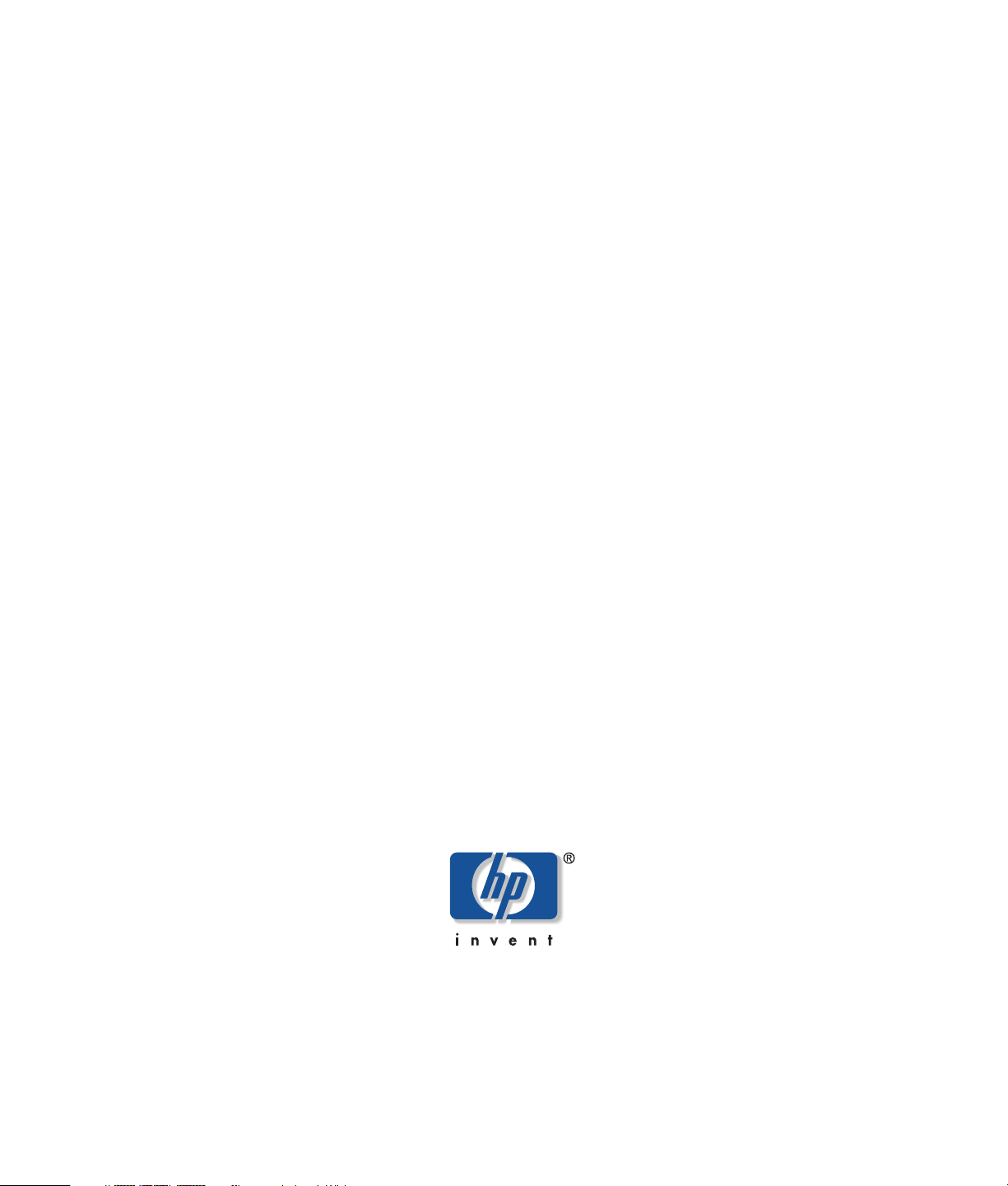
Guía del software
HP Media Center PC
Page 2

Las únicas garantías de los productos y servicios de Hewlett-Packard se
estipulan en las declaraciones de garantía expresas que acompañan a
los productos y servicios. Nada de lo contenido en este documento
debe interpretarse como parte de una garantía adicional. HP no se
hace responsable de errores técnicos o editoriales u omisiones en el
contenido.
HP no asume responsabilidad alguna derivada del uso o la fiabilidad
de este software, si se utiliza en equipos no suministrados por HP.
Este documento contiene información propia protegida por copyright.
No se autoriza que ninguna parte de este documento sea fotocopiada,
reproducida o traducida a otro idioma, sin el previo consentimiento
escrito de HP.
Hewlett-Packard Company
P.O. Box 4010
Cupertino, CA 95015–4010
USA
Copyright © 2005 Hewlett-Packard Development Company, L.P.
Este producto incorpora una tecnología de protección de derechos de
autor que está respaldada por las reivindicaciones de métodos de
algunas patentes de EE.UU. y otros derechos de propiedad intelectual
de Macrovision Corporation y otros propietarios de derechos. El uso de
esta tecnología de protección de derechos de autor debe ser
autorizado por Macrovision Corporation, y está previsto para uso
doméstico y otros usos de visualización limitados, a menos que
Macrovision Corporation lo autorice de otro modo. Se prohíbe la
ingeniería inversa o el desensamblaje. Las certificaciones de los
aparatos con patentes de EE.UU. 4.631.603, 4.577.216, 4.819.098
y 4.907.093 están autorizadas únicamente para uso en visualizaciones
de alcance limitado.
Microsoft y Windows son marcas comerciales de Microsoft Corporation
registradas en los EE.UU.
Apple, iTunes, FireWire e iPod son marcas registradas de Apple
Computer, Inc., registradas en los Estados Unidos y en otros países o
regiones. El logotipo FireWire es una marca comercial de Apple
Computer.
HP defiende el uso legal de la tecnología y no respalda ni fomenta el
uso de sus productos para fines distintos de los permitidos por las leyes
de propiedad intelectual.
La información de este documento está sujeta a cambios sin previo
aviso.
Page 3
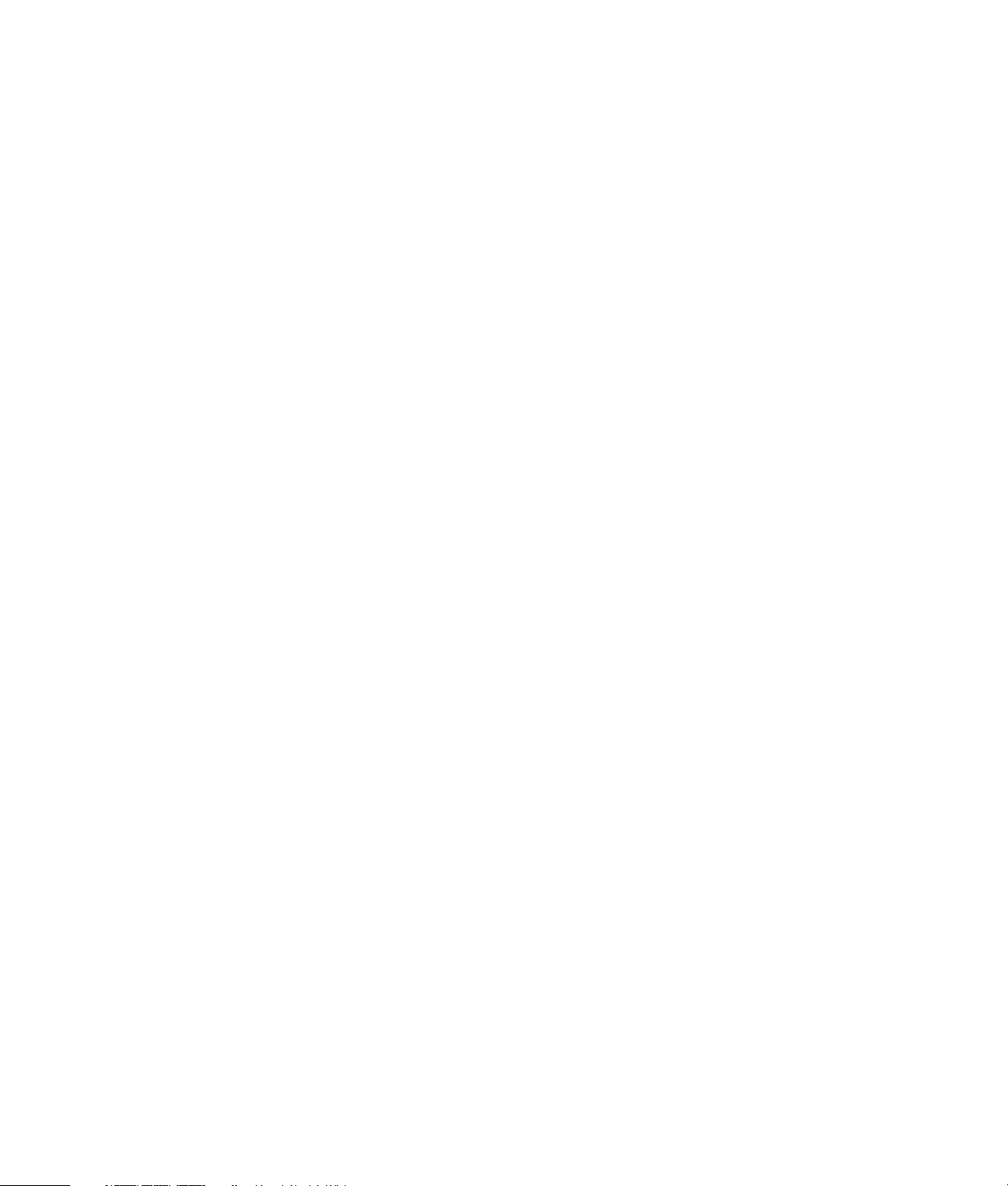
Índice de materias
Bienvenido................................................... 1
Diviértase con Media Center..................................................1
Vea y grabe programas de TV en vivo....................................1
La música apropiada en cada momento.................................. 1
Comparta sus recuerdos digitales...........................................1
Transforme su casa en un cine ...............................................1
Uso de las funciones de Media Center....................................2
Cómo usar Media Center .............................. 3
Configuración de Media Center.............................................3
Cómo abrir Media Center usando un ratón .............................3
Cómo abrir Media Center usando el mando a distancia ........... 4
Barras de menú de Media Center........................................... 4
Cómo navegar por Media Center...........................................5
Menú de control de Media Center..........................................5
Uso del modo Ausente de Media Center ................................. 6
Cómo completar los pasos del Asistente para
la configuración ..............................................................7
Menú Inicio de Media Center ................................................8
Elementos del menú Inicio de Media Center ............................8
Online Spotlight ................................................................... 9
Uso de mensajería instantánea en Media Center......................9
Cómo iniciar sesión en su cuenta de Messenger....................... 9
Cómo cambiar la configuración de Media Center..................10
Categorías de configuración de Media Center.......................10
Obtención de información adicional de Media Center............ 11
Uso del mando a distancia ......................... 13
Botones del mando a distancia ............................................14
Botones de acceso a Teletexto .............................................16
Cómo ver y grabar programas de TV ......... 17
Cómo navegar en Mi TV ..................................................... 17
Cómo ver TV...................................................................... 18
Cómo ver TV en vivo ..........................................................18
Cómo controlar la reproducción de TV.................................. 19
Cómo usar el mando a distancia en Mi TV ............................ 20
Uso de la Guía de programas de televisión...........................21
Uso de Media Center sin la Guía.........................................21
Errores de la Guía de programas de televisión.......................22
Visualización de la Guía de programas de televisión..............22
Configuración de la forma en que Media Center
descarga la Guía...........................................................23
Descarga manual de la Guía...............................................24
Cómo especificar un código postal para recibir
la Guía correcta ............................................................24
Cómo agregar canales a la Guía.........................................24
Edición de canales de la Guía.............................................25
Cómo eliminar canales de la Guía .......................................25
Búsqueda de programas de TV ............................................26
Cómo buscar programas de TV usando las categorías ............27
Cómo grabar programas de TV............................................27
Cómo grabar TV desde la Guía ...........................................28
Cómo grabar programas de forma manual sin usar la Guía ....28
Calidad de grabación y espacio de almacenamiento
en disco duro ................................................................29
Cómo copiar TV grabada a DVD o CD .................................29
Protección anticopia de contenidos multimedia.......................30
Reproducción de TV grabada ..............................................30
Reproducción de archivos de música .......... 31
HP Tunes ...........................................................................31
Mi música..........................................................................31
Uso de HP Tunes con Media Center......................................32
Cómo completar el Asistente de configuración de iTunes.........32
Retrasos con HP Tunes.........................................................32
Cómo seleccionar un reproductor de sonido predeterminado...33
Cómo agregar música a la colección de iTunes......................33
Cómo agregar archivos de música desde un CD a iTunes .......33
Cómo agregar archivos de música desde Internet...................34
Cómo agregar archivos de música desde su disco duro ..........34
Uso de archivos de música soportados..................................35
Cómo cambiar el título, género o artista de
una canción o álbum en iTunes........................................35
Cómo reproducir CD con HP Tunes.......................................35
Creación de una lista de reproducción con iTunes..................36
Creación y edición de una Lista de reproducción
en curso con HP Tunes....................................................36
Creación de CD de música con iTunes ..................................37
Resolución de problemas en HP Tunes...................................37
Cómo reiniciar HP Tunes .....................................................38
Uso de Mi música con Media Center ....................................39
Cómo agregar música a la colección de Mi música................39
Cómo agregar archivos de música desde su disco duro ..........40
Cómo agregar archivos de música desde un CD ....................41
Cómo eliminar archivos de música de la colección Mi música..41
Uso de los archivos de música soportados ...........................42
Cómo reproducir archivos de música en Mi música ................42
Cómo reproducir un álbum en Mi música ..............................43
Cómo reproducir una canción en Mi música..........................43
Cómo crear una lista tipo cola en Mi música .........................44
Cómo encontrar y reproducir un álbum en Mi música .............44
Cómo crear una lista de reproducción en Mi música...............45
Cómo copiar archivos de música a CD en Mi música .............45
iii
Page 4

Operaciones con imágenes ........................ 47
HP Image Zone ..................................................................47
Mis imágenes.....................................................................47
Operaciones con imágenes digitales.....................................47
Uso de HP Image Zone en Media Center...............................48
Creación de su catálogo de imágenes en HP Image Zone .......48
Creación de álbums............................................................50
Cómo modificar una fecha asignada a sus imágenes..............50
Cómo asignar una palabra clave a sus imágenes...................51
Cómo asignar una ubicación a sus imágenes.........................51
Cómo buscar imágenes en Media Center..............................52
Visualización de imágenes en HP Image Zone .......................52
Visualización de una presentación en HP Image Zone ............52
Visualización de una presentación con música en
HP Image Zone..............................................................53
Edición de imágenes en HP Image Zone................................53
Edición de imágenes en HP Image Zone desde el escritorio.....53
Edición de imágenes en HP Image Zone en Media Center.......54
Cómo compartir imágenes en HP Image Zone........................54
Uso de tipos de archivo soportados en HP Image Zone...........56
Cómo imprimir imágenes en HP Image Zone .........................57
Creación de un disco de respaldo de sus imágenes................57
Uso de Mis imágenes en Media Center.................................57
Cómo agregar imágenes a Mis imágenes .............................58
Cómo agregar archivos de imágenes desde su disco duro ......58
Visualización de imágenes en Mis imágenes .........................58
Visualización de imágenes como una presentación ................59
Cómo ver una presentación con música en Mis imágenes .......59
Uso de formatos de archivo soportados en Mis imágenes........60
Edición de imágenes en Mis imágenes..................................60
Cómo arreglar los ojos rojos o el contraste............................60
Cómo recortar imágenes en Mis imágenes ............................61
Cómo rotar imágenes..........................................................61
Impresión de imágenes en Mis imágenes...............................62
Cómo copiar imágenes a CD y DVD ....................................62
Reproducción de vídeos ............................. 63
Reproducción de vídeos digitales en Media Center.................63
Uso de los archivos de vídeo soportados...............................64
Transferencia y grabación de archivos de vídeo.....................64
Grabación de un archivo de vídeo analógico ........................64
Grabación de un archivo de vídeo digital .............................64
Creación de un CD o DVD desde archivos de vídeo ...............65
Reproducción de DVD................................. 67
Reproducción de DVD en Media Center ................................67
Cómo cambiar el idioma de una película en DVD ..................68
Cómo cambiar la configuración de sonido del DVD................68
Cómo escuchar emisoras de radio FM .........69
Cómo reproducir emisoras de radio FM ............................... 70
Cómo organizar las emisoras de radio programadas............. 71
Cómo usar la radio FM y la señal de TV al mismo tiempo....... 71
Creación de discos de sonido y datos..........73
Cómo borrar un disco regrabable antes de grabar ................ 73
Operaciones con CD de sonido........................................... 74
Cómo verificar que el disco de sonido se ha grabado
sin errores .................................................................... 75
Consejos para CD de sonido .............................................. 75
Cómo crear CD de sonido .................................................. 76
Cómo crear discos “jukebox” .............................................. 76
Operaciones con DVD y CD de datos .................................. 77
Cómo verificar que el disco de datos se ha grabado
sin errores .................................................................... 77
Consejos para discos de datos ............................................ 77
Cómo crear discos de datos................................................ 78
Copia de un DVD o CD...................................................... 78
Almacenamiento de archivos en un CD o DVD ...................... 79
Cómo almacenar archivos con Media Center........................ 79
Operaciones con archivos de imagen .................................. 80
Cómo crear un archivo de imagen....................................... 80
Cómo grabar un archivo de imagen .................................... 80
Etiquetado de discos con LightScribe.................................... 81
Requisitos de Lightscribe ..................................................... 81
Cómo grabar una etiqueta LightScribe con
Sonic ExpressLabeler ..................................................... 81
Cómo grabar una etiqueta LightScribe después
de grabar un disco con iTunes ........................................ 82
Uso de etiquetas adhesivas para discos................................ 83
Información sobre compatibilidad........................................ 83
Características y compatibilidad de los discos....................... 84
Tabla de referencia rápida de las unidades ópticas ............... 85
Tabla de referencia rápida sobre el software ........................ 85
Creación de discos de vídeo y películas.......89
Antes de comenzar a capturar vídeo.................................... 89
Proyectos de vídeo de Sonic MyDVD.................................... 90
Creación de un proyecto de vídeo ....................................... 90
Cómo agregar archivos a un proyecto de vídeo .................... 91
Cómo capturar vídeo en un proyecto de vídeo ...................... 91
Cómo agregar presentaciones a un proyecto de vídeo........... 92
Cómo agregar submenús a un proyecto de vídeo .................. 93
Cómo editar el estilo de un proyecto de vídeo....................... 94
Cómo editar los archivos de películas .................................. 94
Cómo grabar un proyecto de vídeo en disco......................... 95
Cómo crear un proyecto de vídeo con el
Asistente Direct-to-Disc (Directo al disco)........................... 96
Calidad de vídeo y tamaño del disco................................... 97
Tiempo de grabación de los DVD ........................................ 98
iv Guía del software Microsoft Windows XP Media Center Edition 2005
Page 5

Creación de películas con
muvee autoProducer............................... 99
Pasos básicos para crear una película .................................. 99
Cómo acceder a las dos versiones de muvee autoProducer ...100
Cómo usar muvee autoProducer en el escritorio ...................101
Guía de inicio del escritorio...............................................101
Cómo capturar vídeo de una videocámara digital (DV)......... 102
Cómo capturar vídeo grabado de
una videocámara digital (DV)........................................ 103
Cómo agregar vídeos....................................................... 103
Cómo agregar fotos .........................................................104
Cómo agregar música ......................................................105
Cómo seleccionar el estilo.................................................105
Cómo cambiar la configuración.........................................105
Cómo agregar un título de apertura y créditos de cierre .......106
Cómo hacer la película.....................................................107
Cómo guardar el proyecto de su película............................107
Cómo grabar el proyecto a disco.......................................108
Cómo usar muvee autoProducer unPlugged en
Media Center..............................................................108
Cómo seleccionar vídeos...................................................110
Cómo seleccionar fotos.....................................................110
Cómo seleccionar música..................................................111
Cómo seleccionar el estilo.................................................111
Cómo ajustar la configuración de vídeo y sonido.................112
Cómo hacer la película.....................................................112
Cómo actualizar muvee autoProducer.................................113
Uso de la unidad HP Personal
Media Drive.......................................... 115
Cómo configurar la unidad HP Personal Media Drive
para usarla con Media Center.......................................116
Cómo encontrar la unidad después de la instalación ............116
Cómo asignar una letra a la unidad
HP Personal Media Drive ..............................................117
Cómo ver y almacenar archivos .........................................117
Reproducción de archivos multimedia .................................117
Reproducción de archivos de música ..................................118
Cómo ver archivos de fotos................................................118
Reproducción de archivos de vídeo ....................................118
Visualización de programas de TV almacenados en
la unidad HP Personal Media Drive................................118
Información sobre la grabación de TV en
la unidad HP Personal Media Drive................................119
Grabación de programas de TV en
la unidad HP Personal Media Drive................................120
Cómo cambiar la ruta de grabación a
la unidad HP Personal Media Drive................................120
Cómo cambiar la ruta de grabación de TV a
la unidad de disco duro................................................121
Cómo desconectar la unidad HP Personal Media Drive
de forma segura ..........................................................121
Cómo cambiar la asignación del disco ...............................122
Cómo actualizar la lista TV grabada después
de quitar la unidad HP Personal Media Drive ..................122
Requisitos del sistema para ver programas de
TV grabados en otros equipos .......................................122
Índice alfabético....................................... 123
v
Page 6

vi Guía del software Microsoft Windows XP Media Center Edition 2005
Page 7
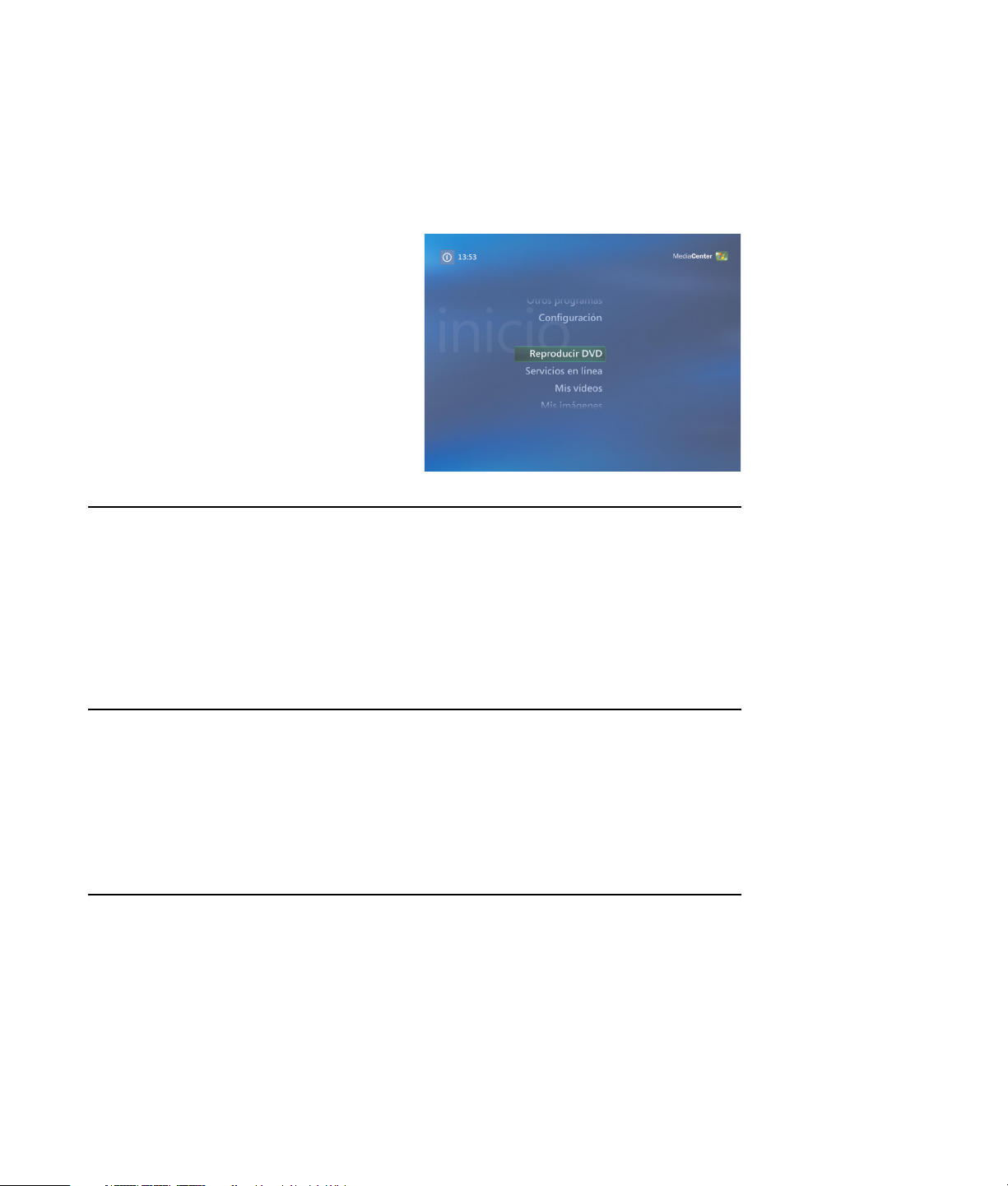
Diviértase con Media Center
Microsoft® Windows® XP Media Center Edition
2005 con Update Rollup 2 le permite hacer cosas
increíbles con su PC. Con una amplia variedad de
funciones de entretenimiento digital sencillas de
usar podrá ver películas, escuchar música y ver
fotos como nunca había hecho antes.
Media Center es sencillo y cómodo de usar. Puede
buscar y seleccionar sus medios fácilmente. Puede
reproducir películas, escuchar música y visualizar
fotos con el uso de un mando a distancia (sólo en
algunos modelos). Combine las potentes funciones
de su PC con un equipo home theater para disfrutar
de una experiencia mucho más dinámica.
Vea y grabe programas de TV en vivo
Con Media Center puede pausar, avanzar
fotograma a fotograma, saltar o usar repetición
instantánea para no perderse ningún momento de
un programa de TV en vivo. Use el avance rápido
para saltar contenido no deseado. Cuando no
pueda ver su programa favorito, puede usar Media
Center para grabarlo.
Bienvenido
Grabe programas de TV con facilidad usando la
Guía de programación electrónica de televisión (se
requiere conexión a Internet) para seleccionar los
programas que desea grabar. Puede grabar un
programa o una serie entera y verla cuando a usted
le convenga. Nunca más se perderá sus programas
favoritos.
La música apropiada en cada momento
Navegue por toda su colección de música por
artista, género y canción. Seleccione una lista de
reproducción o un único álbum o programe una
selección aleatoria de su colección de música.
Incluso puede reproducir canciones desde su
colección de música de iTunes.
Transforme su casa en un cine
Tanto si está viendo una película en DVD o sus
propios vídeos caseros, Media Center proporciona
sonido digital de alta calidad. Siéntese y diviértase.
Comparta sus recuerdos digitales
Cree presentaciones personalizadas con música
para visualizar en su PC. Vea vídeos caseros de
aspecto profesional desde la comodidad de su sofá
y usando el mando a distancia.
Bienvenido 1
Page 8

n
Si su PC incluye una
unidad DVD
regrabable, ésta
puede leer y grabar
discos DVD+/-R/RW.
Uso de las funciones de Media Center
Puede controlar las funciones de Media Center y
navegar por las ventanas usando el mando a
distancia (sólo en algunos modelos), el teclado o el
ratón. Puede pasar de una a otra moviendo el ratón
o pulsando un botón del mando a distancia o una
tecla del teclado.
Puede usar Media Center a la vez que usa otros
programas de Windows. Es posible navegar por
sus fotos, ver películas y reproducir música a la vez
que usa otros programas de Windows.
Con Media Center usted puede:
n
Algunas de las
funciones de Media
Center sólo se
incluyen en algunos
modelos. Algunos de
los componentes
listados en la
documentación de su
PC, como altavoces y
sintonizadores de TV,
son opcionales y se
venden por
separado.
n
La Guía de
programas de
televisión (se requiere
acceso a Internet) no
está disponible en
todos los países o
regiones.
■ Ver, grabar y reproducir programas de
televisión.
■ Usar las funciones de pausa, rebobinado y
avance rápido en programas de TV.
■ Vea repeticiones instantáneas.
■ Reproduzca sus vídeos digitales.
■ Vea sus fotos digitales o reprodúzcalas como
una presentación con música. Imprima sus
fotos fácilmente.
■ Navegar, seleccionar y reproducir archivos
de CD de música con visualización en
pantalla completa.
■ Grabar pistas de CD en su colección de
medios.
■ Reproducir películas en DVD. Continuar la
reproducción de sus DVD donde la dejó.
■ Escuchar emisoras de radio FM.
■ Acceder a servicios de pago de emisión de
música y vídeo. Algunos de los servicios de
pago de música y vídeo pueden no estar
disponibles en todos los países o regiones.
■ Grabar programas de TV de forma
automática mientras hace otras cosas.
■ Abrir ventanas específicas en Media Center
usando los botones de acceso directo del
mando a distancia.
■ Comunicarse con sus amigos y familiares
usando mensajería instantánea. La mensajería
instantánea (requiere acceso a Internet) puede
no estar soportada en todos los países o
regiones.
■ Realice copias de seguridad de sus archivos
multimedia a CD, DVD u otra unidad de disco
duro como la unidad HP Personal Media
Drive (se vende por separado).
■ Use el parámetro Optimización para que su
equipo siga funcionando sin problemas.
■ Use el modo Ausente para ahorrar energía
cuando el equipo no esté en uso y pulse una
tecla del teclado o un botón del mando a
distancia para mostrar el escritorio de forma
instantánea.
2 Guía del software de PC HP Media Center
Page 9

Configuración de Media Center
La primera vez que inicie Media Center en su PC,
se abrirá el Asistente para la configuración de
Media Center. Se recomienda completar cada paso
del Asistente para la configuración para poder usar
todas las funciones de Media Center. Completar el
Asistente para la configuración de Media Center
puede tomar varios minutos. Si todavía hay pasos
que necesita completar, puede hacerlo en el menú
Configuración. Consulte “Cómo completar los
pasos del Asistente para la configuración” en la
página 7.
Cómo abrir Media Center usando un ratón
Puede usar su mando a distancia o su ratón para
abrir y navegar por Media Center.
Para usar su ratón:
Cómo usar Media Center
n
Para obtener más
información sobre
cómo configurar su
PC, consulte el póster
de instalación o la
guía Inicio.
1 Haga clic en Inicio en la barra de
tareas, y luego en Media Center.
2 Mueva su ratón sobre los elementos del
menú Inicio de Media center y haga clic en
uno para abrirlo. Seleccione una opción
haciendo clic sobre la misma. Para recorrer
la lista de elementos del menú Inicio, mueva
el puntero del ratón sobre la lista hasta que
haya seleccionado un elemento, luego
continúe moviendo el puntero hacia abajo
para ver los elementos que no se muestran.
3 Mueva el ratón para mostrar la barra de
herramientas de Media Center y luego haga
clic sobre la flecha Atrás de la ventana
superior para ir a una ventana anterior.
4 Haga clic en el icono ? de la parte superior
de la ventana para abrir la Ayuda de Media
Center.
5 Haga clic en el icono Inicio de Media Center
que se encuentra en la parte superior de la
ventana de Media Center para regresar al
menú Inicio de Media Center.
Cómo usar Media Center 3
Page 10

Cómo abrir Media Center usando el mando a distancia
Puede usar su mando a distancia o su ratón para
abrir y navegar por Media Center.
Para usar el mando a distancia:
1 Pulse el botón de Inicio de Media Center
en el mando a distancia.
2 Use las flechas del mando a distancia para
seleccionar un menú de Media Center.
3 Pulse el botón Aceptar para introducir su
selección y abrir esa ventana. Para recorrer
la lista de elementos del menú Inicio, use los
botones de las flechas hasta que haya
seleccionado un elemento, luego continue
pulsando la flecha hacia abajo para ver los
elementos que no se muestran.
4 Pulse el botón Atrás del mando a distancia
para ir a una ventana anterior.
5 Use los botones de las flechas para
seleccionar el icono ? de la parte superior de
la ventana para abrir la Ayuda de Media
Center.
6 Pulse el botón de Inicio de Media Center
para regresar al menú Inicio de Media
Center.
Barras de menú de Media Center
Cuando mueva el ratón aparecerán las barras de
menú de Media Center. Estas barras de menú le
permiten acceder a los controles de medios, la
n
Puede usar los
botones Minimizar y
Cambiar tamaño
para cambiar al
escritorio o ejecutar
Media Center
mientras ejecuta otro
programa.
Ayuda de Media Center, la flecha Atrás, los iconos
de control de ventana y el icono Media Center que
le lleva al menú principal de Media Center. Si usa el
mando a distancia o si deja de usar el ratón
(después de 5 segundos), desaparecerán las barras
de menú de Media Center.
4 Guía del software de PC HP Media Center
Page 11

Cómo navegar por Media Center
En las ventanas de Media Center, cualquier
elemento seleccionado como una carpeta, un
archivo, o el elemento de un menú se resaltará con
un borde de color verde.
Puede controlar las funciones de Media Center y
navegar por las ventanas usando el mando a
distancia, el teclado o el ratón.
Para seleccionar elementos en Media Center use las
flechas del teclado o del mando a distancia y pulse
la tecla Intro del teclado o el botón Aceptar del
mando a distancia para aceptar su selección.
Si está reproduciendo algún medio, como música o
una presentación, aparecerá en una pequeña
ventana en la esquina inferior izquierda. Para pasar
de ver sus medios en la pequeña ventana a verlos
en pantalla completa, use las flechas del mando a
distancia o del teclado para seleccionar la ventana
y luego pulse Aceptar en el mando a distancia o
Intro en el teclado.
.
Menú de control de Media Center
Para acceder al menú de control de
Media Center, mueva el ratón para
mostrar las barras de menú. Seleccione el
icono Apagar de la ventana principal de
Media Center.
Desde este menú de control puede seleccionar
iconos para efectuar distintas acciones.
Icono Acción
Cierra y finaliza su sesión
Media Center y cambia de
usuario
Apaga su PC
Reinicia su PC
Pone su PC en estado de
energía reducida — modo
Suspender
n
■ Si está grabando
un programa de TV
y pone su PC en
modo Suspensión
se detendrá la
grabación.
■ Si su PC está en
modo Suspender y
va a empezar una
grabación, éste
saldrá del modo
Suspender y
grabará el
programa.
Cómo usar Media Center 5
Page 12

n
El sonido o vídeo de
las grabaciones de TV
no se verá afectado
cuando su PC se
encuentre en modo
Ausente.
Uso del modo Ausente de Media Center
Cuando su equipo se encuentre en modo Ausente
parecerá que está apagado, pero en realidad
puede realizar tareas como grabación de
programas de TV o archivos de música. El modo
Ausente apaga la pantalla y silencia el sonido.
Una vez que haya activado el modo
Ausente en el Panel de control puede
activarlo pulsando el botón “dormir” en
su equipo, teclado o mando a distancia.
Para activar el modo Ausente de su PC
HP Media Center:
1 Haga clic en Inicio en la barra de
tareas y luego haga clic en Panel de
control.
2 Haga clic en Rendimiento y
mantenimiento.
3 Haga clic en Opciones de energía.
4 Seleccione la ficha Ausente.
Si selecciona la opción Salir del modo Ausente
cuando se use el mouse o teclado en el equipo en la
ventana Propiedades de energía, puede regresar a
su escritorio casi de forma instantánea al pulsar
cualquiera de los botones “dormir”, una tecla del
teclado, moviendo el ratón o al pulsar un botón del
mando a distancia. Consulte el siguiente
procedimiento.
5 Marque la opción Habilitar modo
Ausente.
6 En Opciones puede seleccionar:
Salir del modo Ausente cuando se
use el mouse o teclado en el equipo
O bien,
Solicitar contraseña cuando el
equipo regrese el modo Ausente
7 Haga clic en Aceptar.
6 Guía del software de PC HP Media Center
Page 13

Cómo completar los pasos del Asistente para la configuración
Si no completó totalmente los pasos del Asistente
para la configuración de Media Center durante la
primera vez, puede completarlos o cambiar las
opciones usando el siguiente procedimiento.
Necesita completar todos los pasos de
configuración requeridos para acceder a todas las
funciones de Media Center.
1 Pulse el botón de Inicio de Media Center
del mando a distancia o, usando su ratón,
haga clic en Inicio en la barra de
tareas y en Media Center.
2 Seleccione Configuración. Puede que
necesite usar las flechas del teclado o del
mando a distancia para desplazarse por
todos los elementos del menú.
3 Seleccione General, Configuración de
Media Center y luego Ejecutar de
nuevo configuración de Media
Center. Siga las instrucciones en pantalla
para completar el asistente.
A continuación, algunos de los elementos incluidos
en el Asistente para la configuración:
n
En el Asistente para
la configuración,
puede seleccionar
señales de TV
analógica o digital
para que su
sintonizador de TV
funcione
correctamente (sólo
en algunos modelos).
■ Comprobar su conexión a Internet.
Una conexión a Internet permite a Media
Center mostrar la información sobre sus CD
de música, DVD y otros soportes multimedia.
■ Optimizar el aspecto de Media Center
en su pantalla. Puede cambiar los
parámetros de la pantalla, como brillo,
contraste, color y centrado.
■ Configurar sus altavoces. Seleccionar
cuántos altavoces tiene y probarlos. Los
altavoces se venden por separado en algunos
modelos.
■ Configurar su sintonizador de TV,
entrada de señal de TV y la Guía de
programas de televisión. Puede que
necesite proporcionar información sobre su
entrada de señal de TV y sus dispositivos
(decodificador de satélite, cable, receptores
u otros). Este paso asegura que su PC
HP Media Center reciba la señal de TV
correcta y la información de la Guía de
programas de televisión. Si tiene un
decodificador de cable o satélite, el Asistente
para la configuración programará su mando
a distancia de Media Center para que
funcione con éstos.
■ Calibrar la pantalla. Puede probar y
ajustar la configuración de pantalla de su
monitor, TV u otros. Puede usar el vídeo
Media Center como ayuda para cambiar el
centrado del menú en pantalla, el tamaño, la
relación de aspecto (forma), el brillo, el
contraste, el color y la nitidez de la pantalla,
ya sea con el mando a distancia de su TV o
los controles de su monitor.
n
Para tener una
conexión a Internet
debe contratar un
proveedor de
servicios de Internet
(ISP, por sus siglas en
inglés).
Cómo usar Media Center 7
Page 14
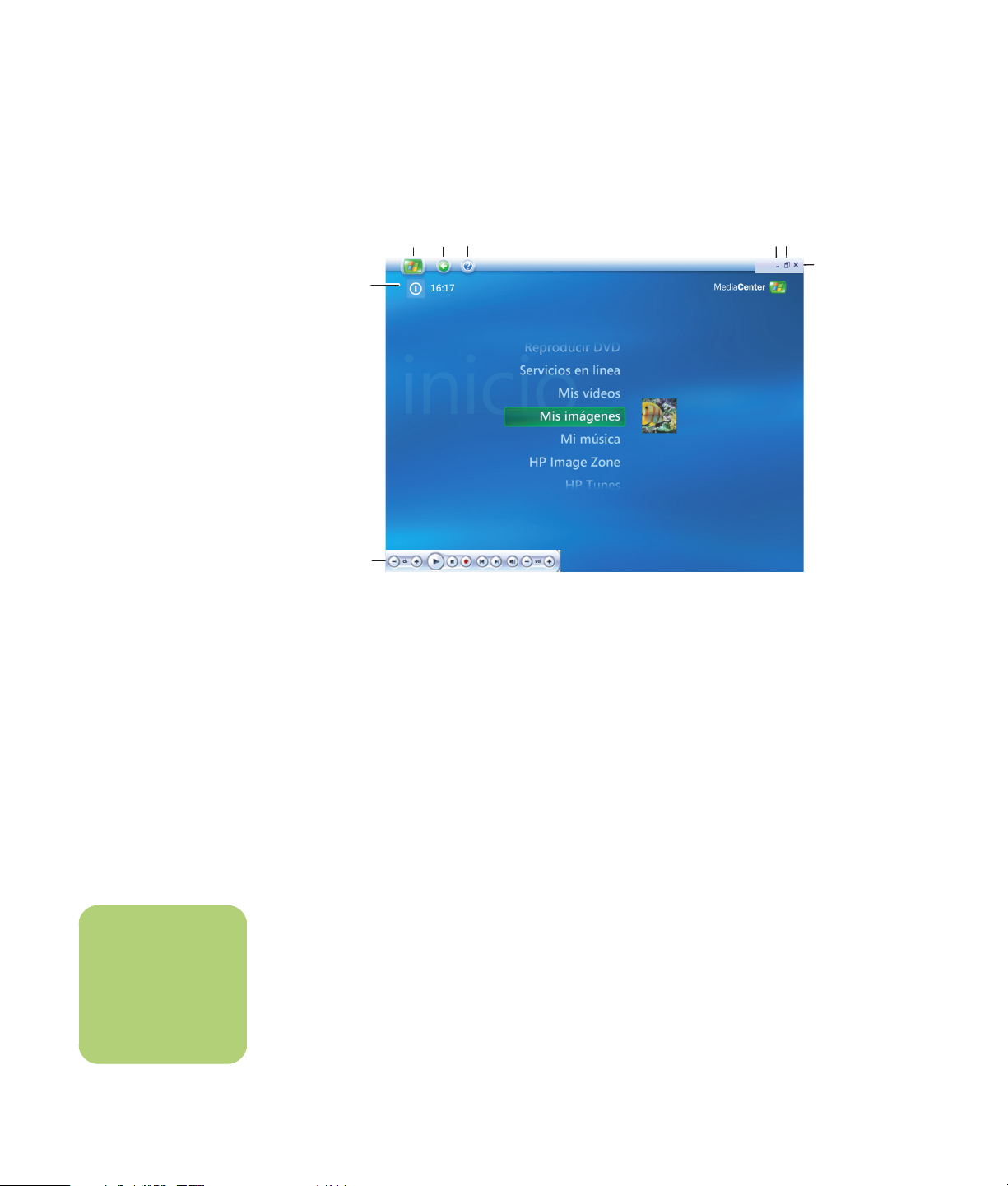
Menú Inicio de Media Center
A
CDE
B
A Accede a un menú para salir de Media
Center, apagar o reiniciar su PC, cerrar
la sesión de Media Center o poner su PC
en modo Suspender, o cambiar de
usuario. Consulte página 5.
B Usar los controles de reproducción
multimedia: Reproducir, Detener, Pausar,
Saltar, Avance rápido, Repetir,
Rebobinar, Grabar, Subir/Bajar
volumen, Silenciar y Canal siguiente/
anterior. Consulte página 19.
C Abra el menú Inicio de Media Center.
Consulte página 3.
D Va a la pantalla anterior.
E Abre la Ayuda de Media Center.
F Minimiza la ventana de Media Center.
G Cambia el tamaño de la ventana de
n
*Algunas de las
funciones listadas
aquí sólo se incluyen
en algunos modelos.
Media Center.
H Cierra la ventana de Media Center.
Elementos del menú Inicio de Media Center
Reproducir DVD — Para visualizar películas en
DVD. Consulte página 67.
*Online Spotlight — Vaya al sitio Web de Media
Center para obtener la información más actualizada
sobre Media Center. Consulte página 9.
Mis vídeos — Para ver sus vídeos caseros. Consulte
página 63.
Mis imágenes — Para ver fotos digitales o una
presentación, o para imprimir fotos. Consulte
página 47.
Mi música — Para reproducir archivos o CD de
música, crear y editar listas de reproducción y grabar
archivos de música a un CD. Consulte página 31.
Otros programas — Para buscar utilidades y
programas para comunicarse mediante mensajería
instantánea (consulte página 9), editar vídeos
(consulte página 99), respaldar archivos (consulte
página 79) y crear CD o DVD (consulte página 29).
Configuración — Cambiar la configuración del
programa. Consulte página 10.
Mi TV — Para ver, grabar y reproducir programas
de TV. Consulte página 17.
Radio — Para escuchar emisoras de radio FM.
Consulte página 69.
*HP ImageZone — Para ver, editar, compartir e
imprimir fotos digitales y para ver una presentación.
Consulte página 47.
*HP Tunes — Para reproducir archivos o CD de
música, listas de reproducción que usted haya creado
y editado en iTunes, y para grabar archivos de
música a un CD. Consulte página 31.
FG
H
8 Guía del software de PC HP Media Center
Page 15

Online Spotlight
Online Spotlight es un enlace al sitio Web de
Microsoft, donde puede encontrar la información
más actualizada de Media Center, así como otras
ofertas y servicios. Este sitio es actualizado
periódicamente por Microsoft. Algunos de los
servicios listados pueden no estar disponibles en
algunos países o regiones.
Su PC debe estar conectado a Internet para acceder
al sitio Web de Online Spotlight.
Uso de mensajería instantánea en Media Center
La mensajería instantánea puede no estar
disponible en todos los países o regiones.
Media Center soporta mensajería instantánea
(se requiere acceso a Internet) para que pueda
comunicarse con sus amigos y familiares a la vez
que está usando Media Center. Puede activar o
desactivar esta función siempre que lo desee.
Cómo iniciar sesión en su cuenta de Messenger
1 Primero debe ir a http://www.msn.com
para configurar su cuenta de Messenger.
Necesitará una cuenta de .NET Passport para
iniciar sesión en Messenger. Una cuenta de
.NET Passport es una dirección de correo
electrónico, un nombre de usuario y una
contraseña. Asegúrese de que ha verificado
su cuenta con MSN antes de intentar iniciar
sesión desde Media Center.
Puede usar su mando a distancia para iniciar la
sesión y escribir mensajes. Hasta puede tener
múltiples conversaciones.
5 Introduzca sus datos de .NET Passport y
seleccione Iniciar sesión.
2 Pulse el botón de Inicio de Media Center
del mando a distancia o, usando su ratón,
haga clic en Inicio en la barra de
tareas y luego en Media Center.
3 Seleccione Otros
programas y luego el
icono Messenger.
4 Seleccione Iniciar sesión.
n
Desde la mayoría de
áreas de Media
Center usted puede
seleccionar un
archivo multimedia y
pulsar Ctrl+D en su
teclado o el botón
i (Más información)
del mando a
distancia para
acceder a la pantalla
de inicio de sesión de
Messenger.
Cómo usar Media Center 9
Page 16

Cómo cambiar la configuración de Media Center
En la ventana Configuración de Media Center
puede cambiar la configuración para ver sus fotos y
presentaciones y para controlar el sonido y la
apariencia de todas las ventanas de Media
Center.
Para cambiar la configuración de Media Center:
1 Pulse el botón de Inicio de Media Center
del mando a distancia o, usando su ratón,
haga clic en Inicio en la barra de
tareas y luego en Media Center.
2 Seleccione Configuración.
3 Seleccione una categoría.
4 Seleccione una de las opciones mostradas.
Luego, use las flechas del teclado o del
mando a distancia para seleccionar una
opción o seguir las instrucciones de la
pantalla.
5 Seleccione Guardar para guardar sus
cambios.
Categorías de configuración de Media Center
■ General:
n
La configuración del
control para padres,
de los subtítulos,
radio y TV que se
muestra en Media
Center no tiene
validez en los
modelos de PC que
no incluyen un
sintonizador de TV.
■ Inicio y comportamiento de las
ventanas.
■ Efectos visuales y sonoros para
configurar las animaciones de las
transiciones y los sonidos al navegar por
Media Center.
■ Más opciones de programas para
cambiar la configuración de otros
programas de su PC.
■ Configuración de Media Center para
configurar su conexión a Internet y los
altavoces, acceder a actualizaciones para
Windows, ejecutar de nuevo la
configuración de Media Center, configurar
el escritorio remoto y restaurar los valores
predeterminados de la Página de Inicio.
10 Guía del software de PC HP Media Center
■ Control para padres para bloquear
canales de TV no deseados y bloquear
determinadas calificaciones de TV o
películas, cambiar el código de acceso y
restaurar el control para padres.
■ Opciones de descarga automática
para obtener información sobre CD, DVD
y películas por Internet.
■ Optimización para mantener su equipo
funcionando correctamente, realizando
varias tareas periódicas de forma
programada. La configuración
Optimización reinicia su equipo en una
hora determinada los días que usted
determine.
Page 17

■ TV para configurar la señal de TV, el sonido y
los subtítulos (no todos los canales soportan
subtítulos). Puede descargar o editar la Guía
de programas de televisión, ver o borrar su
historia de grabaciones, configurar espacio
de almacenamiento en su disco duro,
configurar su pantalla y cambiar los valores
predeterminados de grabación.
■ Imágenes para configurar las
presentaciones.
■ Música para seleccionar visualizaciones o
información de la canción que se mostrará
mientras se reproduzca una canción.
■ DVD para seleccionar un idioma para los
subtítulos, las pistas de sonido y los menús de
sus DVD, programar los botones Saltar y
Repetir del mando a distancia para usar con
sus DVD y seleccionar los subtítulos. También
puede configurar el sonido de sus altavoces.
■ Messenger para enviar mensajes
instantáneos desde Media Center. La
mensajería instantánea puede no estar
disponible en todos los países o regiones.
■ Radio para organizar o eliminar emisoras de
radio preestablecidas.
■ Ayuda para obtener ayuda sobre cómo usar
Media Center y su hardware.
Obtención de información adicional de Media Center
Para obtener más información sobre el
uso de Media Center, consulte la ayuda
en Internet y los archivos de ayuda
ubicados en Media Center. Con su
ratón, haga clic en el icono Ayuda en la barra de
tareas de Media Center. Puede seleccionar Online
Spotlight desde el menú principal de Media
Center para obtener por Internet los últimos trucos e
información de Media Center. Online Spotlight
puede que no esté disponible en todos los países o
regiones.
También puede buscar guías e información para su
PC usando Internet para acceder al sitio Web de
soporte.
Para consultar la información de su PC, vaya a la
dirección Web de soporte indicada en la Garantía
y guía de soporte y busque su nombre y número de
producto. El modelo del producto se encuentra en
la parte inferior de la parte delantera del chasis de
su PC.
Para obtener la documentación de su producto por
Internet, busque su número de modelo y haga clic
en Manuales.
Cómo usar Media Center 11
n
La información y las
guías están asociadas
con números de
modelo de PC
específicos. Algunos
modelos no tienen
guías o manuales
disponibles en el
sitio Web.
Page 18

12 Guía del software de PC HP Media Center
Page 19

Uso del mando a distancia
(Sólo en algunos modelos)
El mando a distancia está diseñado para funcionar
con Media Center. Puede usar su mando a distancia
con Media Center para reproducir CD y DVD, ver
fotos y muchas cosas más.
Este mando a distancia le permite navegar por las
ventanas de Media Center de la misma forma que
un mando a distancia de TV le permite navegar por
las opciones de TV por cable o controlar la
reproducción de una pelicula en un aparato de
vídeo o DVD.
El mando a distancia permite:
■ Controlar y navegar por todas las ventanas
de Media Center.
■ Controlar la pantalla de vídeo.
■ Poner su equipo en modo Suspender y salir
de éste.
T
n
El mando a distancia
se incluye sólo en
algunos modelos.
Las funciones y la
ubicación de las
mismas puede ser
distinta
.
■ Apagar o reiniciar su PC.
■ Cerrar la sesión de Media Center o cambiar
de usuario.
■ Acceder a menús de Teletexto mientras está
viendo TV en vivo.
El mando a distancia no permite:
■ Navegar por el escritorio de Windows o
controlar otros programas informáticos
distintos de Media Center.
■ Usarse con un aparato de vídeo, reproductor
de DVD o equipo estéreo.
■ Encender o apagar un TV que esté conectado
a su PC (sólo en algunos modelos).
■ Encender su PC.
n
El mando a distancia
necesita dos pilas AA.
El mando a distancia
funciona hasta un
máximo de
7,9 metros (26 pies)
del sensor remoto.
Asegúrese de que
no hay nada
bloquenado el paso
entre su mando a
distancia y el sensor
remoto
.
Uso del mando a distancia 13
Page 20

Botones del mando a distancia
n
Asegúrese de que
apaga el monitor y
silencia, o baja, el
volumen en caso de
que haya
programado una
grabación durante la
noche.
Su PC HP Media
Center no pasará al
modo Suspender
automáticamente si
Media Center está
abierto. Se
recomienda que
cierre Media Center
antes de poner
manualmente su PC
en modo Suspender.
1SuspenderPone su PC HP Media Center en un
estado de uso reducido de energía. No
apaga su PC HP Media Center.
2Menú DVDAbre la ventana Reproducir DVD en
Media Center o abre el menú principal
de una película en DVD, si está
disponible.
3Verde Abre un menú de Teletexto.
4RojoAbre un menú de Teletexto.
5GrabarGraba un programa de televisión
seleccionado y lo guarda en la unidad
de disco duro.
6RebobinarDesplaza la reproducción hacia atrás a
triple velocidad.
7RepetirDesplaza la reproducción hacia atrás 7
segundos, o al principio de una pista de
música o de un capítulo de DVD.
8PausarPausa las pistas de sonido y vídeo así
como los programas de TV en vivo o
grabados.
9AtrásRegresa a la ventana anterior dentro de
Media Center.
10
11
12
13
14
1
T
2
3
4
16
17
18
19
20
5
6
7
8
9
21
22
23
24
25
26
27
28
10 Flechas Mueva el cursor para navegar y
11 Inicio Abre el menú principal de
12 Volumen Sube (+) y baja (–) el volumen.
13 TV en vivo Es un acceso directo para ver TV en
14 Guía Abre la Guía de programas de
15 Borrar Borra el último carácter introducido.
14 Guía del software de PC HP Media Center
seleccionar acciones dentro de las
ventanas de Media Center.
Media Center.
vivo a pantalla completa. Mueve un
programa de TV al final del “buffer” de
pausa y reanuda la reproducción de TV
en vivo.
televisión.
15
29
30
31
Page 21
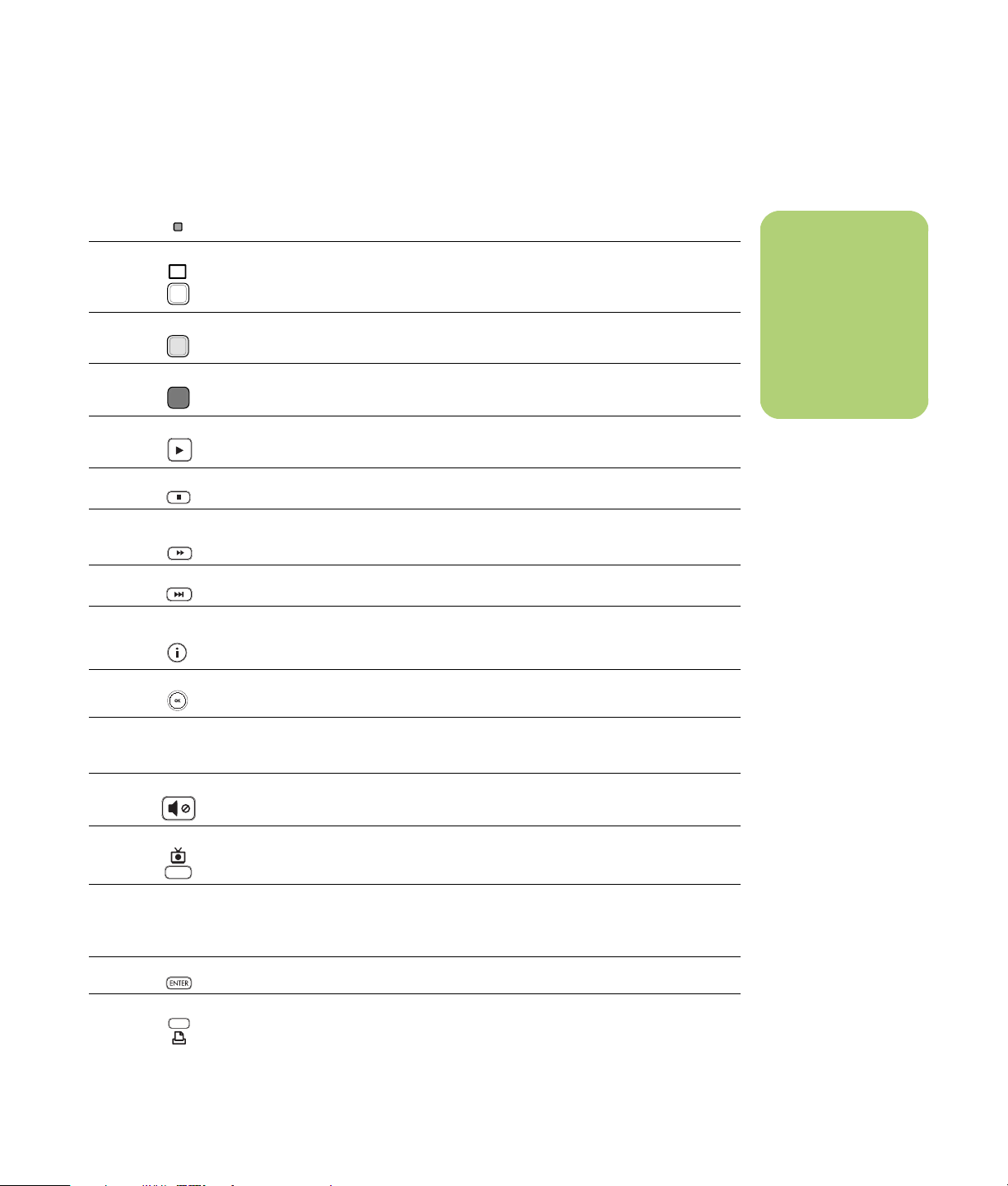
16 LED Luz indicadora de actividad. El LED le indica que el mando a distancia está emitiendo
una señal cuando usted pulsa un botón.
17 Teletexto Activa o desactiva el Teletexto en el modo TV en vivo. La página de Teletexto
T
18 Amarillo Abre un menú de Teletexto.
19 Azul Abre un menú de Teletexto.
20 Reproducir Reproduce el medio seleccionado.
21 Detener Detiene la reproducción del medio actual.
reemplazará la imagen de TV o se mostrará sobre ésta. El sonido de TV seguirá
activo.
n
Si el modelo de su PC
no incluye un
sintonizador de TV,
algunos de los
botones del mando a
distancia no estarán
activos.
22 Avance
rápido
23 Saltar Desplaza la reproducción del medio 30 segundos en vídeos y TV en vivo, una pista de
24 i (Más
información)
25 Aceptar Selecciona la acción deseada o la opción de la ventana y actúa como la tecla Intro.
26 Can./Pág.
siguiente (+) y
anterior (–)
27 Silenciar Apaga el sonido. Se mostrará la palabra Silencio cuando se silencie el sonido.
28 TV grabada Abre la ventana TV grabada dónde se mostrarán los programas de TV grabados.
29 Números 0 a
9, #, *
30 Intro Selecciona la acción deseada, un menú o una opción de una ventana.
Desplaza la reproducción del medio hacia delante a velocidad triple.
música o un capítulo de DVD.
Muestra información disponible sobre un archivo multimedia seleccionado y muestra
otros menús.
Cambia los canales de TV o mueve páginas hacia arriba y abajo, dependiendo de las
opciones disponbiles. Pasa al siguiente capítulo de DVD.
Use los botones del teclado numérico para cambiar los canales o introducir texto en un
cuadro de búsqueda de Media Center o en otros cuadros de texto. Cada vez que
pulse un número, aparecerá un carácter distinto. Pulse el botón Intro para seleccionar
un carácter.
31 Imprimir Imprime las fotos que haya seleccionado en la ventana Mis imágenes de Media
Center.
Uso del mando a distancia 15
Page 22
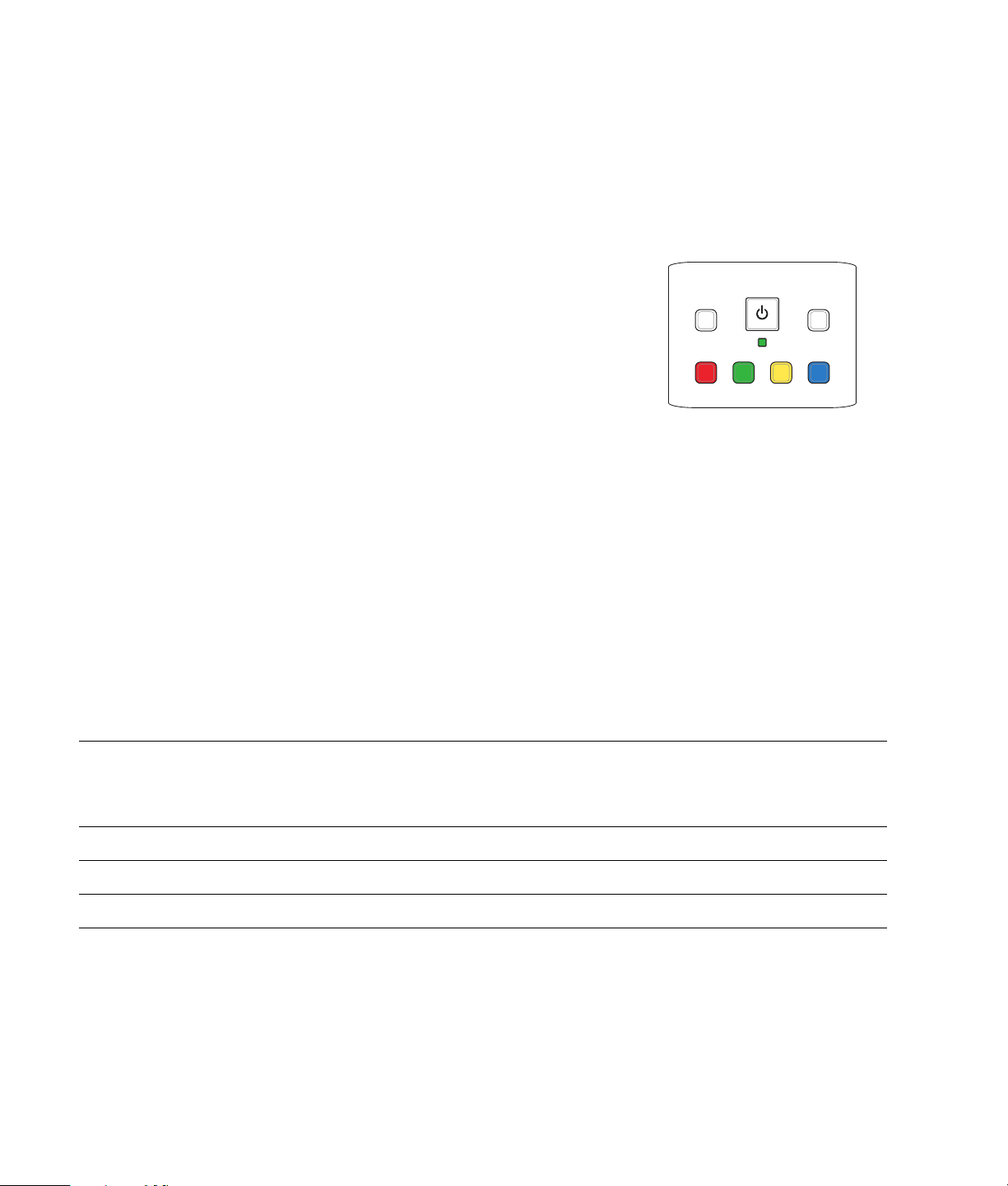
Botones de acceso a Teletexto
(Sólo en algunos modelos)
Aunque la recepción de Teletexto es gratuita, su TV
debe estar equipado con un decodificador de
Teletex to. El a cceso al Teletexto y a todas sus funciones
está disponible a través de su TV y el mando a
distancia de Media Center.
Aunque la siguiente información debería describir la
operación del Teletexto para la mayoría de TV,
algunas funciones pueden ser distintas según el
fabricante y el modelo. Para obtener información
específica sobre el modelo de su TV, consulte la
documentación de su TV.
DVD MENU
TELETEXT
El Teletexo consiste en páginas de información
gratuita, como noticias, deportes, información
económica, recetas, espectáculos, viajes,
comentarios de música y TV, información extra para
algunos programas de TV y temas para TV capaces
de ver este tipo de páginas.
Las páginas de Teletexto se emiten en una parte
oculta de la señal de televisión y son decodificadas
por el televisor. Se accede a las páginas de
Botón Función
Teletexto (Texto) Botón para activar y desactivar el Teletexto. Este botón abre la página 100, o la página principal.
La página de Teletexto reemplaza completamente la pantalla del TV o de Media Center, aunque el
sonido seguirá estando disponible. Para regresar a la pantalla de TV o de Media Center, pulse
este botón de nuevo. En algunas pantallas, el Teletexto se puede ver sobre la imagen de TV.
Rojo En modo Teletexto, abre el acceso directo rojo (Fasttext).
Verde En modo Teletexto, abre el acceso directo verde (Fasttext).
Amarillo En modo Teletexto, abre el acceso directo amarillo (Fasttext).
Azul En modo Teletexto, abre el acceso directo azul (Fasttext).
Teletexto con un número de tres cifras; en la
mayoría de canales la página de inicio está en la
página 100.
Los botones de acceso al Teletexto mostrados a
continuación abren las páginas principales del
Teletexto. Cada página de Teletexto tiene un
número único de tres dígitos. Se puede acceder a
todas las páginas escribiendo el número mediante
el teclado numérico del mando a distancia.
Use las flechas arriba y abajo para navegar por las
páginas del Teletexto.
16 Guía del software de PC HP Media Center
Page 23

Cómo ver y grabar programas de TV
Vea TV en vivo o grabe sus programas favoritos
para verlos más tarde. Use la Guía de programas
de televisión para encontrar el programa que desea
ver o grabar. También puede grabar un programa
mientras está viendo otro programa grabado.
Cómo navegar en Mi TV
Desde la ventana Mi TV usted puede buscar y
reproducir sus programas de TV favoritos. Use la
siguiente descripción de los menús para encontrar
lo que desea hacer:
■ TV en vivo: Funciones para ver,
pausar, avanzar de forma rápida o
rebobinar sus programas de TV
favoritos. Puede ver sus programas de TV
grabados mientras graba otro programa. Use
el botón i (Más información) del mando a
distancia para mostrar la información del
programa de TV.
■ TV grabada: Ver una lista de programas
grabados por fecha o título, ver una lista de
programas preparados para grabar,
reproducir un programa grabado, ver por qué
un programa no se grabó o agregar una
grabación de TV de forma manual.
■ Buscar: Encuentre rápidamente un programa
de TV o una serie para ver o grabar,
simplemente introduciendo una palabra
descriptiva, el título o la categoría de un
programa.
■ Guía: (No está disponible en todos los países
o regiones) Recorra la Guía de programas de
televisión (se requiere conexión a Internet)
para encontrar los programas que desea ver
y grabar. Puede grabar programas de TV
específicos o una serie entera en su disco
duro o en una unidad HP Personal
Media Drive.
■ Películas: Conéctese a Internet para
encontrar películas y véalas de forma
inmediata o más tarde. Obtenga la
información más actualizada sobre películas
de TV: lea críticas, vea listas de actores,
consulte otros horarios de emisión de la
película, vea la cubierta del DVD, encuentre
películas relacionadas y otras películas con
los mismos actores.
n
Las funciones de
grabación de vídeo
digital y la Guía de
programas de
televisión sólo están
disponibles en
algunos modelos.
n
La información en
Internet sobre
películas sólo está
disponible en algunos
países o regiones.
Cómo ver y grabar programas de TV 17
Page 24

Cómo ver TV
Antes de ver TV con Media Center, asegúrese
de que:
n
Puede cambiar el
canal usando el
mando a distancia
cuando está en
pantalla completa o
cuando haya
seleccionado la
pequeña ventana.
Puede ver TV en vivo
desde cualquier parte
de Windows Media
Center pulsando el
botón TV en vivo del
mando a distancia.
Mientrás está
consultando la Guía,
puede seleccionar un
canal para ver los
próximos programas
que se emitirán en
ese canal usando las
flechas del mando a
distancia.
■ Su equipo está configurado correctamente
para recibir la señal de TV. Consulte el póster
de instalación y la Guía de inicio de su PC HP
Media Center para obtener más información.
■ Ha completado el Asistente para la
configuración de Media Center. Si no ha
completado el Asistente para la
configuración, consulte “Cómo completar los
pasos del Asistente para la configuración” en
la página 7.
Cómo ver TV en vivo
1 Pulse el botón TV del mando a distancia o
seleccione Mi TV desde el menú principal.
Use las flechas del mando a distancia para
seleccionar TV en vivo y pulse Aceptar. Se
empezará a reproducir el último canal
seleccionado o el primer canal disponible.
2 Seleccione un canal usando los botones
Can./Pág. (+) o (–) o el teclado numérico del
mando a distancia y luego pulse Aceptar. El
número de canal y la información del
programa se mostrarán en la pantalla.
3 Pulse el botón i (Más información) para
abrir otro menú con las siguientes
opciones e información:
■ Acceder a Messenger y ventanas de
Configuración.
■ Información del programa como el número
de canal y la cadena, título y horario del
programa, hora actual y un pequeño
resumen del programa y su calificación, si
está disponible. Las opciones de
grabación también se muestran.
18 Guía del software de PC HP Media Center
4 Para salir del modo pantalla completa y
regresar a la ventana anterior, pulse Atrás en
el mando a distancia.
Page 25

Cómo controlar la reproducción de TV
La funcionalidad de grabación de vídeo digital le
permite grabar un programa o una serie entera
para ver más tarde.
Cuando abra la ventana Mi TV y empiece a ver TV
en vivo, Media Center empieza automáticamente a
grabar y reproducir el programa seleccionado en
segundo plano. Esto le permite pausar o ver un
programa de TV en vivo hasta un máximo de
30 minutos. Para repetir un programa de más de
30 minutos, debe grabarlo.
Puede regresar a la emisión en vivo pulsando el
botón TV en vivo del mando a distancia.
Cuando usted cambia el canal, Media Center
elimina la porción grabada previamente y empieza
a grabar de nuevo al cabo de un pequeño periodo
de tiempo.
n
El “buffer” de
30 minutos sólo es
válido al pausar,
rebobinar y avanzar
rápidamente TV en
vivo. Media Center le
permite grabar un
programa durante
más de 30 minutos.
n
No puede pausar un
programa de TV en
vivo, rebobinar al
principio del “buffer”
de grabación y
empezar a grabar de
nuevo. Sólo puede
grabar programas de
TV que se estén
emitiendo en directo.
n
Las funciones de
grabación de vídeo
digital sólo se
incluyen en algunos
modelos.
Cómo ver y grabar programas de TV 19
Page 26

Cómo usar el mando a distancia en Mi TV
Botón Acción
Para congelar la imagen de TV en vivo, pulse Pausar. Mientras está en pausa, Mi TV
continúa grabando en el “buffer” de grabación hasta un máximo de 30 minutos.
Para reanudar la reproducción de TV donde lo dejó, pulse Reproducir.
Para detener la emisión de TV en vivo o un programa grabado, pulse Detener una
vez. Para reanudar la reproducción del programa, pulse Reproducir.
Para avanzar en un programa de TV en vivo o grabado que se ha pausado, pulse
Avance rápido. Para acelerar el avance rápido, pulse Avance rápido dos o tres
veces. Avance rápido le permite saltar 3 horas en la Guía de programas de
televisión.
Para reproducir un programa de TV grabado o reanudar la reproducción de un
programa después de haber pulsado los botones Pausar, Avance rápido, Rebobinar,
Repetir o Saltar, pulse Reproducir.
Para avanzar 30 segundos mientras reproduce TV en vivo o un programa grabado,
pulse Saltar una vez. Puede usar Avance rápido repetidamente, pero sólo hasta
llegar al final del “buffer” de grabación del programa grabado. Le permite saltar 12
horas en la Guía.
Para retroceder mientras reproduce TV en vivo o un programa grabado, pulse
Rebobinar. Para acelerar el rebobinado, pulse Rebobinar tres veces. Para reanudar
la reproducción del programa, pulse Reproducir. Rebobinar le permite retroceder 3
horas en la Guía.
Para retroceder 7 segundos mientras reproduce TV en vivo, pulse Repetir. Puede usar
Rebobinar repetidamente con la opción de repetición instantánea, pero sólo hasta
llegar al principio del “buffer” de grabación del programa grabado. Le permite
retroceder 12 horas en la Guía.
TV en vivo
(TV)
i (Más
información)
Can./Pág.
Guía
20 Guía del software de PC HP Media Center
Para maximizar la ventana de TV a pantalla completa, pulse TV en vivo. Además,
para avanzar hasta el final del “buffer” de grabación y reanudar la reproducción de
TV en vivo, pulse TV en vivo.
Para ver el número de canal, identificador de estación, título del programa, ranura
de tiempo y categoría del programa, pulse el botón i (Más información) mientras
está en el modo pantalla completa. Si selecciona un programa grabado y luego
pulsa el botón i (Más información), puede acceder a más información sobre el
programa, detener o borrar un programa, cambiar la configuración de grabación,
cambiar la opción “Guardar hasta”, acceder al cuadro de diálogo de mensajería
instantánea y acceder a la configuración de TV.
Para cambiar al siguiente canal o página en la Guía de programas de televisión,
pulse los botones Can./Pág. (+) y (–).
Para abrir la Guía de programas de televisión, pulse Guía. Cuando esté en la
ventana Guía, pulse Guía de nuevo para ver un menú de categorías de programas.
Para filtrar su Guía para que muestre sólo los programas de una categoría, puede
seleccionar una categoría como Películas.
Page 27
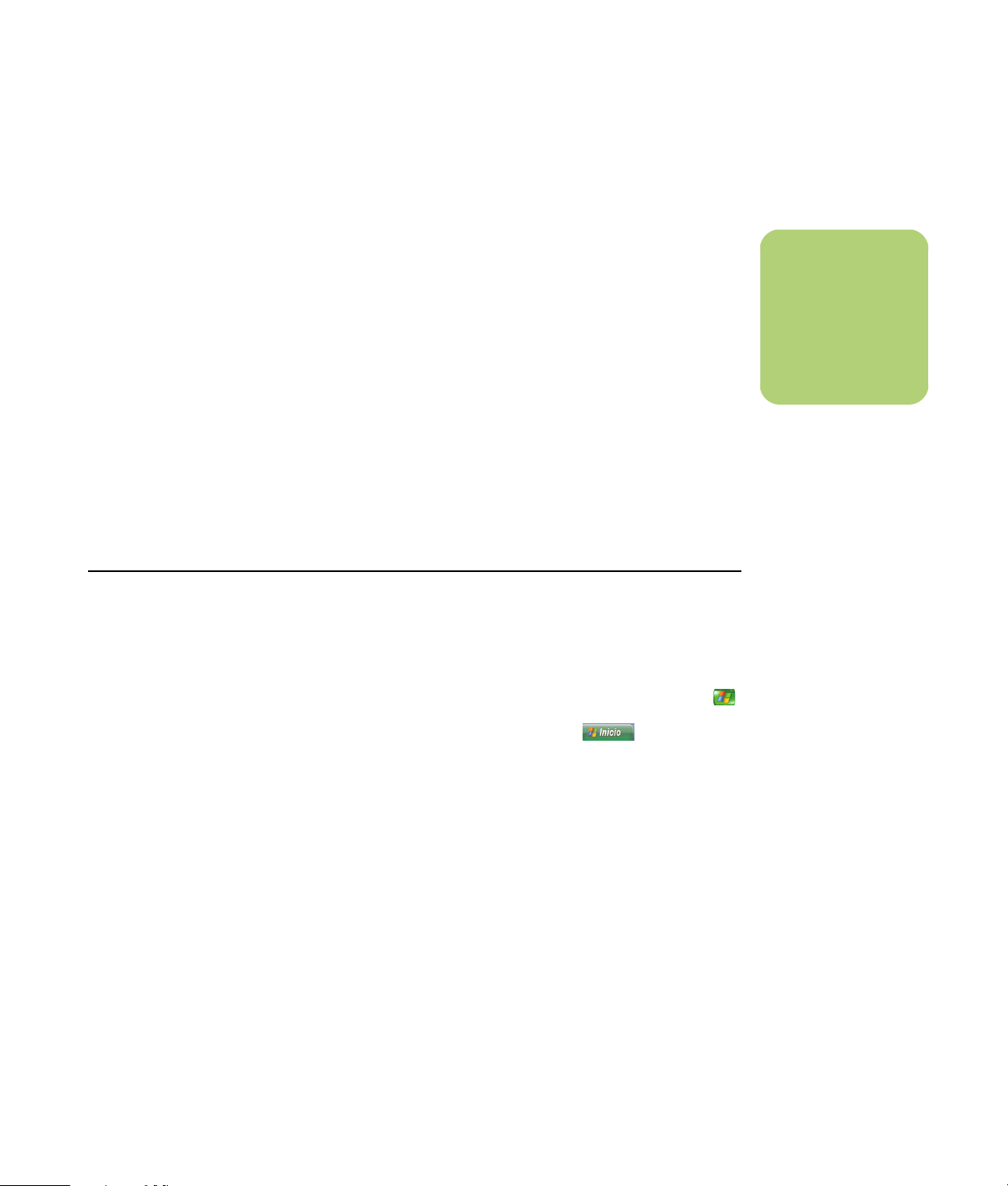
Uso de la Guía de programas de televisión
La Guía de programas de televisión (se requiere
acceso a Internet) es un servicio gratuito de
Microsoft que proporciona información sobre TV tal
como canales, redes, títulos y resúmenes de
programas y horarios de emisión. Este servicio no
está actualmente disponible en algunos países o
regiones. Puede ir a
http://www.microsoft.com para ver si la Guía
está disponible en su país o región y también para
obtener los términos y condiciones de la Guía de
programas de televisión.
En países o regiones donde la Guía no esté
disponible, consulte “Uso de Media Center sin la
Guía” en la página 21 y “Cómo grabar programas
de forma manual sin usar la Guía” en la página 28
para obtener más información sobre grabación de
programas de TV.
Uso de Media Center sin la Guía
Antes de usar Media Center, es importante
completar el Asistente para la configuración de
Media Center. Éste le llevará por todos los pasos
para identificar la entrada de señal de TV y buscar
los canales que puede recibir de su proveedor de
TV. Al buscar los canales, puede seleccionar los
programas de TV que desea ver y grabar de forma
manual, aunque su país o región no pueda
descargar la información de TV de la Guía
mencionada anteriormente.
La información de la Guía de programas de
televisión puede no estar disponible en su país o
región. Puede seguír grabando programas de TV
sin la Guía; consulte “Cómo grabar programas de
forma manual sin usar la Guía” en la página 28.
Mediante la Guía puede recorrer la lista de los
programas de televisión actuales y futuros, así como
los canales disponibles a través de su proveedor de
servicio televisivo. La Guía muestra el canal y la
red, así como el título del programa, el bloque
horario programado y una pequeña descripción del
programa. El número de días mostrados depende
del proveedor de servicio televisivo; la mayoría de
los proveedores muestran hasta un máximo de 14
días. Seleccionando el título de un programa,
aparecerá una descripción detallada del mismo en
la parte inferior de la ventana.
Si ya ha completado el Asistente para la
configuración, pero desea cambiar la configuración
o buscar nuevos canales de TV:
1 Pulse el botón de Inicio de Media Center
del mando a distancia o, usando su ratón,
haga clic en Inicio en la barra de
tareas y haga clic en Media Center.
2 Seleccione Configuración, General,
Configuración de Media Center y luego
Ejecutar de nuevo configuración de
Media Center.
3 Siga las instrucciones en pantalla para buscar
sus canales.
n
Su PC HP Media
Center requiere una
conexión a Internet
para acceder a
la Guía.
Cómo ver y grabar programas de TV 21
Page 28

n
La Guía de
programas de
televisión (se requiere
acceso a Internet) no
está disponible en
todos los países o
regiones.
w
Asegúrese de que su
PC HP Media Center
está conectado a
Internet y que Media
Center está
configurado
correctamente antes
de intentar cambiar
la configuración de
la Guía.
Errores de la Guía de programas de televisión
Si al intentar descargar o buscar información
disponible de la Guía, ésta no está disponible,
aparecerán los siguientes mensajes:
■ Descarga incompleta: No pudimos
encontrar información de la Guía de
programas de televisión por la siguiente
razón: la información de la Guía no está
disponible para el país o región que ha
seleccionado en la configuración del Panel
de control.
■ La búsqueda en Mi TV no está disponible
porque no hay información de la Guía.
■ La alineación o ubicación actual
seleccionada para la Guía no está
soportada.
■ La información de la Guía está corrupta o no
existe.
■ No hay datos disponibles.
■ La información del canal no está disponible
actualmente.
Si recibe alguno de estos mensajes significa que la
información de la Guía no está disponible en su
país o región y, por lo tanto, no podrá usar las
funciones de la Guía de programas de televisión.
Vuelva a comprobar periódicamente para ver si ya
se proporciona información de la Guía.
n
Cuando selecciona un
canal y pulsa Aceptar
en el mando a
distancia, puede
visualizar hasta dos
semanas de
información de
programación. Use
las flechas que se
encuentran en la
parte inferior de la
ventana.
22 Guía del software de PC HP Media Center
Visualización de la Guía de programas de televisión
1 Pulse el botón de Inicio de Media Center
del mando a distancia o, usando su ratón,
haga clic en Inicio en la barra de
tareas y haga clic en Media Center.
2 Seleccione Mi TV y luego Guía.
3 Use las flechas para seleccionar un canal y
luego úselas para recorrer hasta dos semanas
de programación de ese canal.
4 Seleccione un programa y pulse Aceptar para
verlo. Pulse el botón Grabar del mando a
distancia para grabar el programa.
Page 29
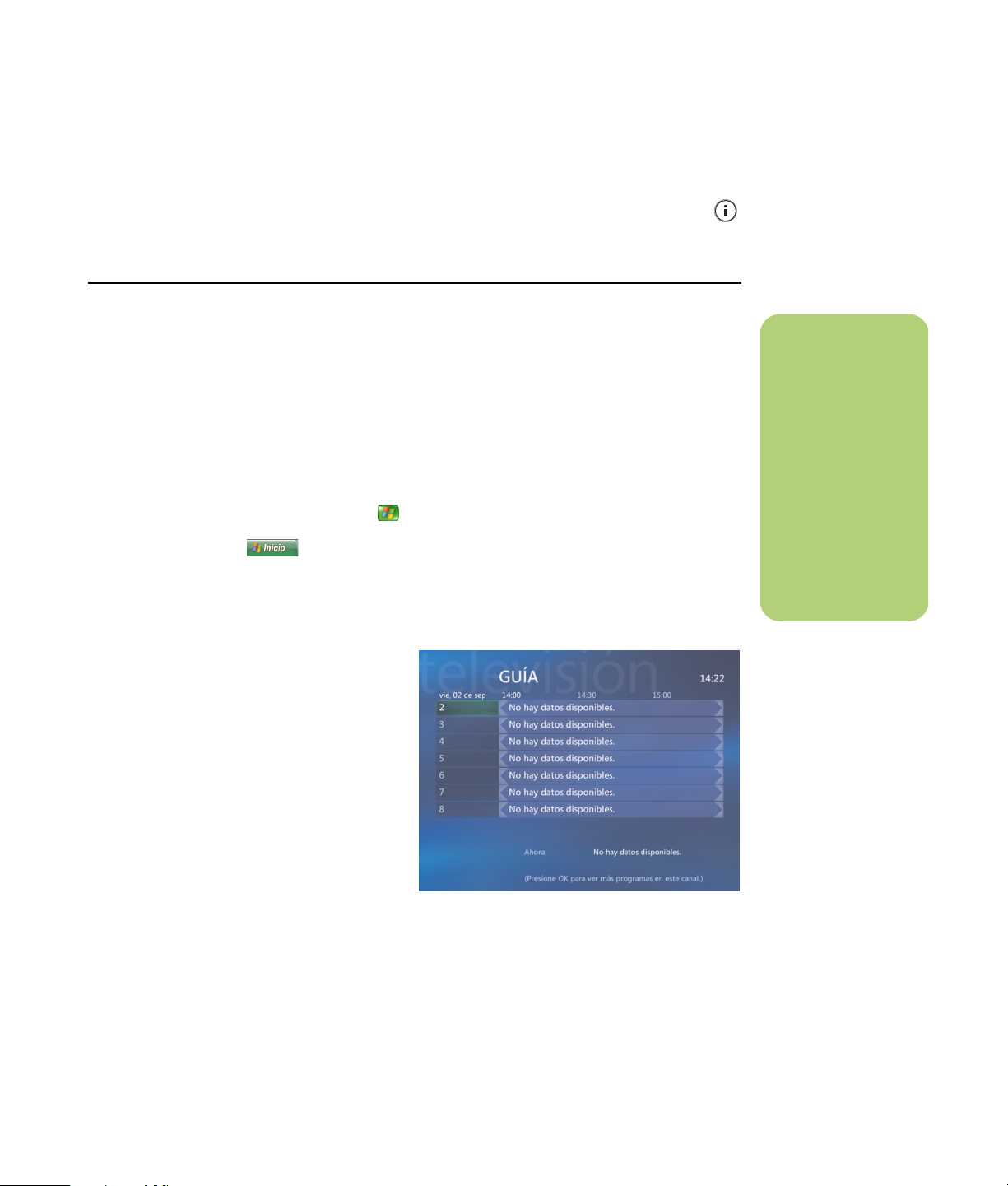
Si pulsa el botón de acceso directo Guía del mando
a distancia mientras ya está en la Guía, puede
seleccionar una de las categorías para filtrar, como
Películas, para buscar una película.
Configuración de la forma en que Media Center descarga la Guía
Su PC HP Media Center debe tener una conexión a
Internet y usted debe seleccionar un proveedor de
información televisiva en el Asistente para la
configuración de Media Center antes de que pueda
usar y descargar la información de la Guía. Puede
configurar Media Center para que descargue la
información de la Guía una vez que se conecte a
Internet, o puede elegir descargar manualmente
la Guía.
1 Pulse el botón de Inicio de Media Center
del mando a distancia o, usando su ratón,
haga clic en Inicio en la barra de
tareas y luego en Media Center.
2 Seleccione Configuración, General,
Opciones de descarga automática y
luego:
■ Descargar al conectarse: Cuando
conecte a Internet, Media Center
descargará automáticamente la Guía.
Pulse el botón i (Más información) del mando
a distancia para acceder a otro menú y
obtener más opciones de búsqueda en
la Guía.
3 Siga las instrucciones que aparecerán en
pantalla. Cuando la Guía de programas de
televisión empieza la descarga desde
Internet, puede tomar entre 1 y 30 minutos,
dependiendo de la cantidad de información a
descargar y de la velocidad de su conexión a
Internet.
n
No hay datos
disponibles
aparecerá al lado de
cada uno de los
canales si la Guía no
se ha descargado.
Esto puede ocurrir si
su PC HP Media
Center no tiene una
conexión a Internet o
si no hay servicio
disponible en su país
o región.
O bien,
■ Descarga manual: Conecte a Internet y
descargue la Guía de forma manual desde
el menú Configuración de Media Center.
Cómo ver y grabar programas de TV 23
Page 30

Descarga manual de la Guía
1 Pulse el botón de Inicio de Media Center
del mando a distancia o, usando su ratón,
haga clic en Inicio en la barra de
tareas y luego en Media Center.
2 Seleccione Configuración, TV, Guía y
luego Obtener Guía de programas más
reciente.
3 Siga las instrucciones que aparecerán en
pantalla. La descarga de la Guía puede
tardar entre 1 y 30 minutos, dependiendo de
la cantidad de información a descargar y de
la velocidad de su conexión a Internet.
4 Seleccione Sí.
Cómo especificar un código postal para recibir la Guía correcta
1 Pulse el botón de Inicio de Media Center
del mando a distancia o, usando su ratón,
haga clic en Inicio en la barra de
tareas y luego en Media Center.
2 Seleccione Configuración, TV, Guía y
luego Configurar Guía de programas.
3 Haga clic en Siguiente.
4 Seleccione Sí y luego Siguiente.
5 Seleccione Acepto y luego Siguiente.
Cómo agregar canales a la Guía
Algunos canales pueden no aparecer en la Guía.
Para agregar los nombres y números de los canales
que no están en la Guía o cambiar la asociación
entre el número de canal y la alineación:
1 Pulse el botón de Inicio de Media Center
del mando a distancia o, usando su ratón,
haga clic en Inicio en la barra de
tareas y luego en Media Center.
6 Introduzca su código postal y seleccione
Siguiente para que Media Center determine
la Guía de TV/Programas que esté
disponible para su país o región.
7 Seleccione Siguiente.
8 Seleccione un proveedor de señal de TV y
luego Siguiente.
9 Seleccione Siguiente y luego Finalizar.
2 Seleccione Configuración, TV, Guía y
luego Agregar canales que faltan para
agregar los nombres y los números de los
canales que no están en la Guía.
3 Haga clic en Agregar canal.
24 Guía del software de PC HP Media Center
Page 31

4 Use el teclado numérico de su teclado para
introducir el número del canal y seleccione
Siguiente.
5 Introduzca el número de canal correcto y
seleccione Agregar.
6 Seleccione Asignar canal para asignar un
nuevo número de canal.
O bien,
Seleccione Compartir canal para
compartir el canal con otro canal.
.
Edición de canales de la Guía
Algunos canales pueden no aparecer correctamente
en la Guía. Para editar los números de canales que
son incorrectos para la información de su
proveedor televisivo:
1 Pulse el botón de Inicio de Media Center
del mando a distancia o, usando su ratón,
haga clic en Inicio en la barra de
tareas y luego en Media Center.
2 Seleccione Configuración, TV, Guía y
luego Editar canales para editar los
números de canales asignados actualmente a
Media Center.
3 Seleccione Editar números.
7 Haga clic en Guardar para agregar el
canal.
8 Repita los pasos 3 a 7 para agregar canales
adicionales.
9 Haga clic en Terminar cuando haya
agregado todos los canales.
4 Use el teclado numérico de su mando a
distancia o teclado para introducir el número
del canal correcto y pulse el botón Aceptar
del mando a distancia o la tecla Intro del
teclado.
5 Seleccione Asignar canal para asignar un
nuevo número de canal.
O bien,
Seleccione Compartir canal para
compartir el canal con otro canal.
6 Haga clic en Guardar cuando haya editado
todos los canales.
7 Si necesita volver a los números de canales
asignados automáticamente por Media
Center, seleccione Restaurar
predeterminados y luego Sí.
Cómo eliminar canales de la Guía
1 Pulse el botón de Inicio de Media Center
del mando a distancia o, usando su ratón,
haga clic en Inicio en la barra de
tareas y haga clic en Media Center.
2 Seleccione Configuración, TV, Guía y
luego Editar canales para eliminar los
canales que no desea que aparezcan en
la Guía.
3 Seleccione la casilla que se encuentra al lado
de cada canal que desea eliminar y pulse el
botón Aceptar del mando a distancia o la
tecla Intro del teclado para eliminar el canal
de la alineación.
4 Seleccione Guardar cuando haya
seleccionado todos los canales a eliminar de
la Guía.
Cómo ver y grabar programas de TV 25
Page 32

n
El uso de categorías
para la búsqueda le
puede ayudar a
encontrar, por
ejemplo, todos los
partidos de fútbol. La
búsqueda de un título
o una palabra clave
mostrará todos los
programas que
tengan “fútbol” en el
título o la descripción.
Los resultados de la
búsqueda de TV no
incluyen los
programas de TV
grabados
previamente.
Búsqueda de programas de TV
Para encontrar un programa de TV, puede introducir
un título o palabra clave o seleccionar una
categoría en su Guía usando su mando a distancia,
su teclado o su ratón.
1 Pulse el botón de Inicio de Media Center
del mando a distancia o, usando su ratón,
haga clic en Inicio en la barra de
tareas y luego en Media Center.
2 Seleccione Mi TV y luego Buscar.
3 Seleccione Título. Use el teclado numérico
de su mando a distancia o del teclado para
introducir una palabra del título del programa
y pulse el botón Aceptar del mando a
distancia o la tecla Intro del teclado.
O bien,
Seleccione Palabra clave. Use el teclado
numérico de su mando a distancia o del
teclado para introducir una palabra
descriptiva que aparecería en el título o
descripción del programa y pulse el botón
Aceptar del mando a distancia o la tecla Intro
del teclado.
4 Para recorrer los resultados de la búsqueda,
use las flechas para seleccionar un programa
n
Las funciones de
filtrado de Guía, tal
como la búsqueda
por palabra clave o
categoría, están
disponibles sólo en
algunos modelos.
26 Guía del software de PC HP Media Center
y luego pulse Aceptar. Si se muestran
múltiples horarios parael programa,
seleccione uno y pulse Aceptar.
5 Para empezar a visualizar el programa en
modo pantalla completa, seleccione el
programa y pulse Aceptar. Si el programa no
se está reproduciendo actualmente,
seleccione Grabar o Grabar serie y luego
pulse Aceptar.
Page 33

Cómo buscar programas de TV usando las categorías
Puede buscar la Guía para buscar un programa de
TV seleccionando una categoría. Algunas
categorías no están disponibles en todos los países
o regiones.
1 Pulse el botón de Inicio de Media Center
del mando a distancia o, usando su ratón,
haga clic en Inicio en la barra de
tareas y luego en Media Center.
2 Seleccione Mi TV y luego Buscar.
3 Seleccione Categorías.
4 Seleccione una categoría de tipos de
programa, como Películas.
5 Seleccione una opción como Géneros o Las
mejor valoradas.
Cómo grabar programas de TV
Media Center le permite grabar programas de TV
para que pueda verlos cuando usted desee. Puede
grabar el programa que esté viendo o puede
grabar un programa futuro, así como una serie de
TV de la Guía, de la búsqueda o de la ventana TV
grabada que se encuentra en Mi TV. Puede grabar
dos programas al mismo tiempo si su PC HP Media
Center tiene dos sintonizadores de TV que tienen el
mismo tipo de entrada de señal de TV (sólo en
algunos modelos).
Si ocurre un error en la grabación, el programa no
se grabará a menos que se solucione el conflicto. Si
intenta programar una grabación y otra grabación
está programada para la misma hora, aparecerá
una ventana que le avisará del conflicto y le dará la
opción de grabar el nuevo programa o grabar el
anteriormente programado.
Para asegurarse de que su programa se está
grabando, seleccione Mi TV, TV grabada, y
luego Programadas. El icono Grabar también
aparece al lado del programa en la Guía cuando
éste se está grabando. El icono Grabar desaparece
cuando la grabación ha finalizado.
6 Seleccione un método de ordenación, como
Por título de película.
7 Use las flechas para recorrer los resultados de
búsqueda y encontrar un programa. Pulse
Aceptar en el mando a distancia o la tecla
Intro del teclado para seleccionar el
programa.
8 Seleccione una opción para ver el programa,
obtener más información sobre éste,
programar una grabación o ver otras
emisiones del programa.
Iconos de grabación
El icono Grabar aparece en la Guía
de programas de televisión, al lado
del programa cuya grabación ha
sido programada.
El icono Grabar serie aparece en la
Guía de programas de televisión, al
lado de cada uno de los programas
de una serie cuya grabación ha sido
programada.
El icono Conflicto/Error de
grabación aparece en la Guía de
programas de televisión y en la barra
de tareas si dos programas tienen
grabaciones programadas a la
misma hora.
Grabar serie significa que usted selecciona grabar
cada episodio de un mismo programa y un mismo
canal. Media Center no grabará episodios
duplicados. Media Center también buscará
horarios alternativos para grabar un episodio si
existiera un conflicto de grabación.
Cómo ver y grabar programas de TV 27
Page 34

Cómo grabar TV desde la Guía
Para grabar un programa actual o futuro, o una serie desde la Guía:
n
Las TV grabada que
se copian a DVD se
pueden reproducir en
su PC HP Media
Center y en algunos
reproductores
de DVD.
Las grabaciones de
TV se pueden
respaldar como parte
de una copia de
seguridad completa y
restaurarse al mismo
PC HP Media Center,
pero no en otros PC.
1 Pulse el botón de Inicio de Media Center
del mando a distancia o, usando su ratón,
haga clic en Inicio en la barra de
tareas y luego en Media Center.
2 Seleccione Mi TV y luego Guía.
3 Para encontrar el programa que desea grabar
use las flechas del mando a distancia y
seleccione el programa. También puede usar
el teclado numérico del mando a distancia o
del teclado para introducir el número de un
canal. Pulse la flecha derecha en la Guía
para seleccionar un programa que se emitirá
en el futuro.
4 Pulse el botón Grabar del mando a distancia.
El icono Grabar aparece al lado del
programa en la Guía. Pulse Grabar dos veces
para grabar una serie.
El icono Grabar serie se muestra para
indicar una serie. Pulse Grabar de nuevo
para cancelar la grabación.
5 Para regresar a la ventana anterior, pulse
Atrás en el mando a distancia o la tecla
Borrar del teclado.
6 Si hay un conflicto de grabación, Media
Center muestra un mensaje y le permite
seleccionar qué programa desea grabar.
Cómo grabar programas de forma manual sin usar la Guía
No necesita la Guía de programas de televisión
para grabar TV. Puede grabar un programa de TV
pulsando el botón Grabar del mando a distancia
mientras está viendo TV en vivo o puede seleccionar
una fecha, canal y horario de grabación específicos
en Media Center.
Para grabar un programa manualmente:
1 Pulse el botón de Inicio de Media Center
del mando a distancia, pulse el botón TV en
vivo y luego pulse Grabar para iniciar la
grabación de su programa.
O bien,
Haga clic en Inicio y luego Media Center,
o pulse el botón de Inicio de Media Center
del mando a distancia, seleccione Mi TV,
grabaciones de TV y luego seleccione
Todas las grabaciones.
Para algunos programas, puede querer empezar la
grabación antes del inicio programado y terminar
despues del final programado.
3 Seleccione el cuadro de número de canal e
introduzca el número de canal usando el
teclado numérico del mando a distancia o del
teclado.
2 Seleccione Canal y hora.
28 Guía del software de PC HP Media Center
Page 35

4 Use los botones (+) o (–) y luego pulse Intro en
el teclado o Aceptar en el mando a distancia
para recorrer las opciones e introducir la
frecuencia de grabación, la fecha, la hora de
inicio y fin, así como las opciones de
almacenamiento y calidad.
Calidad de grabación y espacio de almacenamiento en disco duro
El espacio disponible para grabar programas de TV
depende del tamaño de su disco duro, del
porcentaje de espacio asignado para grabar TV y
de la configuración de calidad de grabación.
Calidad de grabación Espacio en disco duro usado*
La mejor a óptima 2,7 GB/hora
Mejor 2,1 GB/hora
Buena 1,4 GB/hora
Normal 1,2 GB/hora
5 Para configurar la grabación y regresar a la
ventana TV grabada, seleccione Grabar en
la ventana y pulse Aceptar en el mando a
distancia o Intro en el teclado.
6 Para regresar a la ventana anterior, pulse el
botón Atrás del mando a distancia o la tecla
Borrar del teclado.
Para obtener el máximo tiempo de grabación,
cambie la calidad de grabación a Normal en lugar
del valor predeterminado La mejor.
n
Consulte la Ayuda de
Media Center para
obtener más
información sobre
errores de grabación,
funciones avanzadas
de grabación y
configuración de
Mi TV.
*Esta tabla muestra los tamaños aproximados de los archivos de grabaciones de TV. Algunos archivos pueden ser
mayores o menores.
1 GB = 1.000 millones de bytes cuando se hace
referencia a la capacidad de un disco duro. La
capacidad real formateada es menor.
Cómo copiar TV grabada a DVD o CD
Puede grabar programas de TV a DVD en Media
Center para crear una copia de seguridad o liberar
espacio en su disco duro usando el siguiente
procedimiento. Estos DVD se pueden reproducir en
cualquier PC HP Media Center y en algunos
reproductores de DVD convencionales.
Su PC HP Media Center incluye otros programas de
grabación para que usted cree CD y DVD. Puede
usar Sonic MyDVD para copiar el programa de TV
grabado a un formato que pueda ser reproducido
en cualquier PC HP Media Center y en algunos
reproductores de DVD convencionales. Consulte
“Proyectos de vídeo de Sonic MyDVD” en la
página 90.
Para obtener información detallada sobre la
grabación de CD y DVD, consulte la información
del sitio Web de Soporte técnico de HP en:
http://www.hp.com/support
Cómo ver y grabar programas de TV 29
n
Los programas de TV
que han sido cifrados
(protegidos) por el
emisor no se pueden
copiar ni reproducir
en ningún
reproductor que no
sea el equipo
PC HP Media Center
en que se ha
efectuado la
grabación.
Page 36

Para copiar un programa de TV grabado a
CD o DVD:
1 Pulse el botón de Inicio de Media Center
del mando a distancia o, usando su ratón,
haga clic en Inicio en la barra de
tareas y luego en Media Center.
2 Seleccione Otros programas.
3 Introduzca un disco virgen.
4 Seleccione Crear CD/DVD y luego Datos.
5 Introduzca un título para su DVD usando el
teclado numérico del mando a distancia o del
teclado y seleccione Aceptar.
Protección anticopia de contenidos multimedia
Los contenidos multimedia, como DVD o programas
de TV, pueden tener restricciones en cuanto a los
derechos de distribución o copia, dependiendo de
lo que permita el propietario del copyright. Estas
restricciones protegen los archivos multimedia con
copyright contra copias ilegales y uso ilegal. Si
intenta grabar un programa que contiene las
mencionadas restricciones, se mostrará el siguiente
mensaje: ”Grabación cancelada. La grabación
manual no se puede copiar. Las restricciones
10 Seleccione Sí.
11 Siga las instrucciones en pantalla para
establecidas por el emisor o autor del contenido
prohiben la copia de este programa.” Cuando
graba determinados archivos de música y vídeo,
éstos pueden retener la protección anticopia que
impedirá su copia o distribución, así como pueden
incluir tecnología que codifica el contenido
multimedia y limita el acceso a aquellas personas
que tienen una licencia para reproducir el
contenido.
6 Seleccione TV grabada.
7 Seleccione las grabaciones de TV que desea
copiar a CD o DVD.
8 Seleccione Ver DVD o Ver CD.
9 Seleccione Crear DVD o Crear CD.
completar la grabación de su programa de
TV a disco.
Reproducción de TV grabada
Grabaciones de TV es un lugar de almacenamiento
para todos sus programas grabados. En la ventana
TV grabada usted puede ordenar sus programas
n
Consulte la Ayuda de
Media Center para
obtener más
información sobre
errores de grabación,
funciones avanzadas
de grabación y
configuración de
Mi TV.
por nombre, fecha o categoría. También puede
eliminar un programa grabado o una serie de
programas y comprobar si hay errores de
grabación.
1 Pulse el botón de Inicio de Media Center
del mando a distancia o, usando su ratón,
haga clic en Inicio en la barra de
tareas y luego en Media Center.
2 Seleccione Mi TV y luego TV grabada.
3 Para organizar todos sus programas
previamente grabados, seleccione Ordenar
por fecha u Ordenar por título.
30 Guía del software de PC HP Media Center
4 Para empezar a ver un programa, seleccione
el programa grabado que desea ver y pulse
Aceptar en su mando a distancia o Intro en el
teclado.
Media Center pone sus programas de TV grabados
en la carpeta TV grabada que está ubicada en la
carpeta Documentos compartidos de su disco duro.
Page 37

Reproducción de archivos de música
Las áreas HP Tunes y Mi música de Media Center
son magníficas formas de reproducir, organizar y
respaldar sus archivos de música. HP Tunes está
diseñado para funcionar con el programa Apple
iTunes que se encuentra en el menú Todos los
programas y Mi música está diseñado para
funcionar con el programa Reproductor de
Windows Media.
HP Tunes
Con HP Tunes usted puede reproducir su música
favorita que haya agregado a su colección de
música de iTunes. Para obtener mayor información
acerca de cómo usar HP Tunes, consulte “Uso de
HP Tunes con Media Center” en la página 32.
n
Cuando un CD está en
su unidad, HP Tunes
tarda un poco más
para abrirse.
41
Mi música
Con Mi música usted puede encontrar y
reproducir los archivos y CD de música que haya
agregado a la colección de música del
Reproductor de Windows Media. Para obtener
mayor información acerca de cómo usar Mi
música, consulte “Uso de Mi música con Media
Center” en la página 39.
HP Tunes está diseñádo para funcionar
con Apple iTunes
Mi música está diseñado para funcionar
con el Reproductor de Windows Media
Reproducción de archivos de música 31
Page 38

n
Para obtener más
información sobre
cómo usar el
programa iTunes,
consulte el sitio Web
de Soporte técnico
de HP en:
http://www.hp.com/
support
n
Si no completa estos
pasos, aparecerá un
mensaje de error
cuando HP Tunes se
ejecute, que le
indicará que ha
ocurrido un problema
en iTunes que impide
que este programa se
ejecute.
Uso de HP Tunes con Media Center
iTunes es un programa de software de Apple que
se encuentra en el menú Todos los programas y
que funciona conjuntamente con el área HP Tunes
de Media Center. HP Tunes está enlazado a su
colección de música de iTunes. Ambos programas
funcionan conjuntamente para organizar y
reproducir sus archivos de música, CD y listas de
reproducción.
Algunas tareas debe hacerlas en el programa
iTunes con su teclado y ratón, y algunas otras
puede hacerlas desde Media Center con su
mando a distancia. Por ejemplo, puede agregar
archivos de música a la colección de iTunes antes
de que acceda a ésta desde HP Tunes en Media
Center. Además, puede grabar sus listas de
reproducción a CD en el programa iTunes pero no
en Media Center.
Cómo completar el Asistente de configuración de iTunes
Para usar HP Tunes e iTunes con Media Center,
necesitará:
1 Inicializar iTunes completando el Asistente de
configuración.
2 Agregar canciones a la colección de música
de iTunes y crear listas de reproducción. HP
Tunes muestra sólo las canciones y listas de
reproducción que están en iTunes.
HP Tunes está diseñádo para funcionar
con iTunes en Media Center
Para completar el Asistente de configuración de
iTunes:
1 Cierre Media Center, si está abierto.
2 Haga doble clic en el icono iTunes
del escritorio.
3 Cuando se abra el Asistente de configuración
de iTunes, siga las instrucciones en pantalla.
4 Cierre iTunes.
5 Abra Media Center y luego abra HP Tunes.
Retrasos con HP Tunes
Cuando use HP Tunes, puede experimentar algunos
retrasos, o HP Tunes puede no funcionar
correctamente. Estos retrasos pueden ocurrir
porque:
■ Hay un CD de sonido en la unidad, y
HP Tunes está intentando conectarse a una
base de datos en Internet para encontrar
información sobre la música, como los títulos
de las canciones.
■ Hay una gran colección de canciones en su
colección de música.
■ El Reproductor de Windows Media u otro
programa de reproducción de música está
configurado como reproductor
predeterminado. Consulte el siguiente
procedimiento.
32 Guía del software de PC HP Media Center
Page 39

Cómo seleccionar un reproductor de sonido predeterminado
Si su reproductor de sonido predeterminado es
el Reproductor de Windows Media, puede
experimentar un retraso cuando intente abrir
HP Tunes. Para resolver este problema:
1 Cierre Media Center, si está abierto.
2 Haga doble clic en el icono
iTunes del escritorio.
4 Si no ha completado el Asistente de
configuración de iTunes, siga las instrucciones
en pantalla.
5 Abra Media Center y luego abra HP Tunes.
3 Cuando se abra el mensaje de
iTunes sobre el reproductor
predeterminado, marque la opción No
mostrar este mensaje de nuevo y haga
clic en Sí o No.
Cómo agregar música a la colección de iTunes
Para crear su colección de iTunes, puede importar
archivos de música desde un CD, descargar música
desde la iTunes Music Store en Internet o
importarlos desde otra unidad de disco duro.
Cómo agregar archivos de música desde un CD a iTunes
1 Con su ratón, haga clic en Inicio en
la barra de tareas, elija Todos los
programas, iTunes y haga clic en iTunes.
4 Asegúrese de que están seleccionadas las
canciones que desea agregar a su colección.
Aparece una marca al lado de las canciones
seleccionadas.
2 Introducir un CD de sonido.
5 Haga clic en el icono Importar
3 Seleccione su CD desde el menú Origen.
que se encuentra en la barra de
tareas para incluir las canciones
en la colección de música.
n
Si sus canciones se
muestran como
números de pista,
asegúrese que su PC
está conectado a
Internet para que
iTunes pueda mostrar
la información de
canción, álbum y
artista.
Reproducción de archivos de música 33
Page 40

n
Si sus canciones no
aparecen en
HP Tunes, asegúrese
de que estén
agregadas a la
colección de iTunes.
Quizás deba cerrar y
abrir Media Center
para actualizar la
pantalla. Para
obtener más
información sobre
cómo agregar
canciones y crear
listas de reproducción
en iTunes, consulte el
menú Ayuda de
iTunes.
Cómo agregar archivos de música desde Internet
Para obtener más información sobre cómo
descargar música desde iTunes Music Store,
consulte el menú Ayuda del programa iTunes.
1 Conéctese a Internet.
2 Vaya a un sitio Web de música, por ejemplo
iTunes Music Store.
3 Siga las instrucciones en línea para descargar
sus canciones. Si las canciones se descargan
desde la iTunes Music Store, aparecerán en
su colección de iTunes.
5 Para cambiar el formato de importación:
a Haga clic en el menú Editar y luego elija
Preferencias.
b Seleccione la ficha Importar.
c Seleccione el menú desplegable
Importar usando y luego seleccione un
formato de importación.
4 Si las canciones se descargan a su escritorio,
arrástrelas a su colección de música de
iTunes. Si los archivos están en formato .wma
no protegido, se codificarán, de forma
predeterminada, en archivos .aac (o en el
formato que haya seleccionado en el menú
Preferencias) y se ubicarán en la colección.
Cómo agregar archivos de música desde su disco duro
Si los archivos de música están en otro formato,
iTunes convertirá automáticamente la mayoría de
los archivos al formato .aac antes de agregarlos a
la colección de iTunes.
d Seleccione Aceptar.
6 Seleccione Colección. Las canciones se
muestran ordenadas alfabéticamente o por la
columna que usted seleccione.
1 Haga clic en Inicio en la barra de
tareas, elija Todos los programas, iTunes
y haga clic en iTunes.
34 Guía del software de PC HP Media Center
2 Haga clic en el menú Archivo y seleccione
Agregar archivo a la colección. Haga
clic en la flecha desplegable para buscar sus
archivos de música. Seleccione el archivo y
haga clic en Abrir.
Page 41

Uso de archivos de música soportados
Puede reproducir los siguientes archivos de sonido
digital en iTunes. De forma predeterminada, iTunes
convierte varios tipos de archivo al formato .aac
cuando los importa a la colección de iTunes.
Algunos tipos de archivo, como los archivos .wma
protegidos y otros tipos de archivo protegidos, no
pueden reproducirse en iTunes. Vaya al menú
Ayuda de iTunes para obtener más información
sobre los tipos de archivo protegidos y propietarios.
Media Center no puede reproducir archivos .aac en
Mi música.
Con iTunes, usted puede compartir archivos .mp3,
.aiff, .wav y .aac con otros equipos de una red
local.
Cómo cambiar el título, género o artista de una canción o álbum en iTunes
Para obtener más información sobre cómo cambiar
el título, género o la información de un álbum con
iTunes, consulte el menú Ayuda de iTunes. No es
posible hacer estos cambios desde HP Tunes en
Media Center.
Extensión
de archivo
.aac Archivo de codificación de
.aiff Formato de archivo
.wav Archivo de sonido de Windows
.mp3 Archivo MP3
Tipo de archivo
sonido avanzada (Advanced
Audio Coding)
intercambiable de Apple (Apple
Interchange File Format)
(Windows Audio File)
Cómo reproducir CD con HP Tunes
Cuando inserte un CD que no ha sido agregado a
su colección de iTunes, se mostrará bajo Listas de
reproducción o Álbumes. Si se ha agregado a su
colección, se mostrará bajo Canciones, Álbumes,
Intérpretes o Géneros.
1 Pulse el botón de Inicio de Media Center
del mando a distancia o, usando su ratón,
haga clic en Inicio en la barra de
tareas y haga clic en Media Center.
2 Seleccione HP Tunes.
3 Introduzca un CD.
4 Seleccione Listas de reproducción o
Canciones.
5 Recorra las canciones o listas de
reproducción mostradas y seleccione el título
de su CD. Si las canciones de este CD no se
agregaron a su colección de iTunes, estas
canciones o listas de reproducción
desaparecerán cuando extraiga el CD.
Reproducción de archivos de música 35
n
Para obtener más
información sobre la
compatibilidad de
archivos en iTunes,
visite el menú Ayuda
de iTunes.
Page 42

n
Si su lista de
reproducción no
aparece en HP Tunes,
asegúrese de que sus
canciones están en su
colección de iTunes.
Quizás deba cerrar y
abrir Media Center
para actualizar la
pantalla.
n
Una vez haya creado
una lista de
reproducción en
curso, puede
guardarla como una
lista de reproducción
que puede reproducir
tantas veces como
quiera.
Creación de una lista de reproducción con iTunes
Una lista de reproducción es una lista de canciones
personalizada que usted ha guardado para poder
reproducir más tarde o grabar a un CD. Usando
listas de reproducción puede agrupar varios
archivos de música digital y determinar el orden en
que quiere que los archivos se reproduzcan.
Puede crear una lista de reproducción que incluya
varias pistas de CD distintos o incluso una lista que
contenga música de fondo para una presentación.
Puede usar iTunes o HP Tunes en Media Center para
crear listas de reproducción.
1 Haga clic en Inicio en la barra de
tareas, elija Todos los programas, iTunes
y haga clic en iTunes de nuevo.
2 Haga clic en Archivo y seleccione Nueva
lista de reproducción.
3 Escriba un nombre para su lista de
reproducción.
5 Arrastre sus archivos de música desde la
colección de iTunes al icono de su lista de
reproducción.
6 Seleccione el icono de su Lista de
reproducción para comprobar si las
canciones se agregaron. Su lista de
reproducción está ahora disponible en el área
HP Tunes de Media Center.
4 Seleccione Colección.
Creación y edición de una Lista de reproducción en curso con HP Tunes
Una lista de reproducción en curso es una lista
temporal de canciones que está programada para
reproducirse en el orden en que fueron
seleccionadas. Una lista de reproducción en curso
actúa como un grupo de canciones que selecciona
en una “jukebox”. Puede continuar agregando
canciones, o puede eliminar canciones de la lista
de reproducción en curso. También tiene la opción
de guardar su lista de reproducción en curso como
una lista de reproducción.
1 Pulse el botón de Inicio de Media Center
del mando a distancia o, usando su ratón,
haga clic en Inicio en la barra de
tareas y haga clic en Media Center.
2 Seleccione HP Tunes.
3 Seleccione Canciones.
4 Use las flechas del mando a distancia o del
teclado para seleccionar una canción y pulse
Aceptar en el mando a distancia o la tecla
Intro del teclado.
5 Seleccione Agregar a Reproducción en
curso.
6 Seleccione Aceptar.
7 Pulse el botón Atrás del mando a distancia o
pulse la tecla Borrar del teclado para regresar
a la lista de canciones. Seleccione Ver
Reproducción en curso y luego Editar
Reproducción en curso para seleccionar
canciones para mover o eliminar.
O bien,
Repita los pasos 2 a 5 para agregar más
canciones a su lista de reproducción en curso.
36 Guía del software de PC HP Media Center
Page 43

Creación de CD de música con iTunes
Para crear un CD de música usando iTunes:
1 Con su ratón, haga clic en Inicio en
la barra de tareas, elija Todos los
programas, seleccione iTunes y haga clic
en iTunes.
2 Haga clic en el menú Editar y luego elija
Preferencias.
3 Haga clic en la ficha Grabar y elija
Audio CD como el formato del disco.
4 Haga clic en la casilla de verificación Usar
revisión de sonido si quiere que todas las
canciones del CD se reproduzcan al mismo
nivel de volumen y haga clic en Aceptar.
5 Haga clic en el menú desplegable Archivo y
seleccione Nueva lista de reproducción.
6 Introduzca un nombre para la nueva lista de
reproducción y se abrirá una ventana con una
lista de reproducción en blanco.
7 Arrastre y suelte las canciones seleccionadas
a su nueva lista de reproducción.
8 Haga clic en el icono Grabar
disco que se encuentra en la
barra de herramientas. Cuando el
disco termine de grabarse, el
icono de Grabar disco
desaparecerá.
9 Introduzca un disco CD-R virgen en la unidad.
10 Haga clic en Grabar disco para empezar a
grabar su lista de reproducción.
Para obtener más información acerca de la
creación de CD de música con iTunes, haga clic en
el menú Ayuda en la barra de menús de iTunes.
Para obtener ayuda en línea, visite:
http://www.hp.com/support
Resolución de problemas en HP Tunes
Si su ventana HP Tunes deja de mostrar los títulos de
canciones y las imágenes del álbum, o si no puede
controlar la reproducción de sus canciones y listas
de reproducción con el mando a distancia, quizás
deba restaurar una utilidad importante de HP Tunes.
HP Tunes puede no funcionar correctamente si:
■ El Reproductor de Windows Media deja de
funcionar repentinamente.
■ El Reproductor de Windows Media estaba
abierto cuando su PC se apagó
incorrectamente o se fue la corriente.
■ Windows XP o Media Center no responden y
su PC necesita reiniciarse.
■ Usted actualiza iTunes y sigue las
instrucciones del acuerdo de licencia. Si usted
ha actualizado iTunes, debe inicializar iTunes
de nuevo. Consulte “Cómo completar el
Asistente de configuración de iTunes” en la
página 32.
Reproducción de archivos de música 37
Page 44

Cómo reiniciar HP Tunes
Para reiniciar la utilidad HP Tunes:
1 Cierre Media Center.
2 Haga clic en Inicio en la barra de
tareas, seleccione Reproductor de
Windows Media. Siga las instrucciones en
pantalla para configurar Reproductor de
Windows Media si no lo ha hecho ya.
3 Muestre la barra de menú del Reproductor de
Windows Media haciendo clic en la flecha
hacia abajo que se encuentra en la parte
superior de la pantalla y seleccionando
Mostrar la barra de menús.
4 Haga clic en el menú Herramientas,
seleccione Complementos y luego
seleccione HP Tunes Media Player
plug-in.
5 Asegúrese de que hay una marca de
selección al lado de HP Tunes Media Player
plug-in.
6 Cierre el Reproductor de Windows Media.
7 Pulse el botón de Inicio de Media Center
del mando a distancia o, usando su ratón,
haga clic en Inicio en la barra de
tareas y haga clic en Media Center.
8 Seleccione HP Tunes.
9 Seleccione Canciones.
10 Use las flechas del mando a distancia o del
teclado para seleccionar una canción y pulse
Aceptar en el mando a distancia o la tecla
Intro del teclado para reproducir la canción.
11 Si tiene problemas y puede navegar a la
ventana Ayuda de HP Tunes, puede hacer clic
en el botón Reiniciar. Esto apagará Media
Center y cerrará HP Tunes e iTunes. Después
de usar este botón quizás deba reiniciar la
utilidad HP Tunes siguiendo el procedimiento
anterior.
38 Guía del software de PC HP Media Center
Page 45

Uso de Mi música con Media Center
Puede copiar archivos de música digital y organizar
una colección de música usando Mi música en
Media Center o usando la aplicación Reproductor
de Windows Media.
Los archivos de música que se han agregado desde
Mi música en Media Center se copian en la
colección de música del Reproductor de Windows
Media y son accesibles desde Media Center.
En Mi música, usted puede:
■ Reproducir CD o pistas de música
seleccionadas desde la colección del
Reproductor de Windows Media que usted ha
creado y a la que puede acceder desde
Media Center.
■ Seleccionar y editar una lista personalizada
de canciones para su colección.
■ Eliminar canciones de una colección de
música o una lista.
■ Grabar sus canciones favoritas a CD.
■ Respaldar sus pistas de música a DVD o a una
unidad HP Personal Media Drive.
Cómo agregar música a la colección de Mi música
n
Puede almacenar sus
archivos de música en
la carpeta Mi música
o en otras carpetas
de su disco duro,
pero necesita agregar
esos archivos a la
colección del
Reproductor de
Windows Media para
que Media Center
pueda encontrarlos y
reproducirlos.
Cuando agrega archivos de música a su colección
de Mi música, estos se almacenan en la colección
de música del Reproductor de Windows Media. Los
archivos agregados se pueden encontrar de forma
inmediata, y se pueden reproducir usando Mi
música en Media Center.
También puede agregar archivos de música a su
colección de música desde la aplicación
Reproductor de Windows Media. Para obtener más
información sobre cómo agregar y eliminar
archivos de música a la colección, use el menú
Ayuda del Reproductor de Windows Media.
Reproducción de archivos de música 39
Page 46

Cómo agregar archivos de música desde su disco duro
1 Pulse el botón de Inicio de Media Center
del mando a distancia o, usando su ratón,
haga clic en Inicio en la barra de
tareas y haga clic en Media Center.
2 Seleccione Mi música.
3 Pulse Ctrl+D en el teclado o pulse el
botón i (Más información)del mando
a distancia y seleccione Agregar
música.
4 Seleccione Agregar carpetas y seleccione
Siguiente.
5 Seleccione Agregar carpetas en este
equipo y seleccione Siguiente.
6 Use las flechas del teclado o del mando a
distancia para seleccionar una ubicación.
Pulse la tecla Intro del teclado o el botón
Aceptar para expandir una carpeta. Cuando
encuentre la carpeta que contiene su música,
selecciónela asegurándose de que aparece
una flecha al lado de la carpeta. Repita este
paso para agregar carpetas adicionales y
seleccione Siguiente y posteriormente
Finalizar.
7 Seleccione Aceptar.
40 Guía del software de PC HP Media Center
Page 47

Cómo agregar archivos de música desde un CD
Para agregar las pistas de un CD a su colección de
Media Center:
1 Pulse el botón de Inicio de Media Center
del mando a distancia o, usando su ratón,
haga clic en Inicio en la barra de
tareas y haga clic en Media Center.
2 Seleccione Mi música.
3 Introduzca un CD en la unidad.
4 Seleccione Álbumes.
5 Seleccione el álbum del CD que desea
agregar a su colección de música.
6 Seleccione Copiar CD. La primera vez que
copia un CD de música debe seleccionar su
opción de protección de copia y seguir
todas las instrucciones en pantalla.
7 Seleccione Sí para empezar a copiar pistas a
su colección de música. Este proceso puede
tardar varios minutos, dependiendo de la
duración de sus pistas de música.
8 Haga clic en Aceptar.
n
Cada vez que agrega
archivos de música
fuera del Reproductor
de Windows Media,
debe agregar estos
archivos de música a
su colección del
Reproductor de
Windows Media para
que Media Center
los encuentre.
Seleccione el menú
Herramientas y luego
seleccione Buscar
archivos de medios
para agregar nuevos
archivos de música a
su colección.
Cómo eliminar archivos de música de la colección Mi música
1 Pulse el botón de Inicio de Media Center
del mando a distancia o, usando su ratón,
haga clic en Inicio en la barra de
tareas y haga clic en Media Center.
3 Seleccione Canciones.
4 Use las flechas de su mando a distancia o del
teclado para navegar por las canciones.
Seleccione la canción que desea eliminar.
2 Seleccione Mi música.
5 Seleccione Eliminar y luego Sí.
Reproducción de archivos de música 41
Page 48

n
Para obtener más
información sobre los
formatos de archivo,
use la Ayuda del
Reproductor de
Windows Media y la
Ayuda de Media
Center.
En la ventana Mi
música sólo se
muestran los tipos de
archivos soportados.
Los archivos no
soportados no se
reproducirán.
Uso de los archivos de música soportados
Puede reproducir los siguientes archivos de sonido
digital en Mi música. Consulte la Ayuda del
Reproductor de Windows Media para obtener más
información sobre los tipos de archivos soportados.
Extensión de
archivo
.cda Archivo de tipo “CD
.au, .snd Archivo de sonido
.aif, .aifc, .aiff Archivo de sonido
.wav Archivo de sonido de
.mp3, .m3u Archivo MP3
.wax, .wma Archivo de sonido de
.asf, .asx, .wm,
.wma, .wmv,
.wmp, .wmx,
.wpl, .wm, .wmd,
.wmz
Tipo de archivo
Audio”
AIFF
Windows (Windows
Audio File)
Windows Media
Archivo de Windows
Media
Cómo reproducir archivos de música en Mi música
La primera vez que abre Media Center y abre la
ventana Mi música, puede que no se muestre
ningún archivo de música a menos que tenga un CD
n
Puede almacenar
todos sus archivos de
música en la carpeta
Mi música o en otras
carpetas de su disco
duro, pero necesita
agregar esos
archivos a la
colección del
Reproductor de
Windows Media para
que Media Center
pueda encontrarlos y
reproducirlos.
de música en la unidad o que ya haya agregado
archivos de sonido a su colección del Reproductor
de Windows Media.
Cuando copia archivos de música usando el
Reproductor de Windows Media y su equipo está
conectado a Internet, la información del CD se
copiará y se mostrará en Media Center y en la
colección del Reproductor de Windows Media.
Si introduce un CD de música cuando Media Center
no está abierto, aparecerá un mensaje que le
pedirá qué desea hacer. Puede seleccionar el
Reproductor de Windows Media como su
reproductor de sonido predeterminado. Si tiene otro
programa configurado como reproductor de sonido
predeterminado, Windows abrirá el programa y
empezará la reproducción del CD.
42 Guía del software de PC HP Media Center
Page 49

Cómo reproducir un álbum en Mi música
1 Pulse el botón de Inicio de Media Center
del mando a distancia o, usando su ratón,
haga clic en Inicio en la barra de
tareas y haga clic en Media Center.
2 Seleccione Mi música.
3 Introduzca un CD de música en la unidad.
4 Seleccione Álbumes.
5 Seleccione el álbum que desea reproducir.
6 Seleccione Reproducir.
Cómo reproducir una canción en Mi música
Puede reproducir una canción desde cualquier
lugar de Mi música. Puede seleccionarla desde la
lista Ver canción o desde las listas Álbum, Artista y
Género. También puede reproducir una única
canción desde una lista de reproducción:
1 Pulse el botón de Inicio de Media Center
del mando a distancia o, usando su ratón,
haga clic en Inicio en la barra de
tareas y haga clic en Media Center.
2 Seleccione Mi música.
3 Seleccione Canciones. La lista muestra todas
las canciones de su colección.
4 Use las flechas del mando a distancia o del
teclado para seleccionar una canción y pulse
Aceptar en el mando a distancia o la tecla
Intro del teclado para reproducirla.
Reproducción de archivos de música 43
n
Puede seleccionar
Visualizar en la
ventana
Reproducción en
curso mientras está
reproduciendo una
pista de música.
Page 50

Cómo crear una lista tipo cola en Mi música
Una lista tipo cola es una lista temporal de
canciones que se crea en Mi música mientras
selecciona canciones, álbumes o listas de
reproducción. Puede continuar agregando
canciones o puede eliminar canciones de la lista
tipo cola.
Puede crear una lista tipo cola y guardarla como
una lista de reproducción a la que puede acceder
en Media Center.
1 En la ventana Mi música:
■ Seleccione Canciones, use las flechas
para seleccionar la canción que desea y
seleccione Agregar a la cola.
O bien,
■ Seleccione Álbumes o Listas de
reproducción, seleccione un álbum o
una lista de reproducción y luego
seleccione Agregar a la cola para
agregar el álbum entero o la lista de
reproducción a la cola.
2 Seleccione Aceptar.
3 Use el botón Atrás del mando a distancia o la
tecla Borrar del teclado para volver al menú
Canciones, Álbumes o Listas de reproducción
si desea seleccionar más canciones para
agregar a su lista tipo cola. Repita el paso 1.
4 Después de agregar la última canción a su
lista tipo cola, seleccione Reproducir. Todas
las canciones de su lista tipo cola se
reproducen en el orden en que han sido
seleccionadas.
Cómo encontrar y reproducir un álbum en Mi música
1 En el menú Inicio de Media Center, seleccione
Mi música y luego seleccione Álbumes.
2 Use las flechas del mando a distancia o del
teclado para seleccionar un álbum y pulse
Aceptar en el mando a distancia o la tecla
Intro del teclado. Seleccione Reproducir para
reproducir el álbum. Se abrirá la ventana
Reproducción en curso y el álbum empezará
a reproducirse.
3 En la ventana Reproducir, también puede
seleccionar:
■ Ver cubierta para ver la imagen de la
cubierta y reproducir una pista.
■ Ver lista para ver una lista ordenada de
todas las pistas que se reproducirán en el
álbum.
■ Orden aleatorio para cambiar el orden
de reproducción.
■ Repetir para reproducir el álbum de
nuevo.
■ Copiar CD para copiar un álbum a la
colección del Reproductor de Windows
Media y a la colección de Mi música.
■ Adquirir música para conectar a
Internet, buscar información del CD y
comprar CD de música. Para volver a
Media Center, pulse Inicio en el mando a
distancia o haga clic en Inicio en la barra
de tareas y haga clic en Media Center.
■ Visualizar para ver una imagen móvil
mientras está escuchando una canción.
■ Editar lista para guardar su lista tipo
cola como una lista de reproducción, crear
un CD/DVD o borrar todas las canciones
de la lista tipo cola.
4 Para regresar a la ventana anterior, pulse
Atrás en el mando a distancia o la tecla
Borrar del teclado.
44 Guía del software de PC HP Media Center
Page 51

Cómo crear una lista de reproducción en Mi música
Una lista de reproducción es una lista de canciones
personalizada que puede guardar para poder
reproducir más tarde o grabar a un CD. Usando
listas de reproducción puede agrupar varios
archivos de música digital y determinar el orden en
que quiere que los archivos se reproduzcan.
Puede crear una lista de reproducción que incluya
varias pistas de CD distintos o incluso una lista que
contenga música de fondo para una presentación.
Puede crear listas en el Reproductor de Windows
Media o desde Media Center.
Para crear una lista de reproduccion:
1 Seleccione Mi música y luego seleccione
Álbumes, Intérpretes, Listas de
reproducción, Canciones o Géneros.
3 Pulse Aceptar en el mando a distancia o la
tecla Intro del teclado para seleccionar una
canción.
4 Seleccione Agregar a cola. Una
confirmación mostrará que la música se
agregó a la lista de música de la cola.
5 Seleccione la pequeña ventana que se
encuentra en la esquina inferior izquierda
para ir a la cola.
6 En la pantalla Cola, seleccione Editar lista y
luego seleccione Guardar como lista de
reproducción.
7 Use el teclado alfanumérico para introducir el
nombre de la lista de reproducción y
seleccione Guardar.
2 Use las flechas del mando a distancia o del
teclado para navegar a la música que desea
agregar a su lista de reproducción.
Cómo copiar archivos de música a CD en Mi música
n
Si su PC está
conectado a Internet,
los títulos de las
pistas del CD y la
imagen de la cubierta
aparecerán en Media
Center.
Para copiar sus archivos de música a CD:
1 Pulse el botón de Inicio de Media Center
del mando a distancia o, usando su ratón,
haga clic en Inicio en la barra de
tareas y haga clic en Media Center.
2 Seleccione Otros programas.
3 Inserte un disco CD-R virgen.
4 Seleccione Crear CD/DVD.
5 Seleccionar el formato de un disco: CD de
audio or CD de datos y luego seleccione
Aceptar.
6 Use las flechas del mando a distancia o del
teclado para seleccionar el cuadro de
diálogo Sin título.
Reproducción de archivos de música 45
Page 52

7 Use los botones del teclado alfanumérico del
mando a distancia o las teclas del teclado
para introducir un nombre para su CD y
seleccione Aceptar.
8 Seleccione Música.
!
IMPORTANTE: HP
defiende el uso legal
de la tecnología y no
respalda ni fomenta
el uso de sus
productos para fines
distintos de los
permitidos por la ley
de propiedad
intelectual.
n
Para obtener más
información sobre los
soportes grabables,
consulte el resto de la
documentación que
se entrega con su PC.
9 Seleccione los archivos de música a grabar.
Aparece una marca al lado de las canciones
seleccionadas. Use el botón Atrás del mando
a distancia o la tecla Borrar del teclado para
seleccionar más canciones de menús
diferentes.
10 Cuando haya terminado de agregar
canciones, seleccione Ver CD para ver las
canciones que ha seleccionado. Si desea
eliminar canciones, use las flechas del mando
a distancia para seleccionar la X que se
encuentra al lado de la canción que desea
eliminar. Pulse Aceptar en el mando a
distancia o la tecla Intro del teclado para
eliminar la canción de su lista de canciones
que va a ser grabada a CD. Esto no eliminará
la canción de su colección de música.
11 Seleccione Crear CD.
12 Seleccione Sí.
13 Seleccione Aceptar.
14 Siga las instrucciones que aparecerán en
pantalla.
46 Guía del software de PC HP Media Center
Page 53

Operaciones con imágenes
Use las áreas HP Image Zone y Mis imágenes de
Media Center para ver, editar, imprimir y compartir
sus fotos.
HP Image Zone
HP Image Zone es un programa de software, que se
encuentra en el menú Todos los programas, y que
funciona conjuntamente con el área HP Image Zone
de Media Center. Ambos programas funcionan
conjuntamente para organizar, buscar, mostrar,
imprimir y compartir sus imágenes digitales. Están
diseñados para organizar sus fotos, imágenes
escaneadas y clips de vídeo por fecha, palabras
clave o ubicación. Para obtener más información
sobre cómo usar HP Image Zone, consulte “Uso de
HP Image Zone en Media Center” en la página 48.
Mis imágenes
Con Mis imágenes, puede ver, ordenar, editar,
imprimir y crear un CD o DVD con sus imágenes a
partir de las carpetas que existen en el directorio
Mis imágenes de Windows Explorer. Para obtener
mayor información acerca de cómo usar Mis
imágenes, consulte “Uso de Mis imágenes en
Media Center” en la página 57.
Operaciones con imágenes digitales
Puede conectar una fuente de imágenes digitales,
como una cámara digital o una cámara de vídeo
digital, directamente a su PC o a través de una
estación de acoplamiento. La mayoría de imágenes
digitales que copia o descarga desde el dispositivo
aparecen en la carpeta Mis imágenes.
Windows XP y Media Center detecta su dispositivo
externo y muestra un mensaje preguntando si desea
ver sus imágenes. Puede verlas desde el escritorio o
desde Media Center.
Puede copiar archivos de imágenes digitales a
partir de las tarjetas de memoria usadas por
cámaras digitales y otros dispositivos de captura de
imágenes digitales, utilizando el lector de tarjetas
de memoria (sólo en algunos modelos).
n
Cuando transfiera
imágenes de una
cámara digital a su
PC en HP Image
Zone, cambie la
configuración USB de
su cámara a unidad
de disco en lugar de
cámara digital.
Operaciones con imágenes 47
Page 54

n
Cuando Media Center
detecte nuevas
imágenes, mostrará
un mensaje
indicándole que
puede agregar
imágenes a la
carpeta Mis
imágenes.
Uso de HP Image Zone en Media Center
La mayoría de tareas, como ver una presentación,
compartir sus imágenes en línea, recortar, rotar e
imprimir sus imágenes, puede hacerlas tanto en el
programa HP Image Zone de su escritorio como
desde Media Center. Hay unas cuantas cosas,
como algunas funciones de edición y los archivos
de Ayuda que sólo están disponibles en el
programa HP Image Zone de su escritorio.
Creación de su catálogo de imágenes en HP Image Zone
La primera vez que abra el programa HP Image
Zone, aparecerá un mensaje preguntándole si
desea crear un catálogo indexando las imágenes
que se encuentran en la carpeta Mis imágenes y sus
subcarpetas. Este catálogo le permite buscar sus
imágenes por fecha, palabras claves o ubicación
usando HP Image Zone.
1 Con el ratón, haga doble clic en
el icono HP Image Zone que se
encuentra en su escritorio.
O bien,
Haga clic en Inicio en la barra de
tareas, elija Todos los programas, HP y
haga clic en HP Image Zone. Se abre la
ventana HP Image Zone.
2 Cuando el mensaje del catálogo aparece,
haga clic en Aceptar para indexar las
imágenes y ponerlas en el catálogo de HP
Image Zone.
3 En la parte superior de la ventana de galería,
haga clic en la ficha Ver, haga clic en la
ficha Explorar y luego haga clic en el icono
Catálogo de imágenes para ver todas las
imágenes del catálogo. También puede
seleccionar la ficha Buscar para explorar las
imágenes.
4 Haga clic en Ayuda en la parte superior de
la ventana para obtener más información
sobre cómo crear su catálogo de fotos en
HP Image Zone.
48 Guía del software de PC HP Media Center
Page 55

A
E
F
B
G
C
D
A Las fichas Modo le permiten crear un
proyecto de imagen, así como ver,
editar, imprimir, compartir y respaldar
sus imágenes.
B Los elementos del menú y las opciones
de pantalla le permiten visualizar
imágenes y realizar varias tareas.
C Varios elementos, dependiendo de la
ficha que seleccione. La ficha Ver
incluye un mapa de las carpetas que se
encuentran en su disco duro.
D La ventana Consejos muestra consejos
útiles sobre cómo usar HP Image Zone.
E El botón Preferencias le permite
personalizar HP Image Zone. El menú
Ayuda le proporciona consejos para
solucionar problemas, vídeos de
aprendizaje y otro tipo de información.
F Los iconos Mostrar imagen le permiten
ver imágenes en un grupo, una cada
vez, en pantalla completa o como
presentación.
G Galería de imágenes.
H La bandeja de selección muestra las
imágenes que usted ha seleccionado.
H
Operaciones con imágenes 49
Page 56

n
Una vez haya creado
sus álbumes de fotos
en el programa
HP Image Zone,
puede verlos en
Media Center.
Creación de álbums
Puede organizar sus fotos en álbumes usando el
programa HP Image Zone. Una vez haya creado
sus álbumes de fotos en HP Image Zone, puede
verlos en Media Center.
Para crear un álbum:
1 Con el ratón, haga doble clic en
el icono HP Image Zone que se
encuentra en su escritorio.
O bien,
Haga clic en Inicio en la barra de
tareas, elija Todos los programas, HP y
haga clic en HP Image Zone. Se abrirá la
ventana HP Image Zone.
2 Haga clic en la ficha Ver.
3 Seleccione el icono Catálogo de
imágenes icon.
Cómo modificar una fecha asignada a sus imágenes
Las cámaras digitales y los escáners asignan una
fecha de creación a las imágenes digitales. HP
Image Zone reconoce automáticamente esta fecha
de creación y organiza sus imágenes por fecha. Las
imágenes más recientes se sitúan al principio del
Catálogo de imágenes.
4 Seleccione las fotos que desea poner en un
álbum marcando la casilla de selección que
se encuentra debajo de cada imagen. Las
imágenes seleccionadas aparecerán en el
área Mis selecciones en la parte inferior de la
ventana.
5 Seleccione el icono Álbumes y luego
seleccione Crear un álbum nuevo.
6 Escriba un título usando su teclado y luego
haga clic en Aceptar. Para ver sus álbumes
en Media Center cuando abra Media Center,
seleccione HP Image Zone y luego
seleccione Álbumes.
Para cambiar una fecha:
1 Con el ratón, haga doble clic en
el icono HP Image Zone que se
encuentra en su escritorio.
O bien,
Haga clic en Inicio en la barra de
tareas, elija Todos los programas, HP y
haga clic en HP Image Zone. Se abrirá la
ventana HP Image Zone.
50 Guía del software de PC HP Media Center
2 Haga clic en la ficha Ver y luego haga clic
en Catálogo de imágenes bajo la ficha
Explorar. Las imágenes más recientes se
sitúan al principio del Catálogo de imágenes.
3 Seleccione una imagen o imágenes para
asignar una nueva fecha.
4 Haga clic derecho en una de las imágenes y
luego seleccione Cambiar fecha y hora
de la imagen.
5 Seleccione una fecha y una hora y haga clic
en Aceptar.
Page 57

Cómo asignar una palabra clave a sus imágenes
1 Con el ratón, haga doble clic en el icono
HP Image Zone que se encuentra en su
escritorio.
2 Haga clic en la ficha Ver y luego haga clic
en Catálogo de imágenes bajo la ficha
Explorar. Las imágenes más recientes se
sitúan al principio del Catálogo de imágenes.
3 Seleccione una imagen o imágenes para
asignar una palabra clave.
Cómo asignar una ubicación a sus imágenes
1 Con el ratón, haga doble clic en el icono
HP Image Zone que se encuentra en su
escritorio.
2 Haga clic en la ficha Ver y luego haga clic
en Catálogo de imágenes bajo la ficha
Explorar. Las imágenes más recientes se
sitúan al principio del Catálogo de imágenes.
3 Seleccione una imagen o imágenes para
asignar una ubicación.
4 Seleccione la ficha Buscar y luego
seleccione Por ubicación.
4 Haga clic derecho en las imágenes y luego
seleccione Palabras clave, Asignar y
luego seleccione una palabra clave
previamente creada o (Nueva palabra
clave).
5 Escriba la nueva palabra clave y haga clic en
Aceptar.
6 Haga clic en Aceptar de nuevo.
5 Bajo Por ubicación, seleccione Asignar.
6 Haga clic en el mapa para encontrar su
ubicación. Cada vez que hace clic en el
mapa, éste se acercará más. Use los cursores
que se encuentran alrededor del mapa para
moverse por éste.
7 Cuando su ubicación esté en el centro de la
cruz, haga clic en Asignar.
8 Haga clic en Asignar de nuevo.
9 Haga clic en Cerrar.
n
Hay dos formas de
moverse por el mapa
de HP Image Zone:
puede hacer clic y
arrastrar o apuntar y
hacer clic en el globo
pequeño.
Operaciones con imágenes 51
Page 58

Cómo buscar imágenes en Media Center
Puede buscar imágenes por fecha, palabra clave o
ubicación usando su mando a distancia o ratón en
Media Center. HP Image Zone organiza
automáticamente sus fotos por fecha, basándose en
la fecha asignada por la cámara cuando se tomó la
fotografía o la fecha en que la foto se escaneó.
1 Pulse el botón de Inicio de Media Center
del mando a distancia o, usando su ratón,
haga clic en Inicio en la barra de
tareas y haga clic en Media Center.
2 Seleccione HP Image Zone.
3 Seleccione la ficha Buscar.
4 Seleccione Por fecha. Seleccione el año, el
mes y el día usando el teclado numérico del
mando a distancia o los números del teclado.
El rango de fechas de las fotos que haya
seleccionado se mostrará en esta ventana.
O bien,
Seleccione Por ubicación. Seleccione los
cursores bajo el globo para rotarlo. Use el
icono de la lupa para acercar y alejar.
Seleccione una ubicación. Las ubicaciones
que tienen imágenes asignadas aparecerán
con un punto en el mapa.
O bien,
Seleccione Por palabra clave. Seleccione
una palabra clave.
5 Seleccione Buscar.
Visualización de imágenes en HP Image Zone
Visualización de una presentación en HP Image Zone
Para ver imágenes puede elegir ver una
presentación de todas sus imágenes, ver álbumes
individuales o ver imágenes seleccionadas a partir
de una búsqueda.
1 Pulse el botón de Inicio de Media Center
del mando a distancia o, usando su ratón,
haga clic en Inicio en la barra de
tareas y haga clic en Media Center.
4 Seleccione Presentación. Si no selecciona
las imágenes que desea ver como una
presentación, Media Center mostrará todas
las imágenes.
2 Seleccione HP Image Zone.
3 Navegue al grupo de imágenes que desea
ver como una presentación.
52 Guía del software de PC HP Media Center
5 Use las teclas de reproducción multimedia del
mando a distancia o mueva el ratón para
mostrar los controles multimedia para poder
controlar la reproducción de su presentación.
Page 59

Visualización de una presentación con música en HP Image Zone
1 Seleccione HP Tunes o Mi música desde el
menú Inicio de Media Center.
4 Seleccione HP Image Zone.
5 Seleccione las imágenes.
2 Seleccione la música que desea y pulse
Aceptar en el mando a distancia. Si la música
no se inicia automáticamente pulse el botón
Reproducir del mando a distancia.
6 Seleccione Presentación. Cuando Media
Center pasa al modo de pantalla completa, la
pequeña ventana desaparece pero la música
continúa reproduciéndose.
3 Para regresar al menú Inicio de Media
Center, pulse el botón de Inicio de Media
Center del mando a distancia o, usando
su ratón, haga clic en Inicio en
la barra de tareas y haga clic en Media
Center.
Edición de imágenes en HP Image Zone
Edición de imágenes en HP Image Zone desde el escritorio
Puede hacer cambios a sus imágenes en HP Image
Zone desde el escritorio. Algunas de las funciones
de edición incluyen la eliminación de ojos rojos,
recortes, cambio de tamaño y rotación de
imágenes.
1 Con el ratón, haga doble clic en
el icono HP Image Zone que se
encuentra en su escritorio.
O bien,
Haga clic en Inicio en la barra de
tareas, elija Todos los programas, HP y
haga clic en HP Image Zone. Se abrirá la
ventana HP Image Zone.
2 Haga clic en la lista desplegable Ayuda que
se encuentra en la parte superior de la
ventana y seleccione Ayuda de la ficha
Editar para obtener más información sobre
la edición de imágenes.
Operaciones con imágenes 53
Page 60

Edición de imágenes en HP Image Zone en Media Center
Puede hacer cambios a sus imágenes y clips de
vídeo en HP Image Zone desde Media Center.
Algunas de las funciones de edición de imágenes
incluyen eliminar ojos rojos, recortar o cambiar el
tamaño, rotar y dar la vuelta y ajustar el color, brillo
y nitidez.
n
Puede que necesite
refrescar la ventana
para ver su imagen
editada en las
carpetas de
HP Image Zone.
n
Para obtener más
información sobre las
utilidades HP Instant
Share, consulte el
menú Ayuda que está
disponible en el
programa
HP Image Zone.
1 Pulse el botón de Inicio de Media Center
del mando a distancia o, usando su ratón,
haga clic en Inicio en la barra de
tareas y luego haga clic en Media Center.
4 Seleccione una opción de edición, como
Recortar.
5 Use los cursores que se encuentran debajo de
la imagen para recortarla.
2 Seleccione HP Image Zone.
6 Seleccione Guardar como cuando haya
3 Seleccione la imagen que desea editar. La
ventana edición aparece cuando selecciona
un archivo de imagen.
Cómo compartir imágenes en HP Image Zone
Puede compartir rápidamente sus fotos con amigos
y familiares creando accesos directos y luego
enviando miniaturas de sus fotos por email. El
destinatario hace clic sobre uno de los accesos
directos del email para ver la foto a tamaño
completo mediante una página Web segura, sin
tener que descargar ningún archivo adjunto. La
página Web se mostrará automáticamente en un
idioma basándose en la configuración del
navegador del destinatario. Las fotos se pueden ver,
imprimir y grabar en cualquier equipo.
Antes de empezar a compartir fotos en Media
Center, debe aceptar el acuerdo de licencia de la
versión de escritorio de Image Zone. Consulte el
siguiente procedimiento.
acabado de editar la imagen.
7 Seleccione Aceptar para guardar su imagen
editada.
54 Guía del software de PC HP Media Center
Page 61

Para aceptar el acuerdo de licencia de Image Zone:
1 Con el ratón, haga doble clic en
el icono HP Image Zone que se
encuentra en su escritorio.
O bien,
Haga clic en Inicio en la barra de
tareas, elija Todos los programas, HP y
haga clic en HP Image Zone. Se abrirá la
ventana HP Image Zone.
2 Seleccione la ficha HP Instant Share.
Para compartir fotos en Media Center:
3 Seleccione E-mail.
4 Seleccione su región en el menú desplegable
que se encuentra bajo “Seleccione su región”.
5 Seleccione Acepto y luego seleccione
Siguiente.
1 Pulse el botón de Inicio de Media Center
del mando a distancia o, usando su ratón,
haga clic en Inicio en la barra de
tareas y luego haga clic en Media Center.
2 Seleccione HP Image Zone.
3 Seleccione el grupo de imágenes que desea
compartir y seleccione Compartir.
4 Seleccione las imágenes que desea compartir
marcando la casilla de selección que tiene
cada imagen y luego seleccionando
Siguiente.
5 Seleccione un acceso directo de email.
O bien,
Use el mando a distancia o el teclado para
escribir una dirección de email en el cuadro
de texto. Si desea grabar esta dirección de
email, seleccione Guardar e-mail como
acceso directo marcando la casilla de
selección que se encuentra a su lado.
Introduzca un nombre de acceso directo para
la dirección.
6 Seleccione Siguiente.
7 Seleccione el tamaño de imagen Original or
Comprimida.
8 Use el mando a distancia o el teclado para
escribir un asunto del email en el cuadro de
texto y seleccione Enviar.
9 Seleccione Aceptar para que HP Instant
Share envie su email.
10 Para ver el estado del email, seleccione
Bandeja de salida en HP Image Zone.
Operaciones con imágenes 55
Page 62

Uso de tipos de archivo soportados en HP Image Zone
HP Image Zone soporta los siguientes archivos de
imagen, vídeo y sonido.
n
Si aparece el mensaje
La imagen no se
puede mostrar, es
posible que el archivo
esté corrupto o sea
un archivo no
soportado. Puede
que necesite editar su
imagen con un editor
de fotografías y
guardarla en un
formato soportado.
Extensión de
archivo
.jpg, .jpeg Grupo unido de expertos
.tif, .tiff Formato de fichero de
.gif Formato de intercambio
.mov, .qt Archivo de película
.mpeg-1 Película
.m1v Película
.mpg Archivo de película,
.avi Audio/Vídeo entrelazado
.bmp Mapa de bits (Bitmap)
.dcx Archivo multipágina .pcx
.fpx Mapa de bits FlashPix
.pcx Gráficos en mapa de bits
.png Formato de gráficos
Tipo de archivo
fotógrafos (Joint
Photographic Experts
Group)
imágenes con códigos
identificativos (Tagged
Image File Format)
gráfico (Graphics
Interchange Format)
QuickTime
animación .mpeg
portables en redes (Portable
Network Graphics)
■ Sólo se mostrará en Mis imágenes los
formatos de archivo soportados. Las
presentaciones no mostrarán los archivos no
soportados.
■ Para los tipos de archivo de imagen no
soportados o corruptos se mostrará un icono
de imagen genérica pero no se mostrarán en
Media Center.
■ Algunos tipos de archivo están soportados
sólo si se instalan los filtros y software
apropiados.
56 Guía del software de PC HP Media Center
Page 63

Cómo imprimir imágenes en HP Image Zone
1 Pulse el botón de Inicio de Media Center
del mando a distancia o, usando su ratón,
haga clic en Inicio en la barra de
tareas y haga clic en Media Center.
2 Seleccione HP Image Zone.
5 Seleccione la imagen que desea imprimir
marcando la casilla de selección que tiene
cada imagen y luego seleccionando
Siguiente.
6 Use (+) o (–) para elegir una impresora y
seleccione Imprimir.
3 Seleccione Álbumes, Meses o Carpetas y
luego seleccione el álbum, mes o carpeta
donde se encuentra su imagen.
7 Siga las instrucciones que aparecerán en
pantalla.
4 Seleccione Imprimir.
Creación de un disco de respaldo de sus imágenes
Creación de un disco de respaldo de las imágenes
que ha puesto en HP ImageZone:
1 Haga clic en Inicio en la barra de
tareas, elija Todos los programas, HP,
HP ImageZone y haga clic en HP Image
Zone de nuevo.
2 Seleccione la ficha Copia de seguridad y
luego haga clic en Copia de seguridad
de imágenes en la parte izquierda de la
ventana.
3 Seleccione la configuración de respaldo y
haga clic en Siguiente.
4 Introduzca un disco virgen.
5 Seleccione la unidad y el tipo de disco y
luego seleccione Siguiente.
6 Haga clic en Iniciar copia de seguridad.
7 Siga las instrucciones que aparecerán en
pantalla.
n
Necesita configurar
su impresora antes
de que pueda
imprimir desde
Media Center
.
Uso de Mis imágenes en Media Center
Mis imágenes es una carpeta de su disco duro en la
carpeta Mis documentos y también es un elemento
del menú de Media Center que le permite ver y
buscar sus imágenes digitales usando el mando a
distancia o el teclado y el ratón.
Proporciona todas las herramientas necesarias para
ver, organizar, editar, imprimir, compartir y
proteger sus imágenes digitales.
Operaciones con imágenes 57
Page 64

Cómo agregar imágenes a Mis imágenes
Cómo agregar archivos de imágenes desde su disco duro
n
En el menú Mis
imágenes, puede
seleccionar
Configuración para:
■ Seleccionar una
transición entre
imágenes, un
retardo para cada
imagen y un color
de fondo.
■ Incluir carpetas de
imágenes que
haya creado.
■ Mostrar títulos.
■ Mostrar sus
imágenes
aleatoriamente.
■ Mostrar
información de una
canción cuando
está en una
presentación.
1 Pulse el botón de Inicio de Media Center
del mando a distancia o, usando su ratón,
haga clic en Inicio en la barra de
tareas y haga clic en Media Center.
2 Seleccione Mis imágenes.
3 Pulse Ctrl+D en el teclado o pulse el
botón i (Más información) del mando a
distancia y seleccione Agregar imágenes.
4 Seleccione Agregar carpetas y seleccione
Siguiente.
5 Seleccione Agregar carpetas en este
equipo y seleccione Siguiente.
6 Use las flechas del mando a distancia o del
teclado para seleccionar una ubicación. Pulse
el botón Aceptar en el mando a distancia o la
tecla Intro del teclado para expandir una
carpeta. Cuando encuentre la carpeta que
contiene sus imágenes, selecciónela
asegurándose de que aparece una flecha al
lado de la carpeta. Repita este paso para
agregar carpetas adicionales y seleccione
Siguiente.
7 Seleccione Finalizar.
Visualización de imágenes en Mis imágenes
Una vez que organice sus imágenes en la carpeta
Mis imágenes en Windows Explorer, abra Media
Center para ver sus imágenes:
1 Pulse el botón de Inicio de Media Center
del mando a distancia o, usando su ratón,
haga clic en Inicio en la barra de
tareas y haga clic en Media Center.
4 Pulse la tecla Intro del teclado o el botón
Aceptar del mando a distancia para
seleccionar una imagen o una carpeta que
quiera ver. Se abrirá la imagen seleccionada
en pantalla completa.
2 Seleccione Mis imágenes. La parte derecha
de la ventana muestra una imagen pequeña
(miniatura) y, si usted ha organizado sus
imágenes en carpetas, iconos de carpetas.
Las imágenes se muestran tal como las haya
organizado en la carpeta Mis imágenes en
Windows Explorer.
5 De nuevo, pulse la tecla Intro del teclado o el
botón Aceptar del mando a distancia para
acercar a un 150 por ciento, pulse de nuevo
para acercar a un 225 por ciento. Use las
flechas para moverse por la imagen. Para
regresar al tamaño original de la imagen,
pulse Intro o Aceptar una tercera vez.
3 Use las flechas del teclado o del mando a
distancia para moverse a través de los
archivos y carpetas de imágenes y seleccione
una imagen.
58 Guía del software de PC HP Media Center
Page 65

Visualización de imágenes como una presentación
1 Pulse el botón de Inicio de Media Center
del mando a distancia o, usando su ratón,
haga clic en Inicio en la barra de
tareas y haga clic en Media Center.
6 Pulse la tecla Borrar del teclado o el botón
Atrás del mando a distancia para ir a una
pantalla anterior. Use las flechas del teclado o
del mando a distancia para mostrar las
imágenes anterior o siguiente.
2 Seleccione Mis imágenes.
3 Seleccione la carpeta o las imágenes que
desea ver como una presentación y pulse
Aceptar en el mando a distancia o Intro en el
teclado.
4 Seleccione Reproducir presentación y
pulse Aceptar.
Si no selecciona las imágenes que desea ver como
una presentación, Media Center usará la primera
carpeta mostrada. Si tiene archivos de imágenes
que no están en carpetas previamente creadas,
Media Center reproducirá todos los archivos que se
encuentren en la carpeta Mis imágenes.
5 Pulse Ctrl+D en el teclado o pulse el
botón i (Más información) del mando a
distancia y seleccione Detalles de la
imagen. Aparecerán el nombre de la
imagen, la ubicación, la última fecha de
modificación y la resolución, si estuvieran
disponibles.
Cómo ver una presentación con música en Mis imágenes
1 Pulse el botón de Inicio de Media Center
del mando a distancia o, usando su ratón,
haga clic en Inicio en la barra de
tareas y haga clic en Media Center.
4 Pulse el botón Atrás del mando a distancia o
la tecla Borrar del teclado para volver al
menú Inicio de Media Center.
5 Seleccione Mis imágenes.
2 Seleccione Mi música.
6 Seleccione la carpeta de imágenes y pulse la
3 Seleccione la música que desea y pulse la
tecla Intro del teclado o pulse Aceptar en
el mando a distancia. Si la música no se
inicia automáticamente, mueva el ratón hasta
mostrar la barra de herramientas de control
multimedia y seleccione el botón Reproducir o
pulse el botón Reproducir del mando a
distancia.
tecla Intro del teclado o pulse Aceptar en el
mando a distancia.
7 Seleccione Reproducir presentación y
pulse la tecla Intro del teclado o el botón
Aceptar del mando a distancia. Cuando
Media Center pasa al modo de pantalla
completa, la pequeña ventana desaparece
pero la música continúa reproduciéndose.
Operaciones con imágenes 59
Page 66

n
Si aparece el mensaje
La imagen no se
puede mostrar, es
posible que el archivo
esté corrupto o sea
un archivo no
soportado. Puede
que necesite editar su
imagen con un editor
de fotografías y
guardarla en un
formato soportado.
Uso de formatos de archivo soportados en Mis imágenes
Puede visualizar los siguientes archivos de imagen
en Media Center.
Extensión de
archivo
.jpg, .jpeg Grupo unido de expertos
.tif, .tiff Formato de fichero de
.gif Formato de intercambio
.bmp Mapa de bits (Bitmap)
.wmf Windows MetaFile
.png Formato de gráficos
Tipo de archivo
fotógrafos (Joint
Photographic Experts
Group)
imágenes con códigos
identificativos (Tagged
Image File Format)
gráfico (Graphics
Interchange Format)
portables en redes (Portable
Network Graphics)
■ Sólo se mostrará en Mis imágenes los
formatos de archivo soportados. Las
presentaciones no mostrarán los archivos no
soportados.
■ Los iconos de carpeta aparecerán aunque las
imágenes en su interior no se puedan mostrar.
■ Para los tipos de archivo de imagen no
soportados o corruptos se mostrará un icono
de imagen genérica pero no se mostrarán en
Media Center.
■ Algunos tipos de archivo están soportados
sólo si se instalan los filtros y software
apropiados.
Edición de imágenes en Mis imágenes
Cómo arreglar los ojos rojos o el contraste
1 Pulse el botón de Inicio de Media Center
del mando a distancia o, usando su ratón,
haga clic en Inicio en la barra de
tareas y haga clic en Media Center.
2 Seleccione Mis imágenes.
3 Seleccione la imagen que desea editar.
4 Haga clic derecho sobre la imagen o
pulse el botón i (Más información) del
mando a distancia y seleccione Detalles
de la imagen.
5 Seleccione Retocar.
60 Guía del software de PC HP Media Center
6 Seleccione Ojos rojos o Contraste y luego
pulse Aceptar en el mando a distancia o Intro
en el teclado.
7 Una vez seleccione las opciones que quiere
arreglar, seleccione Guardar. La imagen se
mostrará usando la nueva configuración.
8 Seleccione Sí para guardar los cambios y
reemplazar el archivo de imagen original.
Page 67

Cómo recortar imágenes en Mis imágenes
1 Pulse el botón de Inicio de Media Center
del mando a distancia o, usando su ratón,
haga clic en Inicio en la barra de
tareas y haga clic en Media Center.
2 Seleccione Mis imágenes.
3 Seleccione la imagen que desea editar.
4 Haga clic derecho sobre la imagen o
pulse el botón i (Más información) del
mando a distancia y seleccione
Detalles de la imagen.
5 Seleccione Retocar y luego seleccione
Recortar.
6 Para este paso, debe usar un teclado y un
ratón. Use los cursores que se encuentran
bajo la imagen para mover la imagen de un
lado al otro o arriba y abajo. Seleccione la
lupa para mover la herramienta de recorte
hacia dentro y afuera. Seleccione la
herramienta de rotación para mover la
herramienta de recorte a una posición vertical
u horizontal.
7 Una vez seleccione las opciones que quiere
arreglar, seleccione Guardar o Guardar
como. Una vez guardado, no puede volver a
la imagen original.
8 Seleccione Sí para guardar los cambios y
reemplazar la imagen original si ha
seleccionado Guardar en el paso anterior.
O bien,
Seleccione Sí para crear una versión diferente
del archivo original si ha seleccionado
Guardar como en el paso anterior.
Cómo rotar imágenes
Si su imagen aparece horizontalmente o
verticalmente y desea cambiar la orientación,
puede cambiarla en Media Center:
1 Pulse el botón de Inicio de Media Center
del mando a distancia o, usando su ratón,
haga clic en Inicio en la barra de
tareas y haga clic en Media Center.
2 Seleccione Mis imágenes.
3 Seleccione la imagen que desea rotar.
4 Haga clic derecho sobre la imagen o
pulse el botón i (Más información) del
mando a distancia y seleccione
Detalles de la imagen.
5 Seleccione Rotar y pulse la tecla Intro del
teclado o el botón Aceptar del mando a
distancia.
Operaciones con imágenes 61
Page 68

Impresión de imágenes en Mis imágenes
n
Necesita configurar
su impresora antes
de imprimir desde
Media Center, en caso
contrario el archivo
se guardará de forma
predeterminada en la
carpeta Mis
documentos cuando
seleccione imprimir la
imagen.
n
En Media Center,
todas las imágenes se
copian a CD como
archivos .jpg.
n
Para obtener más
información sobre los
soportes grabables,
consulte la otra
documentación que
se entrega con su PC.
1 Pulse el botón de Inicio de Media Center
del mando a distancia o, usando su ratón,
haga clic en Inicio en la barra de
tareas y haga clic en Media Center.
4 Pulse el botón Impimir del mando a distancia.
2 Seleccione Mis imágenes.
3 Seleccione la imagen que desea imprimir.
5 Siga las instrucciones que aparecerán en
Cómo copiar imágenes a CD y DVD
Puede copiar sus imágenes a CD y DVD en Media
Center o usar el programa Sonic Digital Media
Projects. También puede crear una etiqueta
LightScribe para su CD o DVD si tiene una unidad
óptica LightScribe y utiliza discos del tipo
LightScribe. Consulte la documentación que
acompaña a su PC.
1 Pulse el botón de Inicio de Media Center
del mando a distancia o, usando su ratón,
haga clic en Inicio en la barra de
tareas y haga clic en Media Center.
6 Seleccione Imágenes.
7 Seleccione las imágenes que desea copiar.
2 Seleccione Otros programas.
8 Seleccione Ver CD/DVD. Desde aquí podrá
3 Introduzca un disco grabable (CD-R, CD-RW,
DVD+/-R o DVD+/-RW) en la unidad.
4 Seleccione Crear CD/DVD.
9 Una vez haya seleccionado todas sus
5 Seleccione el área Sín título, introduzca el
nombre de su disco usando el teclado o el
mando a distancia y seleccione Aceptar.
Use la tecla Borrar del teclado o el botón
Borrar del mando a distancia para borrar
letras.
10 Seleccione Sí. Media Center mostrará un
O bien,
Pulse Ctrl+D en el teclado o pulse el
botón i (Más información) del mando a
distancia y seleccione Detalles de la
imagen. Seleccione Imprimir y luego
seleccione Imprimir de nuevo.
pantalla.
Aparece una casilla de selección al lado de
las imágenes seleccionadas.
eliminar una imagen, agregar más imágenes
o cambiar el nombre del disco.
imágenes, seleccione Crear CD/DVD.
mensaje en caso que necesite introducir un
disco adicional para completar la grabación.
Media Center mostrará un mensaje cuando el
disco se haya creado.
62 Guía del software de PC HP Media Center
Page 69

Reproducción de vídeos
La ventana Mis vídeos de Media Center le facilita la
reproducción de archivos de vídeo casero que haya
creado o archivos de vídeo que haya descargado
de Internet.
En Mis vídeos, usted puede:
■ Reproducir vídeos que están guardados en
cualquier lugar de su disco duro.
■ Crear un CD o DVD con sus archivos de
vídeo.
Reproducción de vídeos digitales en Media Center
Una vez organice sus vídeos en la carpeta Mis
vídeos o Vídeos compartidos de Windows Explorer,
abra Media Center para ver sus vídeos.
1 Pulse el botón de Inicio de Media Center
del mando a distancia o, usando su ratón,
haga clic en Inicio en la barra de
tareas y haga clic en Media Center.
2 Seleccione Mis vídeos.
3 Seleccione la carpeta de vídeo que desea.
Se abrirá la carpeta de vídeo, mostrando
una lista de archivos de vídeo. Puede que
necesite usar los controles de
desplazamiento que se encuentran en la
parte inferior de la ventana para ver todos
los vídeos.
4 Seleccione el archivo de vídeo. Se abrirá el
vídeo en pantalla completa. Use el ratón para
cambiar el tamaño de la ventana si desea ver
su vídeo a la vez que hace otras cosas en el
escritorio.
5 Para salir del modo pantalla completa y
regresar a la ventana anterior, pulse Atrás en
el mando a distancia o la tecla Borrar del
teclado. Su vídeo continúa la reproducción en
una pequeña ventana.
■ Ver sus vídeos en pantalla completa o desde
una pequeña ventana en Media Center.
■ Ver una pequeña imagen (miniatura) y el título
del archivo de vídeo.
6 Cuando el vídeo termine, seleccione
Reiniciar para repetir el vídeo o seleccione
Terminar para cerrar el archivo y regresar a
la ventana Mis vídeos.
n
Cada usuario tiene
una carpeta
separada Mis vídeos
que se puede abrir
sólo por esa persona.
Puede compartir
vídeos con otros
usuarios
guardándolos en la
carpeta Vídeos
compartidos.
n
■ Use el ratón para
seleccionar las
flechas arriba y
abajo que se
encuentran en la
parte inferior de la
pantalla, para ver
nuevas páginas de
archivos y carpetas
de vídeo.
■ Puede maximizar
la reproducción de
la pequeña
ventana usando las
flechas para
seleccionar la
ventana y
pulsando Aceptar
en el mando a
distancia.
Reproducción de vídeos 63
Page 70

n
Para obtener más
información sobre los
tipos de archivo
soportados, consulte
el menú Ayuda de
Media Center.
Uso de los archivos de vídeo soportados
Puede visualizar los siguientes archivos de vídeo en
Media Center. Otros tipos de archivo están
soportados si su PC tiene la versión correcta de
software instalada.
Extensión de
archivo
.avi Archivo de vídeo
.dvr-ms Grabación de Vídeo
.mpeg, .mpg, .mpe,
.m1v, .mp2, .mpv2
.wm, .asf Archivo de Windows
.wmv Archivo de Windows
Transferencia y grabación de archivos de vídeo
Una vez que capture su vídeo usando el software de
captura y edición de vídeo, puede usar Media
Center para buscarlo y agregarlo al área Mis
vídeos.
Tipo de archivo
Digital (DVR) —
Microsoft
(Archivo de TV)
Película
Media
Media AV
Grabación de un archivo de vídeo analógico
Consulte la Guía de inicio y el resto de
documentación que acompaña a su PC para
obtener más información sobre captura y grabación
de vídeo desde una videocámara analógica.
64 Guía del software de PC HP Media Center
Grabación de un archivo de vídeo digital
Consulte la Guía de inicio para obtener más
información sobre grabación de archivos de vídeo
desde una videocámara digital.
Page 71

Creación de un CD o DVD desde archivos de vídeo
1 Pulse el botón de Inicio de Media Center
del mando a distancia o, usando su ratón,
haga clic en Inicio en la barra de
tareas y haga clic en Media Center.
2 Seleccione Otros programas.
3 Introduzca un disco grabable y seleccione
Aceptar.
4 Seleccione Crear CD/DVD.
5 Seleccione el área Sín título, introduzca el
nombre de su disco usando las teclas
numéricas del mando a distancia o teclado y
seleccione Aceptar. Use el botón Borrar del
mando a distancia o teclado para borrar
letras.
6 Seleccione Vídeo y luego seleccione
Aceptar.
7 Seleccione el archivo de vídeo que desea
copiar y luego seleccione Ver CD/DVD.
8 Seleccione Agregar más si desea agregar
archivos de vídeo adicionales a su disco.
9 Seleccione Ver CD/DVD para comprobar el
contenido de su disco antes de grabarlo.
10 Seleccione Crear CD/Crear DVD para
empezar a grabar el disco y luego
seleccione Sí.
Reproducción de vídeos 65
Page 72

66 Guía del software de PC HP Media Center
Page 73

Puede controlar la reproducción de DVD en Media
Center mediante el mando a distancia. Si reproduce
su DVD en otro programa distinto de Media Center,
no podrá usar el mando a distancia.
Reproducción de DVD en Media Center
1 Pulse el botón de Inicio de Media Center
del mando a distancia o, usando su ratón,
haga clic en Inicio en la barra de
tareas y haga clic en Media Center.
2 Introduzca el DVD en la unidad. Si está
reproduciendo otros medios, Media Center
le preguntará si desea reproducir el DVD.
Seleccione Reproducir DVD. Si no
selecciona ninguna opción, el DVD se
reproducirá automáticamente en pantalla
completa al cabo de unos segundos.
O bien,
Reproducción de DVD
n
Para ver información
sobre un DVD que
está visualizando,
por ejemplo el título
del DVD, el título del
capítulo, el género,
calificación, duración
y posición actual,
pulse el botón i (Más
información) del
mando a distancia.
Si el DVD ya está en la unidad, seleccione
Reproducir DVD en el menú Inicio. La
película en DVD se empezará a reproducir en
pantalla completa.
3 Si aparece un menú de DVD, use el mando a
distancia o el ratón para seleccionar los
elementos del menú de DVD y controlar la
reproducción de la película.
4 Para detener la reproducción del DVD, pulse
Detener en el mando a distancia o mueva el
ratón para mostrar los controles multimedia y
luego haga clic en el botón Detener.
5 Para cambiar el tamaño de la ventana
mientras la película está en reproducción,
mueva el ratón para que aparezca el icono
Cambiar tamaño.
6 Haga clic en el icono Cambiar
tamaño de la barra de tareas para
ajustar el tamaño de la ventana.
Reproducción de DVD 67
Page 74

Cómo cambiar el idioma de una película en DVD
Para cambiar la configuración de idioma del DVD
para subtítulos y sonido:
1 Pulse el botón de Inicio de Media Center
del mando a distancia o, usando su ratón,
haga clic en Inicio en la barra de
tareas y haga clic en Media Center.
2 Seleccione Configuración.
3 En la ventana Configuración,
seleccione DVD.
4 En la ventana Configuración del DVD,
seleccione Idioma del DVD.
5 Use las flechas del mando a distancia o del
teclado para seleccionar (+) o (–). Pulse
Aceptar en el mando a distancia o pulse la
tecla Intro del teclado para recorrer los
idiomas disponibles.
6 Cuando encuentre el que desea, seleccione
Guardar y pulse Aceptar en el mando a
distancia o pulse la tecla Intro del teclado.
7 Para regresar a la ventana principal de
Configuración, pulse la tecla Borrar de su
teclado o pulse el botón Atrás del mando a
distancia.
Cómo cambiar la configuración de sonido del DVD
Para cambiar la configuración de sonido para
reproducir el DVD:
1 Pulse el botón de Inicio de Media Center
del mando a distancia o, usando su ratón,
haga clic en Inicio en la barra de
tareas y haga clic en Media Center.
2 Seleccione Configuración.
3 Seleccione DVD.
4 Seleccione Sonido. Se abre la ventana
Propiedades de sonido.
5 Seleccione Configuración y luego
seleccione sus opciones de altavoces y
sonido. Seleccione su configuración de
altavoces y canales, si es necesario.
Seleccione Guardar.
6 Seleccione Aceptar.
68 Guía del software de PC HP Media Center
Page 75

Cómo escuchar emisoras de radio FM
Si su PC HP Media Center está equipado con una
entrada sintonizadora de radio (FM Tuner In),
Media Center puede reproducir radio FM. La
ventana Radio de Media Center facilita la
reproducción de emisoras de radio FM usando su
mando a distancia.
En Radio usted puede:
■ Escuchar emisoras de radio FM.
■ Programar sus emisoras de radio favoritas.
■ Eliminar o organizar sus emisoras
programadas.
■ Usar las funciones de desplazamiento:
pausar, rebobinar y avance rápido hasta
30 minutos en programas de radio.
n
Asegúrese de que
conecta la antena de
radio FM a la parte
trasera de su PC HP
Media Center antes
de seleccionar una
emisora FM. Esta
antena sólo es válida
en algunos modelos.
Cómo escuchar emisoras de radio FM 69
Page 76

n
Debe recorrer todos
los pasos del
Asistente de
configuración del
sintonizador de TV
antes de poder
reproducir emisoras
de radio.
Cómo reproducir emisoras de radio FM
1 Conecte la antena de radio FM a la parte
posterior del PC HP Media Center, en el
conector etiquetado FM Antenna In.
2 Pulse el botón de Inicio de Media Center
del mando a distancia o, usando su ratón,
haga clic en Inicio en la barra de
tareas y en Media Center.
3 Seleccione Radio.
4 Introduzca el número de una emisora de
radio usando el teclado numérico del mando
a distancia o del teclado.
O bien,
Use los botones Buscar (–) o (+) de Media
Center para buscar la siguiente emisora.
O bien,
Seleccione los botones Sintonizar (–) o (+)
para encontrar una estación de forma
manual.
5 Si desea, seleccione Guardar para
guardarla como una de las nueve emisoras
programadas.
6 Seleccione Iniciar FM para empezar a
reproducir una emisora.
7 Use los controles de reproducción del mando
a distancia, como Pausar, Rebobinar y
Avance rápido para controlar la reproducción
de radio. Si usted pulsa el botón Pausar,
Media Center continúa la grabación del
programa hasta un máximo de 30 minutos.
Pulse Reproducir para reanudar la
reproducción del programa donde lo dejó.
8 Seleccione Atrás para regresar a la ventana
anterior.
70 Guía del software de PC HP Media Center
Page 77

Cómo organizar las emisoras de radio programadas
1 Pulse el botón de Inicio de Media Center
del mando a distancia o, usando su ratón,
haga clic en Inicio en la barra de
tareas y en Media Center.
2 Seleccione Configuración.
3 Seleccione Radio.
4 Use las flechas arriba y abajo que se
encuentran al lado decada emisora de
radio programada para cambiarla a
una posición distinta.
O bien,
Use el icono Eliminar (X) para borrar
una emisora de radio programada.
O bien,
Seleccione Orden automático para
ordenar sus emisoras de radio programadas
de forma ascendente o descendente.
5 Seleccione Guardar para guardar sus
cambios.
6 Seleccione Atrás para regresar a la ventana
anterior.
Cómo usar la radio FM y la señal de TV al mismo tiempo
La señal de radio FM y la señal de entrada Mi TV
comparten la misma tarjeta sintonizadora. Esto
significa que no se puede ver o grabar TV y
escuchar radio FM al mismo tiempo a menos que
tenga dos sintonizadores de TV. Cuando Media
Center está programado para empezar una
grabación, aparecerá un aviso indicando que la
radio FM se detendrá cuando empiece la grabación
de TV. Si no selecciona Cancelar grabación,
Media Center detendrá la radio de forma
automática y empezará la grabación de TV.
Cómo escuchar emisoras de radio FM 71
Page 78

72 Guía del software de PC HP Media Center
Page 79

Creación de discos de sonido y datos
(Sólo en algunos modelos)
Este capítulo contiene los procedimientos que debe
seguir para grabar archivos de música y de datos
en discos CD y DVD. También incluye información
acerca de cómo etiquetar sus discos usando la
tecnología de etiquetado LightScribe que se incluye
en algunos modelos.
Para obtener información acerca de cómo grabar
archivos de vídeovideo a DVD, consulte “Proyectos
de vídeo de Sonic MyDVD” en la página 90.
Su PC HP Media Center puede incluir una o más
unidades de CD, DVD o unidades ópticas
combinadas capaces de grabar discos. Además, su
PC HP Media Center puede incluir los siguientes
programas de software para grabar CD o DVD:
■ iTunes
■ Reproductor de Windows Media
■ Sonic MyDVD Plus (sólo en algunos modelos)
■ Sonic Digital Media Plus
■ Windows XP
Estos programas incluyen funciones que le permiten
copiar, archivar y gestionar archivos de música y
datos para grabarlos posteriormente a CD o DVD.
También puede utilizar iTunes o el Reproductor de
Windows Media para descargar y copiar archivos
de música a un dispositivo portátil o a una tarjeta
de memoria.
!
IMPORTANTE: HP
defiende el uso legal
de la tecnología y no
respalda ni fomenta
el uso de sus
productos para fines
distintos de los
permitidos por la ley
de propiedad
intelectual.
Cómo borrar un disco regrabable antes de grabar
Los archivos previamente grabados en discos
regrabables deben borrarse antes de grabar nuevos
archivos. Los discos CD-R, DVD+R y DVD-R no se
pueden borrar.
Para borrar un disco regrabable con Sonic DigitalMedia Plus:
1 Abra el programa Sonic DigitalMedia Plus
haciendo clic en Inicio, Todos los
programas, Sonic y, posteriormente,
DigitalMedia Home.
2 Haga clic en Herramientas y luego en
Borrar disco.
3 Introduzca el disco regrabable que desea
borrar.
4 Haga clic en la opción Borrado rápido o
Borrado completo y, posteriormente en
Borrar disco.
n
Burn, que significa
“quemar”, es un
término inglés
utilizado en el sector
para describir la
grabación de
información en un
DVD o un CD. La
grabación óptica
utiliza un rayo láser
para grabar la
información en el
disco, y de ahí el
término inglés
“burn” y los
correspondientes
términos coloquiales
“quemar” o “tostar”
en español.
Creación de discos de sonido y datos 73
Page 80

!
IMPORTANTE: HP
defiende el uso legal
de la tecnología y no
respalda ni fomenta
el uso de sus
productos para fines
distintos de los
permitidos por la ley
de propiedad
intelectual.
Operaciones con CD de sonido
Sonic DigitalMedia Plus le permite crear CD de
sonido que puede reproducir en su automóvil o en
el reproductor de su casa, además de en su PC.
Puede crear dos tipos principales de CD de música:
■ No comprimidos — Formato típico de los
CD, como los CD comerciales que se
adquieren en tiendas. Este tipo de CD puede
almacenar de 10 a 20 canciones
dependiendo de su duración.
Los archivos sin comprimir se pueden grabar en
CD-R (que puede reproducir en la mayoría de
equipos de música de automóvil, reproductores
de DVD y ordenadores) o CD-RW (que puede
reproducir sólo en algunos equipos de música,
reproductores de DVD y PC).
El procedimiento para crear este tipo de CD se
describe en “Cómo crear CD de sonido” en la
página 76.
■ Comprimidos — Los archivos se graban en
disco usando formatos de archivo
comprimidos (MP3, WMA o M4A). El formato
de archivo comprimido le permite grabar una
cantidad aproximada de canciones diez
veces mayor que de la forma no comprimida
(dependiendo de la longitud y el formato).
Los archivos comprimidos se pueden grabar en
CD-R, CD-RW, DVD+R, DVD+R, DVD-R y
DVD-RW (sólo en algunos modelos). Los archivos
comprimidos sólo se pueden reproducir en PC,
reproductores de CD o DVD que soporten el
formato de archivo que use para crear el disco
(MP3 es el más soportado). Para obtener más
información acerca de la compatibilidad de
formatos, consulte la documentación del
dispositivo en el que quiere reproducir el disco.
Es posible que perciba una pequeña pérdida de
calidad de sonido al usar archivos de sonido
comprimidos.
El procedimiento para crear este tipo de CD se
describe en “Cómo crear discos “jukebox”” en
la página 76.
Para obtener información acerca de la
compatibilidad, consulte “Características y
compatibilidad de los discos” en la página 84
Ambos programas de Sonic crean discos CD de
música de sesión cerrada, lo cual significa que
debe grabar en el CD todos los archivos de música
en una sola sesión de grabación. Los archivos de
música pueden volver a grabarse en un disco
CD-RW regrabable, pero primero se borrarán todos
los archivos grabados anteriormente. Los discos CDR no se pueden borrar.
.
74 Guía del software de PC HP Media Center
Page 81

Cómo verificar que el disco de sonido se ha grabado sin errores
Cuando se copian o graban archivos de sonido a
un CD, se recomienda que use Sonic DigitalMedia
Plus porque incluye una función que confirma que
su disco se ha creado sin errores.
Esta función de verificación de escritura está
activada de forma predeterminada.
Para comprobar el estado de la función de
verificación de escritura en Sonic DigitalMedia Plus:
1 Abra el programa Sonic DigitalMedia Plus
haciendo clic en Inicio, Todos los
programas, Sonic y, posteriormente,
DigitalMedia Home.
2 Haga clic en Herramientas y luego en
Opciones.
Consejos para CD de sonido
Cuando grabe archivos de música, es importante
tener en cuenta que:
■ Para reproducir un CD de música en un
equipo estéreo del hogar o del automóvil, es
necesario que esté grabado como un CD de
música en formato CD Audio (CDA) y no
como un CD de datos.
■ A medida que agrega los archivos de música
en la sesión de grabación, Sonic
DigitalMedia Plus calcula y muestra la
cantidad de tiempo de grabación restante
para grabar archivos de música adicionales.
■ No puede grabar títulos de canciones, a no
ser que haga una copia exacta de un CD de
música de su colección.
3 En la ventana Opciones, haga clic en
Copiar.
4 Asegúrese de que la opción Comprobar
los discos de datos copiados (más
lento) está activada.
5 Haga clic en Aceptar.
■ Si su grabación falla, elija manualmente una
velocidad de grabación menor, si está
disponible, cada vez que haga una
grabación. Si desea más información sobre
cómo seleccionar una velocidad de
grabación menor, consulte el menú Ayuda del
programa.
■ Si intenta grabar más de lo que un CD
estándar puede contener, se mostrará un
mensaje que le advertirá de la posibilidad de
que todas las pistas no quepan en el disco.
!
IMPORTANTE: HP
defiende el uso legal
de la tecnología y no
respalda ni fomenta
el uso de sus
productos para fines
distintos de los
permitidos por la ley
de propiedad
intelectual.
Creación de discos de sonido y datos 75
Page 82

Cómo crear CD de sonido
Para crear un CD de sonido sin comprimir con Sonic DigitalMedia Plus:
n
Los discos DVD
pueden almacenar
muchos más archivos
de música que un CD.
Los discos
comprimidos (o
“jukebox”) sólo se
pueden reproducir en
PC, reproductores de
CD o DVD que
soporten el formato
de archivo que use
para crear el disco
(MP3 es el más
soportado).
1 Abra el programa Sonic DigitalMedia Plus
haciendo clic en Inicio, Todos los
programas, Sonic y, posteriormente,
DigitalMedia Home.
2 Haga clic en la ficha Audio y luego haga
clic en CD de audio.
3 Puede elegir entre los siguientes pasos, o
seguir ambos:
■ Haga clic en Agregar música y
navegue hasta la carpeta de su PC HP
Media Center.
■ En el panel Búsqueda rápida, haga clic en
Explorar para buscar de forma
automática las canciones que se
encuentran en su PC HP Media Center.
■ Introduzca un CD y agregue canciones
desde éste.
Cómo crear discos “jukebox”
Para crear CD o DVD de música comprimidos (o CD “jukebox”) con Sonic DigitalMedia Plus:
1 Abra el programa Sonic DigitalMedia Plus
haciendo clic en Inicio, Todos los
programas, Sonic y, posteriormente,
DigitalMedia Home.
2 Haga clic en la ficha Audio y luego en
Jukebox CD/DVD.
3 Puede elegir uno o más de los siguientes
pasos:
■ Haga clic en Agregar música y
navegue hasta la carpeta de su PC HP
Media Center.
■ En el panel Búsqueda rápida, haga clic en
Explorar para buscar de forma
automática las canciones que se
encuentran en su PC HP Media Center.
■ Introduzca un CD y agregue canciones
desde éste.
4 Seleccione las canciones que desee grabar y,
a continuación, haga clic en Agregar.
5 Haga clic en el icono Grabar
cuando haya agregado todos los
archivos de sonido a su proyecto
de CD de música.
6 Cuando se le indique, introduzca un disco
virgen CD-R o CD-RW. Si desea reproducir su
CD de música en un equipo estéreo doméstico
o de automóvil, utilice un disco CD-R. Los
discos CD-RW pueden no reproducirse en
algunos equipos estéreo.
7 Haga clic en Aceptar.
Puede obtener ayuda detallada en línea haciendo
clic en el menú Ayuda y luego seleccionando
Ayuda.
4 Seleccione las canciones que desee grabar y,
a continuación, haga clic en Agregar.
5 Haga clic en el icono Grabar
cuando haya agregado todos los
archivos de sonido a su proyecto
de CD de música.
6 Cuando se le indique, introduzca un disco
virgen CD-R o CD-RW. Si desea reproducir su
CD de música en un equipo estéreo doméstico
o de automóvil, utilice un disco CD-R. Los
discos CD-RW pueden no reproducirse en
algunos equipos estéreo.
7 Haga clic en Aceptar.
Puede obtener ayuda detallada en línea haciendo
clic en el menú Ayuda y luego seleccionando
Ayuda.
76 Guía del software de PC HP Media Center
Page 83

Operaciones con DVD y CD de datos
A diferencia de los CD de música, los DVD y los CD
de datos se pueden grabar en varias sesiones.
Cómo verificar que el disco de datos se ha grabado sin errores
Cuando se copian o graban archivos de datos a un
DVD o CD, se recomienda que use Sonic
DigitalMedia Plus porque incluye una función que
confirma que su disco se ha creado sin errores.
Para comprobar el estado de la función de
verificación de escritura en Sonic DigitalMedia Plus:
Esta función de verificación de escritura está
activada de forma predeterminada.
1 Abra el programa Sonic DigitalMedia Plus
haciendo clic en Inicio, Todos los
programas, Sonic y, posteriormente,
DigitalMedia Home.
2 Haga clic en Herramientas y luego en
Opciones.
Consejos para discos de datos
A la hora de almacenar archivos de datos en un
disco, es importante tener en cuenta que:
■ Puede agregar archivos de datos
nuevos a un CD-R, DVD-R o
DVD+R en una sesión de
grabación posterior, hasta que el
disco esté lleno. Cuando use
discos DVD+R o DVD-R, introduzca su DVD
parcialmente grabado, haga clic en el icono
De la llave para mostrar la ventana
Opciones, haga clic en Datos, seleccione la
primera opción que hay en Compatibilidad
con discos DVD grabables una sola
vez y luego haga clic en Aceptar.
■ Cuando se graban archivos que tienen el
mismo nombre que archivos previamente
grabados, Sonic DigitalMedia actualiza el
archivo y sobreescribe la versión anterior.
3 En la ventana Opciones, haga clic en Datos.
4 Asegúrese de que la opción Comprobar
los datos del disco después de grabar
está activada.
5 Haga clic en Aceptar.
■ Sonic DigitalMedia Plus le permite cambiar
los nombres de los archivos que desee grabar
y de los archivos ya grabados.
■ A medida que se seleccionan los archivos de
datos que desea grabar en el disco, Sonic
DigitalMedia Plus calcula y muestra la
cantidad de espacio de grabación usado en
el disco.
■ Si su grabación falla, elija manualmente una
velocidad de grabación menor, si está
disponible, cada vez que haga una
grabación. Si desea más información sobre
cómo seleccionar una velocidad de
grabación menor, consulte el menú Ayuda del
programa.
n
Pueden agregarse
archivos adicionales
a un disco si dispone
de espacio libre. Los
CD de sonido
grabados son discos
de sesión cerrada a
los que no se les
puede agregar nada.
Creación de discos de sonido y datos 77
Page 84

n
Puede cambiar el
nombre de los
archivos de la
ventana de selección
de archivos,
seleccionando cada
uno de los archivos y
sobrescribiendo otros
nombres. Esto no
afecta a los archivos
originales del
disco duro.
n
Los discos DVD
pueden almacenar
muchos más archivos
que un CD.
Cómo crear discos de datos
Para crear CD o DVD de datos con Sonic
DigitalMedia Plus:
1 Abra el programa Sonic DigitalMedia Plus
haciendo clic en Inicio, Todos los
programas, Sonic y, posteriormente,
DigitalMedia Home.
2 Haga clic en la ficha Datos y luego en Disco
de datos.
3 Puede elegir uno o más de los siguientes
pasos:
■ Haga clic en Agregar datos y navegue
hasta los archivos de su PC HP Media
Center.
■ En el panel Búsqueda rápida, seleccione
un tipo de archivo a buscar y luego haga
clic en Explorar para buscar de forma
automática los archivos del tipo
seleccionado que se encuentran en su PC
HP Media Center.
■ Inserte el CD o DVD que contiene el
archivo que desea agregar.
4 Seleccione los archivos que desee grabar y, a
continuación, haga clic en Agregar.
5 Para asignar un nombre al disco, haga clic en
Etiqueta del volumen y escriba el
nombre. Si no escribe un nombre, Sonic
DigitalMedia Plus asignará un nombre
basándose en la fecha de grabación.
6 Haga clic en el icono Grabar
cuando haya agregado todos los
archivos a su proyecto de datos.
7 Cuando se le indique, introduzca
un disco virgen o que permita agregar
archivos (sólo en algunos modelos).
Los discos DVD pueden almacenar muchos
más archivos que un CD.
8 Haga clic en Aceptar.
Puede obtener ayuda detallada en línea haciendo
clic en el menú Ayuda y luego seleccionando
Ayuda.
Copia de un DVD o CD
Sonic DigitalMedia Plus le permite realizar copias
n
La unidad DVD Writer
o CD Writer no copia
películas en DVD de
uso comercial.
mayoría
de uso comercial están
codificados a fin de
evitar la realización de
copias no autorizadas.
La
de los DVD
de un disco de música o datos. Puede configurar
Sonic DigitalMedia Plus para verificar que:
■ Los archivos de datos se han copiado sin
errores siguiendo los pasos descritos en
“Cómo verificar que el disco de datos se ha
grabado sin errores” en la página 77.
Para realizar una copia de un disco de música o datos con Sonic DigitalMedia Plus:
1 Abra el programa Sonic DigitalMedia Plus
haciendo clic en Inicio, Todos los
programas, Sonic y, posteriormente,
DigitalMedia Home.
2 Haga clic en la ficha Copiar y luego en
Copia de disco.
78 Guía del software de PC HP Media Center
■ Los archivos de música se han copiado sin
errores siguiendo los pasos descritos en
“Cómo verificar que el disco de sonido se ha
grabado sin errores” en la página 75.
3 Introduzca el CD o DVD que desee copiar.
4 Introduzca un disco DVD o CD virgen en la
unidad.
5 Haga clic en el icono Copiar.
6 Haga clic en Listo al terminar de grabar.
Page 85

Almacenamiento de archivos en un CD o DVD
Para hacer una copia de seguridad de los archivos
que se encuentran en su PC HP Media Center con
Sonic DigitalMediaPlus:
1 Abra el programa Sonic DigitalMedia Plus
haciendo clic en Inicio, Todos los
programas, Sonic y, posteriormente,
DigitalMedia Home.
2 Haga clic en la ficha Datos y luego en Easy
Archive.
3 Seleccione la ubicación de los archivos que
desea respaldar (o haga clic en Explorar
para llegar hasta la ubicación).
4 Seleccione el tipo de archivos que
desea almacenar, o seleccione Todos los
archivos de la ruta seleccionada.
5 Marque la casilla de verificación
Almacenar sólo modificados desde y
seleccione una fecha para limitar la búsqueda
a archivos que han cambiado desde esa
fecha específica.
Cómo almacenar archivos con Media Center
Para almacenar sus archivos del disco duro:
1 Pulse el botón de Inicio de Media Center
del mando a distancia o, usando su ratón,
haga clic en Inicio en la barra de
tareas y en Media Center.
2 Seleccione Otros programas.
3 Elija Almacenamiento de medios.
4 Seleccione la unidad donde se almacenarán
sus archivos usando (+) o (–).
6 Haga clic en Guardar, introduzca un
nombre para su copia de respaldo y
posteriormente haga clic en Aceptar.
7 Haga clic en el icono Grabar.
8 Cuando se le indique, introduzca
un disco grabable, y haga clic
en Aceptar.
Si los archivos no caben en un disco, se le
solicitarán más discos.
9 Haga clic en Listo al terminar de grabar.
Para obtener información adicional acerca de
guardar las copias de respaldo en su disco duro, o
automatizar las copias, consulte la ayuda en línea.
5 Seleccione el tipo de archivos a almacenar
poniendo una marca de selección al lado de
Música, Fotos, Vídeo y TV grabada.
6 Seleccione la unidad donde desea almacenar
sus archivos usando (+) o (–).
7 Elija Almacenar. Siga las instrucciones que
aparecerán en pantalla.
n
La unidad DVD Writer
o CD Writer no copia
películas en DVD de
uso comercial.
mayoría
de uso comercial están
codificados a fin de
evitar la realización de
copias no autorizadas.
La
de los DVD
Creación de discos de sonido y datos 79
Page 86

Operaciones con archivos de imagen
Los programas de grabación de Sonic pueden
convertir todos los archivos de un CD o DVD en un
único archivo de imagen (.iso) o una serie de
archivos de Imagen Global (.gi) (ninguno puede
exceder de 2GB). Puede usar los archivos de
imagen para reproducir el disco original. Los
archivos de imagen se usan normalmente cuando
tienen que hacer múltiples copias del mismo disco.
Cómo crear un archivo de imagen
Para crear un archivo de imagen con Sonic DigitalMedia Plus:
1 Abra el programa Sonic DigitalMedia Plus
haciendo clic en Inicio, Todos los
programas, Sonic y, posteriormente,
DigitalMedia Home.
2 Haga clic en Copiar, seleccione .iso o .gi (si
se le pide el tipo de archivo) y luego haga clic
en Guardar imagen.
Cómo grabar un archivo de imagen
El archivo de imagen permanece en su disco duro
hasta que lo elimine. Puesto que un archivo de
imagen suele ser grande, se recomienda que lo
elimine si no desea grabar discos adicionales.
Para grabar un CD o DVD desde un archivo de
imagen con Sonic DigitalMedia Plus:
1 Abra el programa Sonic DigitalMedia Plus
haciendo clic en Inicio, Todos los
programas, Sonic y, posteriormente,
DigitalMedia Home.
2 Haga clic en Copiar y posteriormente en
Grabar imagen.
3 Haga clic en Explorar para seleccionar el
archivo de imagen.
3 Introduzca el CD o DVD desde donde desea
crear un archivo de imagen.
4 Haga clic en Explorar para seleccionar la
ubicación donde se creará el archivo de
imagen.
5 Haga clic en el icono Guardar imagen
para crear el archivo de imagen.
4 Introduzca un disco CD o DVD grabable en la
unidad.
5 Haga clic en el icono Grabar
imagen.
6 Haga clic en Listo al terminar de
grabar.
80 Guía del software de PC HP Media Center
Page 87

Etiquetado de discos con LightScribe
LightScribe (sólo en algunos
modelos) es el nombre de la
tecnología empleada para el
etiquetado directo de discos que le
permite grabar de forma sencilla las etiquetas que
desea, con calidad profesional. Combina la unidad
de CD o DVD de su PC HP Media Center y discos
con un recubrimiento especial (vendidos por
separado), así como software avanzado para
etiquetar discos.
Las unidades para discos de CD o DVD compatibles
con LightScribe utilizan el láser óptico de la unidad
para grabar la etiqueta sobre una delgada capa
coloreada en el lado del disco que lleva la etiqueta.
Sin tinta que pueda manchar, papel que pueda
plegarse ni adhesivos que puedan despegarse.
Requisitos de Lightscribe
Para grabar una etiqueta con LightScribe se
necesitan tres cosas:
■ Unidad de DVD compatible con LightScribe
(sólo en algunos modelos)
Los discos LightScribe pueden identificarse por
medio del logotipo de LightScribe que se encuentra
en la caja de venta al público y en el área central
interna del disco. Su PC HP Media Center puede
trabajar con varias versiones de discos LightScribe
(sólo en algunos modelos) pero cuando se lancen al
mercado nuevas versions de discos,
deberá actualizar el controlador de su unidad de
CD o DVD compatible con LightScribe. Obtenga
actualizaciones de controladores del sitio Web de
Soporte de HP:
http://www.hp.com/support
■ Software de etiquetado que soporta
LightScribe
■ Discos LightScribe (se venden por separado)
Cómo grabar una etiqueta LightScribe con Sonic ExpressLabeler
1 Haga clic en Inicio, elija Todos los
programas, Sonic y, posteriormente,
Express Labeler.
2 En el Paso 1: Seleccione el área del proyecto,
asegúrese de que está seleccionada la opción
Etiqueta de disco.
3 En el Paso 2: Editar:
a Haga clic en Títulos de disco para
mostrar la ventana Edición del título del
disco. Introduzca el texto del título y del
subtítulo.
b Haga clic en Pistas para mostrar la
ventana Edición de pistas. Haga clic en
Nuevo para mostrar la ventana Pista.
Introduzca el texto para identificar la
primera pista o archivo (opcionalmente
puede introducir el nombre del artista, la
fecha o la duración) y luego haga clic en
Aceptar.
c Repita el procedimiento anterior con cada
pista o archivo del disco.
d Haga clic en las flechas izquierda o
derecha que se encuentran al lado de
Diseño y Fondo para seleccionar los
elementos de diseño para el disco. Las
selecciones que haga se previsualizarán
en la ventana de disco.
n
Puede abrir Express
Labeler desde Sonic
DigitalMedia Plus
haciendo clic en
Herramientas y luego
en Etiquetar disco.
Creación de discos de sonido y datos 81
Page 88

n
LightScribe graba
imágenes en escala
de grises
(monocromáticas),
similares a las fotos
en blanco y negro.
4 Cuando consiga la etiqueta deseada, coloque
el disco LightScribe (con la etiqueta hacia
abajo) en la bandeja de la unidad de discos
y haga clic en Imprimir.
5 Seleccione Disco LightScribe de 12cm en
el menú Etiqueta de disco.
Cómo grabar una etiqueta LightScribe después de grabar un disco con iTunes
iTunes puede usarse con Sonic Express Labeler para
grabar etiquetas en un CD de sonido LightScribe. La
lista de temas creada en iTunes para grabar un
disco se importa automáticamente en Express
Labeler para que pueda utilizarla en la etiqueta
LightScribe. Para poder usar Express Labeler desde
iTunes, las pistas de música en la lista de temas que
está usando deben caber en un solo CD.
6 Haga clic en Aceptar para empezar a
grabar la etiqueta.
Aparecerá un cálculo aproximado del tiempo que
puede tardar la grabación de la etiqueta y una
barra en la cual se indica cuánto tiempo falta para
terminar. Mientras LightScribe graba la etiqueta,
puede continuar trabajando en su PC HP Media
Center.
n
LightScribe graba
imágenes en escala
de grises, similares a
las fotos en blanco y
negro.
1 Haga clic en Inicio, Todos los
programas, iTunes y luego nuevamente en
iTunes.
2 Grabe un CD de sonido con iTunes. Cuando
finalice el proceso de grabación, haga clic en
Sí en la ventana Crear etiqueta LightScribe.
3 En el Paso 1: Seleccione el área del proyecto,
compruebe que esté seleccionada la opción
Etiqueta de disco.
4 En el Paso 2: Editar:
a Haga clic en Títulos de disco para
mostrar la ventana Edición de texto.
Introduzca el texto del título y del subtítulo.
b Haga clic en Pistas para mostrar la
ventana Edición de pistas. Haga clic en
Nuevo para mostrar la ventana Pista.
Introduzca el texto para identificar la
primera pista o archivo (opcionalmente
puede introducir el nombre del artista, la
fecha o la duración) y luego haga clic en
Aceptar.
c Repita el procedimiento anterior con cada
pista o archivo del disco.
d Haga clic en las flechas izquierda o
derecha que se encuentran al lado de
Diseño y Fondo para seleccionar los
elementos de diseño para el disco. Las
selecciones que haga se previsualizarán
en la ventana de disco.
Cuando consiga la etiqueta deseada, coloque
el disco LightScribe (con la etiqueta hacia
abajo) en la bandeja de la unidad de discos
y haga clic en Imprimir.
5 Seleccione Disco LightScribe de 12cm en
el menú Etiqueta de disco.
6 Haga clic en Aceptar para empezar a
grabar la etiqueta.
Aparecerá un cálculo aproximado del tiempo que
puede tardar la grabación de la etiqueta y una
barra en la cual se indica cuánto tiempo falta para
terminar. Mientras LightScribe graba la etiqueta,
puede continuar trabajando en su PC HP Media
Center.
82 Guía del software de PC HP Media Center
Page 89

Uso de etiquetas adhesivas para discos
w
ADVERTENCIA: Cuando etiquete sus CD y
DVD, no utilice etiquetas adhesivas.
Pueden provocar que el disco se
reproduzca de forma irregular. En su lugar,
ponga el nombre al disco utilizando un
rotulador con punta de fieltro.
Información sobre compatibilidad
Una característica importante de una grabadora
DVD Writer/CD Writer es su gran compatibilidad
con otras unidades ópticas y otros reproductores de
CD y DVD.
■ Los CD creados pueden reproducirse en la
mayoría de equipos estéreo domésticos o de
automóvil y en la mayoría de unidades de
DVD-ROM y CD-ROM.
■ Los DVD creados serán compatibles con
algunos reproductores de vídeo DVD y con la
mayoría de unidades de DVD-ROM.
O puede crear una etiqueta LightScribe
para el disco si tiene una unidad óptica
LightScribe y utiliza discos del tipo
LightScribe. Consulte “Etiquetado de discos
con LightScribe” en la página 81.
■ Los discos CD-R son más compatibles con los
equipos estéreo domésticos y de automóvil
que los discos CD-RW.
La grabadora DVD Writer/CD Writer puede leer y
grabar datos en prácticamente todos los tipos de
discos ópticos. Gracias a la alta velocidad de
grabación de la grabadora DVD Writer/CD Writer,
se reduce el tiempo de grabación.
n
Los discos CD-R son
más compatibles con
los equipos estéreo
del hogar y de
automóvil que los
discos CD-RW.
Creación de discos de sonido y datos 83
Page 90

Características y compatibilidad de los discos
n
La tecnología de DVD
de doble capa está
soportada sólo en
algunos modelos.
Se reproduce
en equipo
Se
Tipo de
Disco
CD-ROM Datos No Sí No No
CD-R Datos Sí Sí No No
CD-RW Datos Sí Sí No No
DVD-ROM Datos No Sí No No
DVD+R y
DVD-R
DVD+R/
DVD-R de
doble
capa
DVD+RW
y
DVD-RW
archivo
Música No Sí Sí Varía según el
Música Sí Sí Varía según el
Música Sí Sí Varía según el
Película
en DVD
Datos Sí Sí No No
Película
en DVD
Datos Sí Varía según
Película
en DVD
Datos Sí Sí No No
Película
en DVD
puede
grabar
No Sí No Sí
Sí Sí No Varía según el
Sí Varía según
Sí Sí No Varía según el
Se
reproduce
en PC
el modelo
el modelo
estéreo
doméstico o
de automóvil
modelo
modelo
No Varía según el
No Varía según el
Se reproduce
en
reproductores
DVD
domésticos
modelo
Varía se gú n e l
modelo
Varía se gú n e l
modelo
modelo
modelo
modelo
modelo
VCD Película
en DVD
NOTA: Algunos equipos PC HP Media Center incluyen
una unidad grabadora DVD Writer de doble capa.
Esta unidad soporta discos DVD de una capa y de
n
Los programas de
grabación de Sonic
soportan la
tecnología de
doble capa.
doble capa. La tecnología de doble capa le ofrece una
capacidad más alta y le permite almacenar hasta
8 GB* de datos en discos DVD+R o DVD-R de
doble capa.
La doble capa es una tecnología nueva. La
compatibilidad de los discos de doble capa será
distinta según el reproductor de DVD y las unidades de
DVD-ROM.
84 Guía del software de PC HP Media Center
No Sí No Varía según el
modelo
*Se define 1 GB como 1.000 millones de bytes
cuando se hace referencia a la capacidad de un disco
duro. La capacidad real formateada es menor.
Para obtener la información más actualizada sobre
compatibilidad de su PC HP Media Center, visite el sitio
Web de Soporte técnico de HP:
http://www.hp.com/support
Page 91

Tabla de referencia rápida de las unidades ópticas
DVD+RW/+R
La unidad óptica puede: CD-ROM CD-RW DVD-ROM
DVD-RW/-R
DVD de
doble capa
Unidad
combinada
CD-RW/DVD
Leer CD, CD-R
Sí Sí Sí Sí Sí Sí
y CD-RW
Leer discos DVD No No Sí Sí Sí Sí
Leer datos de un CD Sí Sí Sí Sí Sí Sí
Reproducir música Sí Sí Sí Sí Sí Sí
Grabar datos o música en
No Sí No Sí Sí Sí
el disco para su
almacenamiento o
respaldo
Ver películas en DVD No No Sí Sí Sí Sí
Grabar películas en DVD No No No Sí Sí No
Reproducir juegos. Sí Sí Sí Sí Sí Sí
Tabla de referencia rápida sobre el software
(Sólo en algunos modelos)
Su PC HP Media Center incluye una serie de
programas de software que:
■ Graban y reproducen CD.
La siguiente tabla describe la funcionalidad
específica de cada uno de estos programas. Úsela
para determinar qué programas usar para realizar
una tarea.
■ Graban CD de datos.
■ Importan y editan archivos de vídeo.
■ Graban CD y DVD de vídeo.
■ Organizan archivos de medios digitales.
Tenga en cuenta que algunos programas pueden no
estar incluidos en su modelo, y que ésta no es una
lista completa de todo el software incluido.
Para abrir cualquiera de estos programas, haga clic
en Inicio en la barra de tareas, elija Todos los
programas, seleccione la carpeta del programa
(por ejemplo, Sonic ) y, por último, haga clic en el
programa para abrir el software.
Creación de discos de sonido y datos 85
Page 92

Con este programa: Puede:
InterVideo WinDVD Player
iTunes
muvee autoProducer (Sólo
en algunos modelos)
RealPlayer
■ Reproducir películas en DVD y CD de vídeo (VCD).
■ Reproducir CD de música, archivos MP3 y otros archivos de sonido.
■ Grabar archivos de música.
■ Grabar una copia de un CD existente de música o datos para utilizarla en su PC HP Media Center.
■ Organizar archivos digitales dentro de una biblioteca, para grabarlos o escucharlos.
■ Agregar su propio estilo a sus películas, con música, fotos, títulos, transiciones entre escenas y
subtítulos.
■ Editar sus películas caseras.
■ Reproducir CD de música, archivos MP3 y otros archivos de sonido.
■ Reproducir películas en DVD. (RealPlayer sólo puede reproducir DVD si hay instalado otro
programa de reproducción de DVD, como por ejemplo InterVideo WinDVD).
■ Reproducir CD de vídeo.
■ Grabar archivos de música.
■ Organizar archivos digitales dentro de una biblioteca, para grabarlos o escucharlos.
Sonic Digital Media Plus
■ Grabar archivos de datos y de música.
■ Grabar una copia de un CD existente de música o datos para utilizarla en su PC HP Media Center.
■ Crear CD de música personalizados a partir de otros CD de música de su colección, o a partir de
archivos .wav, .mp3 o .wma. Estos CD se pueden reproducir en el equipo estéreo del hogar o del
automóvil.
■ Copiar y compartir archivos de datos.
■ Almacenar en CD o DVD archivos que se encuentran en su PC HP Media Center.
■ Capturar (copiar) archivos de vídeo.
■ Verificar que el disco que ha creado no tiene errores.
86 Guía del software de PC HP Media Center
Page 93

Con este programa: Puede:
Sonic MyDVD Plus
(sólo en algunos modelos)
Windows Movie
Maker 2.0
■ Grabar archivos de datos y de películas.
■ Grabar una copia de un DVD existente para utilizarla en su PC HP Media Center.
■ Copiar y compartir archivos de vídeo.
■ Capturar (copiar) archivos de vídeo.
■ Importar audio, vídeo y otros archivos de medios desde una cinta de vídeo, una cinta de audio,
una cámara Web o una emisión de televisión.
■ Grabar archivos de audio y vídeo para crear un proyecto de vídeo y guardarlo en formato de
archivo fuente para Windows Media con la extensión .wmv.
■ Editar y obtener una vista previa de los archivos.
■ Enviar una película por correo electrónico o mandarla a un servidor Web.
■ Agregar archivos de música (.mp3).
■ Importar archivos de audio como .mp3, .asf o .wma; archivos de vídeo como .wmv, .asf, .avi o
.mpg; o archivos de imágenes como .jpg o .gif.
■ Crear archivos .avi y .wmv (vídeo de Windows Media).
Creación de discos de sonido y datos 87
Page 94

88 Guía del software de PC HP Media Center
Page 95

Creación de discos de vídeo y películas
(Sólo en algunos modelos)
Su PC HP Media Center puede incluir los siguientes
programas de edición de películas.
■ Sonic MyDVD
■ Sonic Digital Media Plus (que incluye MyDVD)
■ Windows Movie Maker
■ muvee autoProducer
Antes de comenzar a capturar vídeo
Puede capturar (copiar) archivos de vídeo en la
unidad de disco duro con el programa Sonic
MyDVD. Entre los dispositivos compatibles con
Sonic MyDVD están los dispositivos de vídeo
analógico, las cámaras de vídeo digital y las
cámaras Web. Use las entradas de vídeo
compuesto o S-vídeo (los conectores de entrada
pueden variar según el modelo) para capturar vídeo
desde una vídeo casetera o una cámara de vídeo
analógico.
IMPORTANTE: HP
defiende el uso legal
de la tecnología y no
respalda ni fomenta
el uso de sus
productos para fines
distintos de los
permitidos por la ley
de propiedad
intelectual.
!
Para capturar archivos de vídeo, necesita:
1 Conectar el dispositivo origen del vídeo según
las instrucciones del mismo.
2 Activar el dispositivo y ponerlo en modo de
reproducción.
3 Asegurarse de que Sonic MyDVD puede
detecta rel dispositivo digital o analógico.
4 Si su PC HP Media Center tiene conectados
múltiples dispositivos de vídeo, aparecerán en
la pantalla Capturar. Tiene que elegir la
fuente de vídeo que quiere usar.
Para obtener más información haga clic en Inicio,
Todos los programas, Sonic y, posteriormente,
en DigitalMedia Home. Cuando el programa
aparezca, haga clic en Ayuda y, posteriormente,
en Ayuda.
Creación de discos de vídeo y películas 89
n
Es posible que
necesite apagar y
volver a encender el
dispositivo de vídeo
digital, para que el
programa lo detecte.
Page 96

Proyectos de vídeo de Sonic MyDVD
Un proyecto de vídeo de Sonic MyDVD es una
forma de agrupar, ordenar, almacenar, reproducir y
grabar fotografías digitales y vídeos relacionados
entre sí. Por ejemplo, si usted va de vacaciones con
la familia, podría obtener fotografias, imágenes de
vídeo e impresiones desde su cámara de vídeo.
Puede transferir todas estas imágenes a su PC y
organizarlas en un mismo proyecto. (Se requiere un
escáner, no incluido, para transferir las impresiones
de fotografías).
Un proyecto puede permanecer en su PC para
reproducirlo como archivo y se puede grabar a un
DVD o un VCD.
Sonic MyDVD le permite crear proyectos de vídeo
usando las siguientes interfaces:
Creación de un proyecto de vídeo
Para crear un proyecto de vídeo:
1 Haga clic en Inicio, elija Todos los
programas, Sonic y, posteriormente,
DigitalMedia Home.
2 Haga clic en la ficha Vídeo para ver la Guía
de Vídeo.
3 Haga clic en Crear proyecto y,
posteriormente, en DVD o VCD,
dependiendo del tipo de proyecto que desea
crear.
■ Interfaz estándar del programa (descrita en
“Creación de un proyecto de vídeo” en la
página 90).
■ Asistente Direct-to-Disc (Directo al disco)
(descrito en “Cómo crear un proyecto de
vídeo con el Asistente Direct-to-Disc (Directo al
disco)” en la página 96).
Observe que el Asistente Direct-to-Disc (Directo al
disco) no incluye las funciones de edición que están
disponibles en la interfaz estándar. Puede editar un
proyecto creado con un asistente antes de grabarlo
al disco, tal como se describe en:
■ “Cómo editar el estilo de un proyecto de
vídeo” en la página 94.
■ “Cómo editar los archivos de películas” en la
página 94.
4 Haga clic en Archivo y, posteriormente, en
Guardar para cambiar el nombre de su
proyecto de “Sin título” a un nombre más
descriptivo. Una vez ha cambiado el nombre
del proyecto, haga clic en Guardar.
Continúe su proyecto siguiendo los procedimientos
descritos en una o más de las siguientes secciones:
■ “Cómo agregar archivos a un proyecto de
vídeo” en la página 91.
Se creará un proyecto llamado Sin título (DVDVídeo) o Sin título (VCD-Vídeo) y se mostrará en
la ventana de proyecto de MyDVD.
90 Guía del software de PC HP Media Center
■ “Cómo capturar vídeo en un proyecto de
vídeo” en la página 91.
■ “Cómo agregar presentaciones a un proyecto
de vídeo” en la página 92.
■ “Cómo agregar submenús a un proyecto de
vídeo” en la página 93.
Page 97

Cómo agregar archivos a un proyecto de vídeo
Puede agregar archivos a su proyecto de DVD o
VCD desde:
■ Otro DVD o VCD.
■ Archivos de vídeo que se encuentran en su PC.
■ Vídeo capturado desde una cámara de vídeo
digital (tal como se describe en la siguiente
sección).
Para agregar archivos desde un DVD, VCD o desde
el disco duro:
1 Haga clic en Archivo, Abrir y,
posteriormente, seleccione un proyecto de
vídeo que haya creado siguiendo los pasos
que se encuentran en “Creación de un
proyecto de vídeo” en la página 90.
2 Haga clic en Agregar archivos.
Cómo capturar vídeo en un proyecto de vídeo
Puede capturar vídeo en directo o imágenes
estáticas conectando una cámara Web o una
cámara de vídeo digital al conector USB que se
encuentra en el panel frontal de su PC (sólo en
algunos modelos). El vídeo capturado se agregará
a su proyecto de vídeo y se almacenará en un
archivo del disco duro.
Para agregar el vídeo capturado a un proyecto de
vídeo:
1 Haga clic en Archivo, Abrir y,
posteriormente, seleccione un proyecto de
vídeo que haya creado siguiendo los pasos
que se encuentran en “Creación de un
proyecto de vídeo” en la página 90.
2 Conecte su videocámara digital al
puerto USB.
3 Haga clic en Capturar vídeo para mostrar
la pantalla Capturar.
3 Navegue hasta la carpeta que contiene los
archivos de vídeo que desea agregar o hasta
la unidad que contiene el DVD o VCD.
4 Seleccione los archivos que desea agregar, y
haga clic en Abrir. Los archivos se
agregarán al proyecto actual y se mostrarán
en la ventana de proyecto.
4 Haga clic en Configuración de
grabación para editar cualquiera de estos
valores predeterminados.
5 De forma opcional, configure la
Duración de la captura, los
Marcadores de capítulo o la
Detección de escenas. Haga clic en el icono
correspondiente de Ayuda para mostrar la
ayuda en línea para cada una de estas
funciones.
Sonic MyDVD muestra el nombre del
dispositivo de captura (su cámara), el tipo de
captura predeterminado (sonido y vídeo) y la
Calidad predeterminada (alta calidad).
Creación de discos de vídeo y películas 91
Page 98

6 Haga clic en una de las siguientes opciones:
■ Obtener imagen — La imagen que se
muestra en la ventana Captura se
almacena como un archivo de imagen (en
formato jpg, bmp, gif, tif o png).
■ Iniciar la captura — Empieza a
capturar vídeo (en formato .mpg). Haga
clic en Detener la captura para detener
la captura de forma manual si no tiene
configurada una Duración de la captura
específica (paso 5).
Cómo agregar presentaciones a un proyecto de vídeo
Puede crear una presentación (una serie de
imágenes estáticas que se muestran de forma
automática) agregando fotos estáticas existentes a
su proyecto o capturándolas desde una fuente de
vídeo digital.
Para agregar una presentación a un proyecto de
vídeo:
7 En el cuadro de diálogo Guardar como, dé
un nombre al archivo capturado, seleccione el
formato de archivo y la carpeta donde desea
guardarlo. Haga clic en Guardar.
8 Haga clic en Aceptar para volver a la
ventana de proyecto.
El archivo se almacena en el disco duro y se
agrega al proyecto actual.
1 Haga clic en Archivo, Abrir y,
posteriormente, seleccione un proyecto de
vídeo que haya creado siguiendo los pasos
que se encuentran en “Creación de un
proyecto de vídeo” en la página 90.
2 Puede elegir entre los siguientes pasos, o
seguir ambos:
■ Agregar archivos de fotografía existentes,
tal como se describe en “Cómo agregar
archivos a un proyecto de vídeo” en la
página 91.
■ Capturar imágenes estáticas, tal como se
describe en “Cómo capturar vídeo en un
proyecto de vídeo” en la página 91.
3 Haga clic en Nueva presentación para
agregar una presentación al proyecto de
vídeo.
92 Guía del software de PC HP Media Center
4 Haga clic en Opciones para configurar la
duración de las diapositivas, o agregar una
banda sonora. La ayuda en línea para estas
funciones está disponible haciendo clie en el
icono Ayuda.
5 Haga clic en Aceptar para agregar una
presentación al proyecto de vídeo.
Page 99

Cómo agregar submenús a un proyecto de vídeo
Cada uno de los elementos del proyecto (archivos
de vídeo, archivos de imágenes estáticas y
presentaciones) que agregue al proyecto de vídeo
se representa en la ventana principal del proyecto.
Cada menú muestra seis elementos antes de
que, de forma automática, se cree un nuevo
menú y se vincule al menú previo mediante
el botón Siguiente.
Puede agregar submenús de forma manual a un
proyecto y usarlos para organizar temas asociados
con el tema principal de su proyecto. Por ejemplo,
si el proyecto trata sobre un partido de fútbol de su
hijo, los archivos de vídeo del partido podrían ser
los elementos del menú principal, y podría insertar
un submenú que incluyera las entrevistas con su hijo
y sus compañeros.
Para agregar un submenú a un proyecto de vídeo:
1 Haga clic en Archivo, Abrir y,
posteriormente, seleccione un proyecto de
vídeo que haya creado siguiendo los pasos
que se encuentran en “Creación de un
proyecto de vídeo” en la página 90.
2 Haga clic en Nuevo submenú. Se
agregará un submenú llamado Menú sin título
1 al primer menú que tenga menos de seis
elementos de proyecto.
3 Haga clic en el nombre del submenú Menú
sin título 1 y escriba un nombre apropiado
para el menú (por ejemplo, Entrevistas,
siguiendo el ejemplo anterior).
4 Haga doble clic sobre el nuevo submenú, y
siga uno o más de los siguientes pasos:
■ Agregar archivos de fotografía existentes,
tal como se describe en “Cómo agregar
archivos a un proyecto de vídeo” en la
página 91.
■ Capturar imágenes estáticas, tal como se
describe en “Cómo capturar vídeo en un
proyecto de vídeo” en la página 91.
Creación de discos de vídeo y películas 93
Page 100

Cómo editar el estilo de un proyecto de vídeo
Puede cambiar el estilo de distintos elementos de su
proyecto de vídeo. Estos elementos incluyen:
■ Color de fondo y gráficos en los menús y
submenús.
■ Estilo de los botones.
■ Banda sonora.
■ Formato del texto (fuente, color y tamaño).
■ Estilos personalizado importados.
Cómo editar los archivos de películas
Una vez haya capturado o importado archivos de
vídeo, puede editarlos usando Sonic MyDVD para:
■ Agregar archivos adicionales.
■ Agregar banda sonora.
■ Buscar escenas específicas.
■ Eliminar escenas.
Para editar el aspecto de un proyecto de vídeo:
1 Haga clic en Archivo, Abrir y,
posteriormente, seleccione un proyecto de
vídeo que haya creado siguiendo los pasos
que se encuentran en “Creación de un
proyecto de vídeo” en la página 90.
2 Haga clic en Editar estilo.
3 En el cuadro de diálogo Editar
estilo, cambie cualquiera de los
elementos mencionados anteriormente y,
posteriormente, haga clic en Aplicar a
todos los menús o Aplicar a
este menú.
■ Agregar efectos de transición entre escenas.
■ Superponer colores, temas y efectos sobre
escenas de vídeo.
■ Superponer efectos de texto sobre escenas de
vídeo.
Para editar los archivos de vídeo:
1 Si su proyecto ya está abierto, haga
clic en Editar película y pase a
paso 4.
2 Haga clic en Inicio, elija Todos los
programas, Sonic y, posteriormente,
DigitalMedia Home.
3 Haga clic en la ficha Vídeo y,
posteriormente, en Archivo, Nuevo
proyecto o Abrir proyecto existente.
94 Guía del software de PC HP Media Center
4 Si ya ha capturado archivos de vídeo para
este proyecto, aparecerán a lo largo de la
parte inferior como un guión gráfico. Si tiene
archivos de vídeo en su disco duro que quiere
agregar a este proyecto, haga clic en
Agregar archivos.
5 En la ventana de Sonic MyDVD, haga clic en
Editar película.
